Page 1
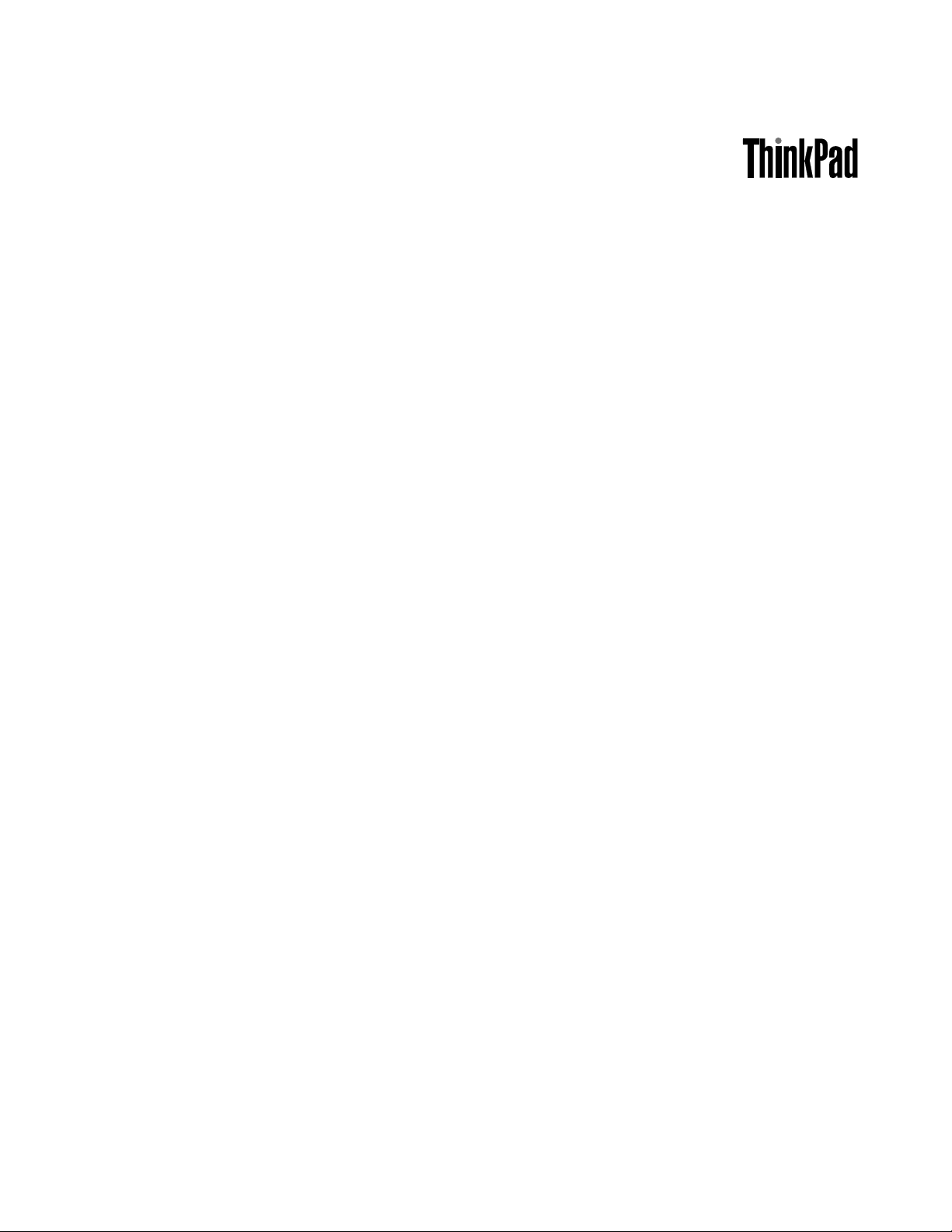
用户指南
ThinkPadT440s
Page 2
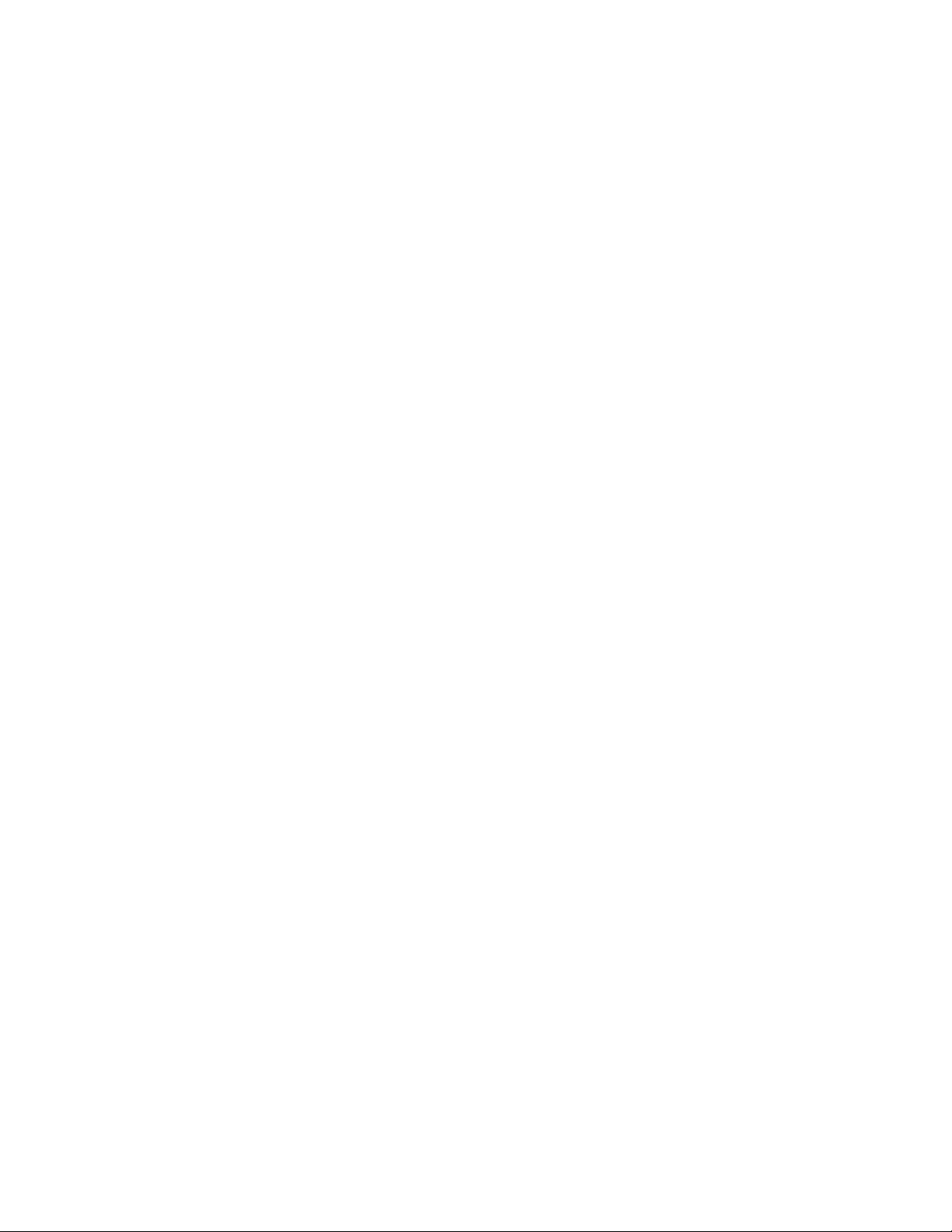
注:在使用本资料及其支持的产品之前,请务必先阅读和了解以下信息:
•《安全、保修和设置指南》
•第vi
页“重要安全信息”
•第163页附录E“声明”
可在Lenovo支持Web站点上获得最新的《安全、保修和设置指南》,网址为:
http://www.lenovo.com/UserManual
第三版(2014年10月)
©CopyrightLenovo2013,2014.
有限权利声明:如果数据或软件依照通用服务管理(GSA)合同提供,则其使用、复制或披露将受到GS-35F-05925号
合同的约束。
Page 3
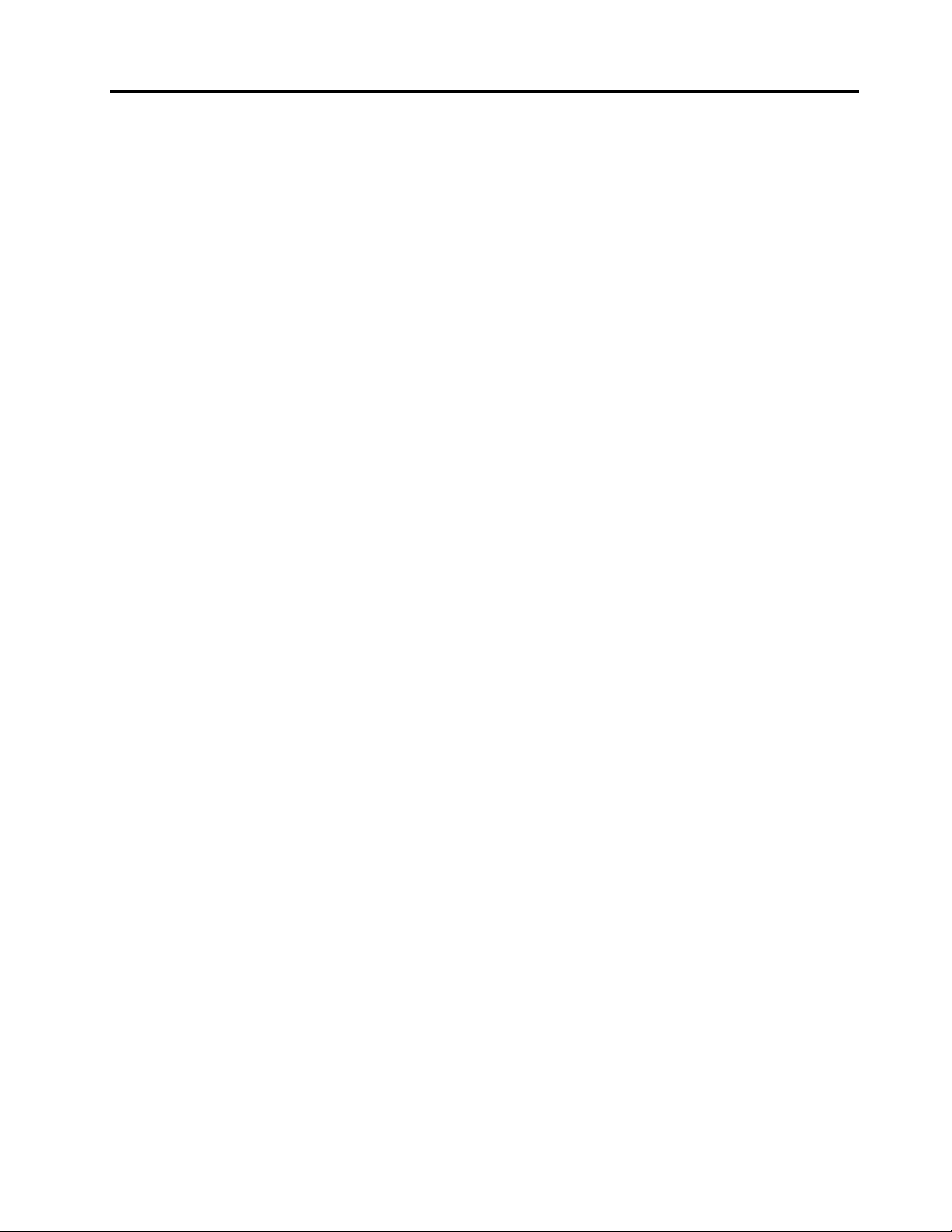
目录
首先阅读................v
重要安全信息..............vi
需要立即采取措施的情况.......vii
安全准则..............vii
第1章产品概述............1
计算机控件、接口和指示灯的位置......1
前视图................1
右视图................3
左视图................5
底视图................6
状态指示灯..............8
重要产品信息的位置............9
机器类型和型号信息..........9
FCC标识和IC认证信息........9
真品证书信息............10
Microsoft正版标签..........11
功能部件................11
规格..................13
运行环境................13
Lenovo程序...............14
在Windows7操作系统中访问各种
Lenovo程序.............14
在Windows8或Windows8.1操作系
统中访问各种Lenovo程序......16
Lenovo程序概述...........16
第2章使用计算机.........19
注册计算机...............19
常见问题................19
使用多点触控式屏幕...........20
特殊键.................24
功能键和功能组合键.........24
Windows键.............25
ThinkPad定位设备...........25
使用ThinkPad定位设备.......26
使用轨迹板触摸手势.........28
定制ThinkPad指点设备.......29
更换指点杆小红帽..........30
电源管理................30
检查电池状态............30
使用交流电源适配器.........31
为电池充电.............32
最大限度地延长电池寿命.......32
管理电池电量............32
节能方式..............32
处理电池..............33
连接网络................34
以太网连接.............34
无线连接..............35
演示和多媒体..............39
更改显示设置............39
连接投影仪或外接显示器.......39
设置演示方案............41
使用双显示屏............41
使用音频功能部件............42
使用摄像头...............43
使用闪存介质卡或智能卡.........43
第3章您与计算机.........45
辅助功能和舒适度............45
人机工程学信息...........45
舒适度...............46
辅助功能信息............46
携带计算机旅行.............47
旅行提示..............47
旅行必备附件............47
第4章安全性............49
使用密码................49
输入密码..............49
开机密码..............49
超级用户密码............50
硬盘密码..............51
硬盘安全................53
设置安全芯片..............54
使用指纹读取器.............55
有关从硬盘驱动器或固态驱动器删除数据的
注意事项................58
使用防火墙...............59
保护数据不被病毒攻击..........59
第5章恢复概述...........61
Windows7操作系统恢复概述.......61
制作和使用恢复盘..........61
执行备份和恢复操作.........62
©CopyrightLenovo2013,2014
i
Page 4
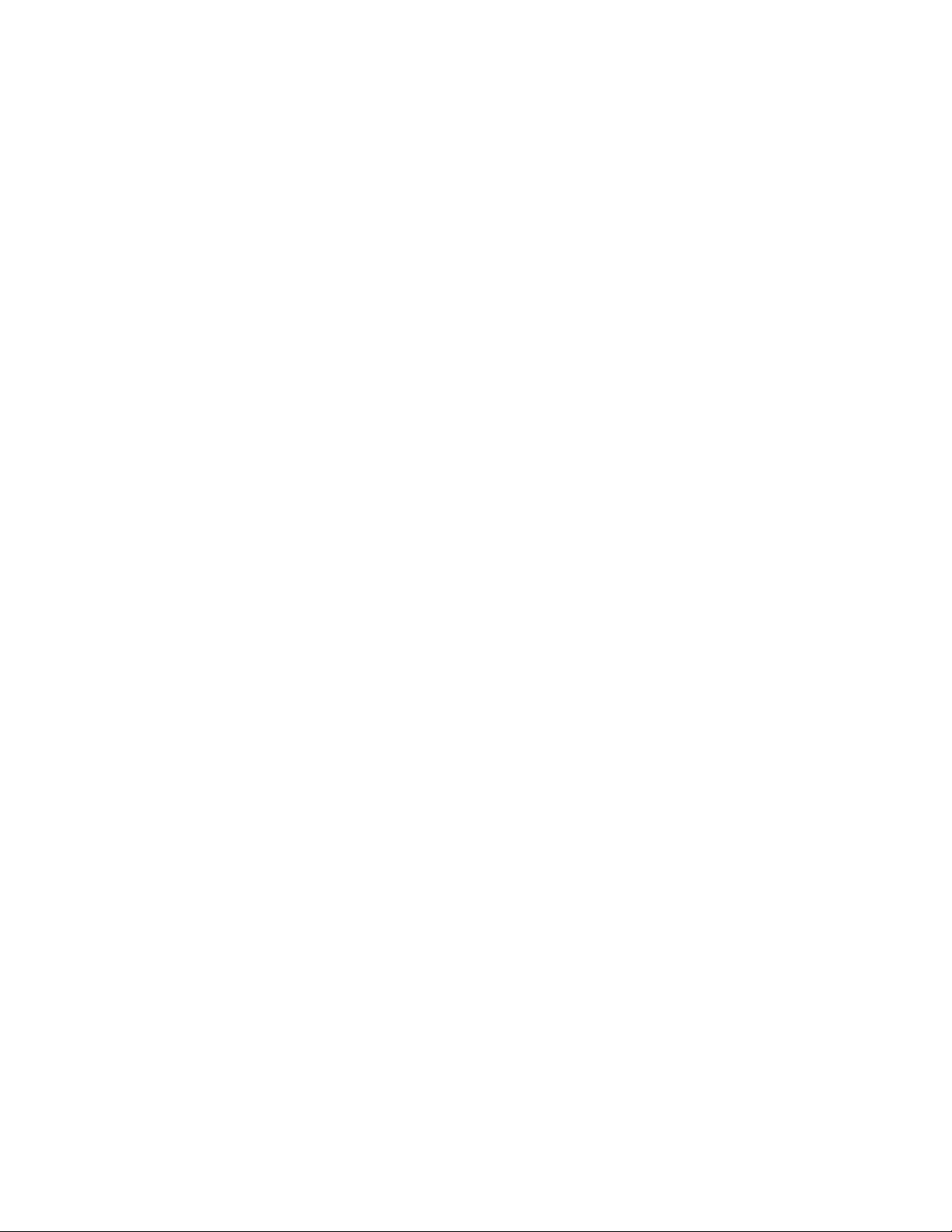
使用RescueandRecovery工作空间..63
制作和使用挽救介质.........63
重新安装预装的程序和设备驱动程序..64
解决恢复问题............65
Windows8和Windows8.1操作系统恢复概
述...................65
恢复计算机.............66
将计算机重置为出厂缺省设置.....66
使用高级启动选项..........67
在Windows8或Windows8.1无法启
动时恢复操作系统..........67
制作和使用恢复盘..........67
第6章更换设备...........69
静电预防................69
禁用内置电池..............69
安装或更换SIM卡............70
更换外接电池..............71
更换底盖组合件.............73
更换硬盘驱动器或固态驱动器.......74
更换内存条...............77
更换无线局域网卡............78
更换无线广域网卡............81
更换键盘................83
更换钮扣电池..............90
第7章增强计算机.........93
查找ThinkPad选件...........93
ThinkPad扩展坞.............93
ThinkPad扩展坞上的控制装置和接口的
位置................93
连接ThinkPad扩展坞........98
卸下ThinkPad扩展坞........99
关于将多个外接显示器连接到扩展坞的
准则................100
安全性功能.............101
第8章高级配置..........103
安装新操作系统.............103
安装Windows7操作系统......103
安装Windows8或Windows8.1操作
系统................104
安装设备驱动程序............105
使用ThinkPadSetup程序........105
Main菜单..............106
Config菜单.............106
Date/Time菜单...........111
Security菜单............111
Startup菜单.............116
Restart菜单.............117
更新UEFIBIOS...........118
使用系统管理..............118
设置管理功能............119
第9章预防出现问题.......121
预防问题的常用技巧...........121
确保设备驱动程序为最新.........122
保养计算机...............123
清洁计算机外盖...........124
第10章计算机问题故障诊断..127
诊断问题................127
故障诊断................127
计算机停止响应...........127
处理键盘上泼溅的液体........128
错误消息..............128
无消息的错误............129
蜂鸣声错误.............130
内存条问题.............130
联网问题..............131
键盘和其他定位设备的问题......133
显示屏和多媒体设备的问题......133
指纹读取器问题...........137
电池和电源问题...........137
驱动器和其他存储设备的问题.....139
软件问题..............140
端口和接口问题...........140
第11章获取支持.........143
联系Lenovo之前............143
获取帮助和服务.............144
使用诊断程序............144
Lenovo支持Web站点........144
致电Lenovo.............144
购买附加服务..............145
附录A法规信息..........147
无线相关信息..............147
UltraConnect™无线天线的位置....148
相关认证信息..............148
出口分类声明..............149
电子辐射声明..............149
联邦通信委员会一致性声明......149
加拿大工业部B类辐射规范一致性声
明.................150
ii用户指南
Page 5
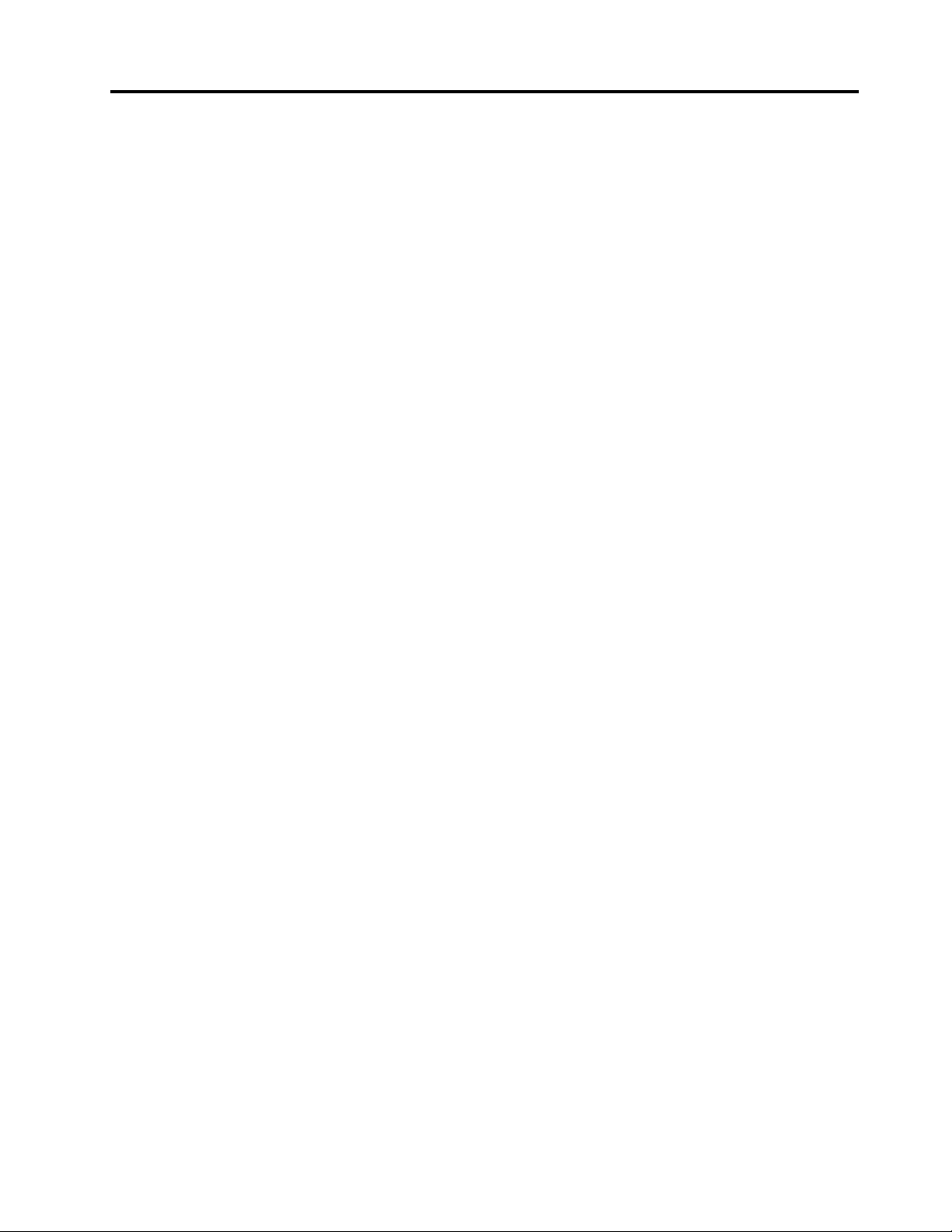
欧盟-遵循电磁兼容性指令......150
德国B类一致性声明.........150
韩国B类一致性声明.........151
日本VCCIB类一致性声明......151
日本连接到额定电流小于或等于20A/相
位的输电线的产品的一致性声明....151
Lenovo产品台湾服务信息.......151
欧亚大陆合规性标志...........151
巴西法规声明..............151
墨西哥法规声明.............151
欧盟的电池回收信息...........155
美国和加拿大的电池回收信息.......156
附录C危险物质限制指令
(RoHS).............157
欧盟RoHS...............157
中国RoHS...............158
印度RoHS...............159
土耳其RoHS..............159
乌克兰RoHS..............159
附录BWEEE和回收声明....153
重要WEEE信息.............153
中国的回收信息.............153
日本的回收信息.............153
巴西的电池回收信息...........154
台湾的电池回收信息...........155
附录DENERGYSTAR型号信
息..................161
附录E声明............163
商标..................163
©CopyrightLenovo2013,2014
iii
Page 6
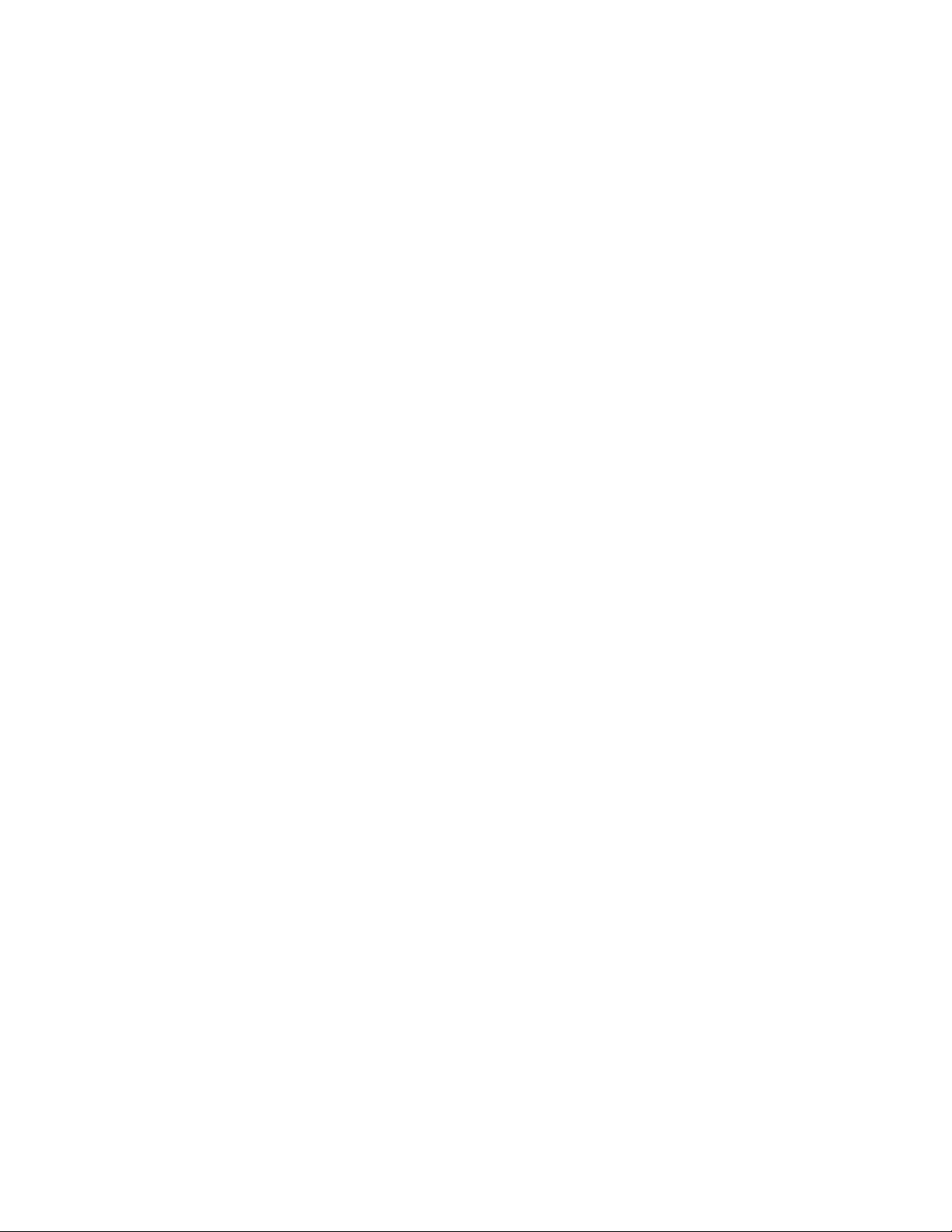
iv用户指南
Page 7
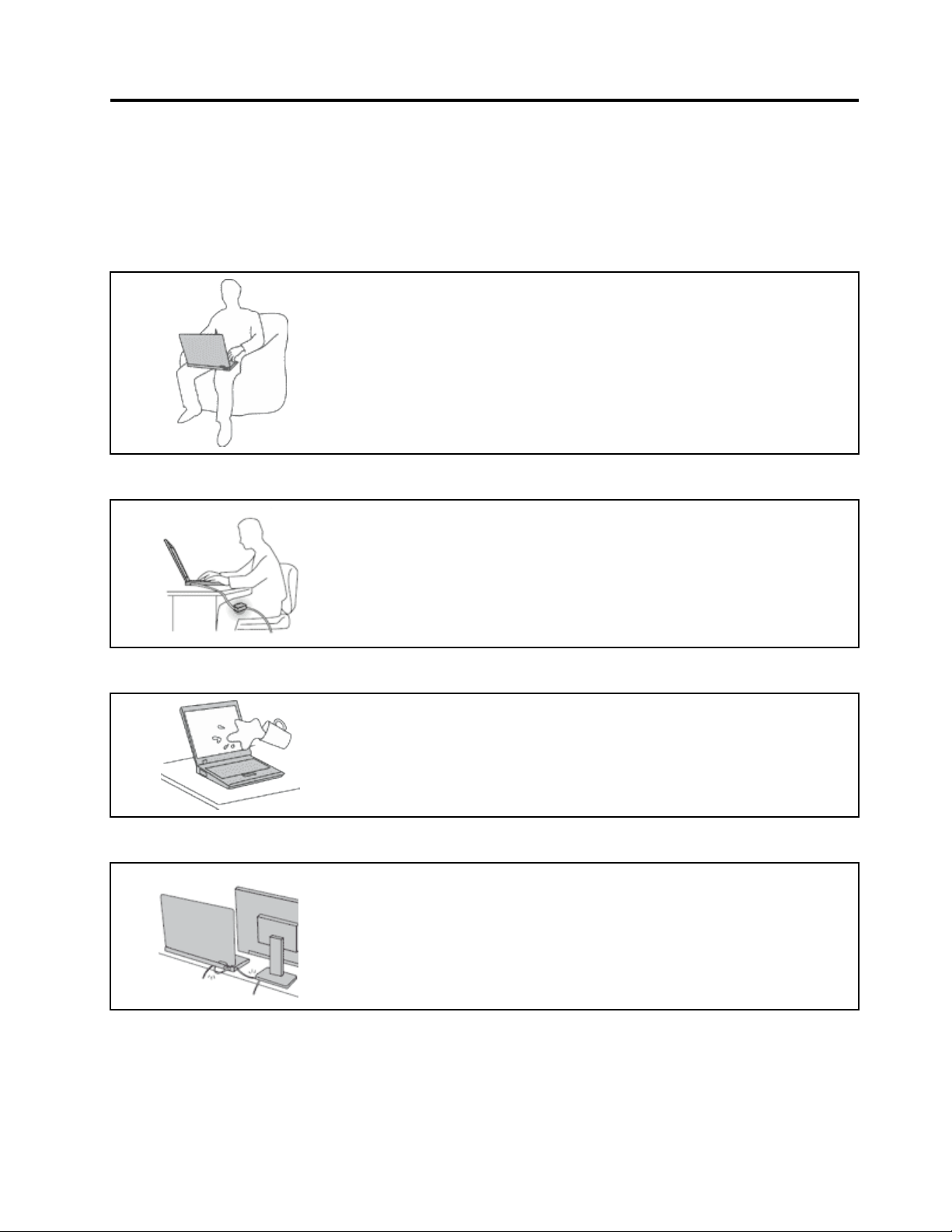
首先阅读
确保遵照下面给出的这些重要提示进行操作,以便充分利用计算机并从中获得乐趣。否则可能会令
您感到不适或受伤,或者导致计算机出故障。
保护自己以免被计算机释放的热量灼伤。
当计算机开启或电池充电时,底板、掌托以及某些其他部件可能会发
热。这些部件的温度有多高取决于系统活动的频率和电池的充电程度。
如果与身体接触(即使是透过衣服接触)的时间过长,可能会使您
感到不适,甚至还会烧伤皮肤。
•请避免将双手、膝盖或身体的任何其他部位与计算机的发热部分接
触时间过长。
•定期将手移开掌托,不要一直使用键盘。
保护自己以免被交流电源适配器释放的热量灼伤。
交流电源适配器与电源插座和计算机连接后会发热。
如果与身体接触(即使是透过衣服接触)的时间过长,可能会导
致皮肤灼伤。
•请勿将正在工作的交流电源适配器与身体的任何部位接触。
•切勿使用交流电源适配器取暖。
避免弄湿计算机。
避免损坏线缆。
为避免溅湿和电击危险,请将液体放置在远离计算机的地方。
对线缆施力过大可能会损坏或弄断线缆。
适当连接通信线缆或交流电源适配器、鼠标、键盘、打印机或任何其他
电子设备的线缆,使线缆不会被计算机或其他物体夹住、踩踏、绊倒他
人或者处于任何可能妨碍操作计算机的位置。
©CopyrightLenovo2013,2014
v
Page 8
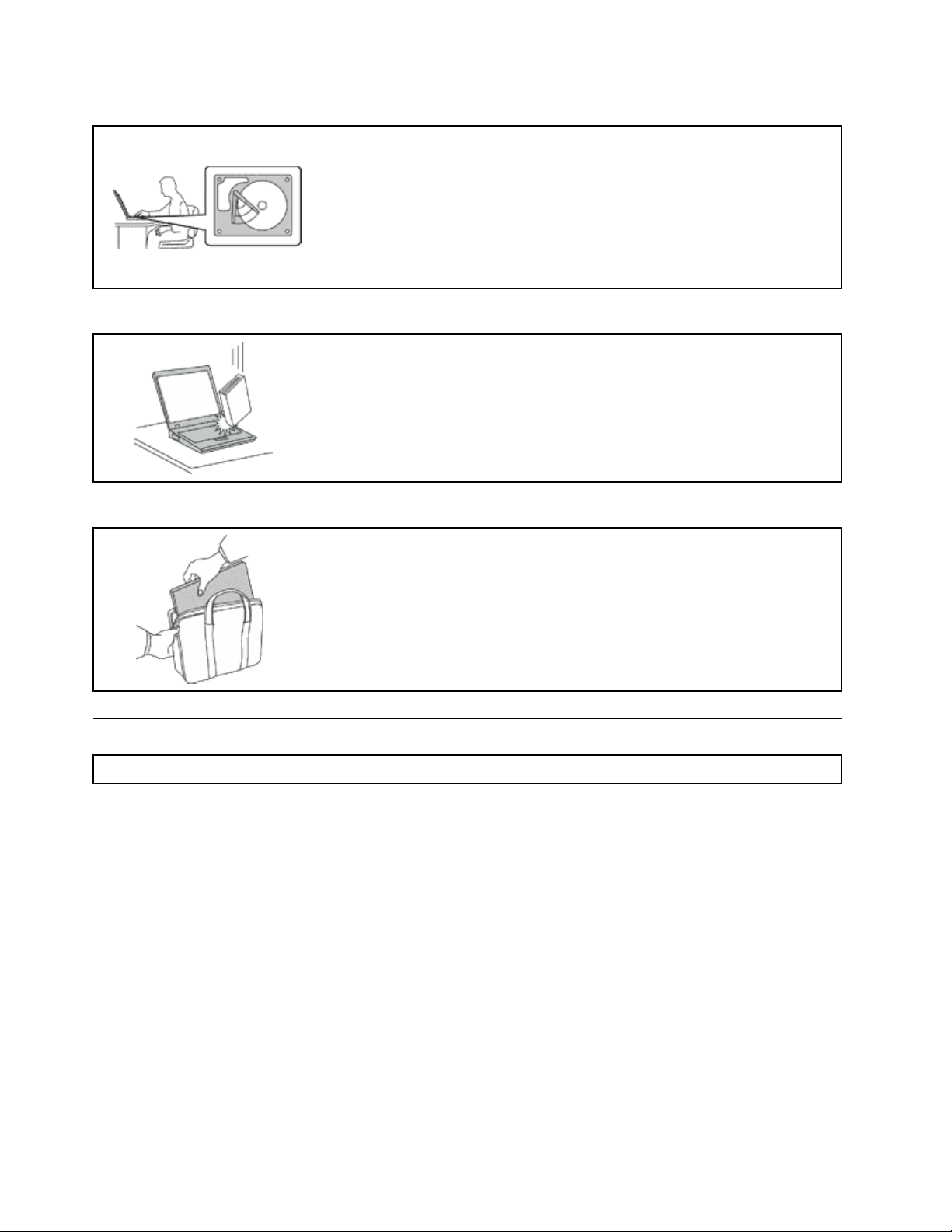
在移动计算机时,保护计算机和数据。
在移动配有硬盘驱动器的计算机前,请执行以下任意操作并确保电源按
键上的指示灯熄灭或闪烁:
•关闭计算机。
•使计算机进入睡眠方式。
•使计算机进入休眠方式。
这有助于防止损坏计算机以及可能造成的数据丢失。
轻轻搬运计算机。
请勿摔落、撞击、刮擦、扭曲、击打、震动、挤压计算机、显示屏或外接
设备,或在它们的上面放置重物。
小心携带计算机。
•请使用具有良好防震和保护作用的优质便携包。
•请勿将计算机放在塞得很满的箱子或提包中。
•将计算机放入便携包之前,请确保该计算机已关闭、处于睡眠方式或休
眠方式。请勿将已开启的计算机放入便携包中。
重要安全信息
注:请首先阅读重要安全信息。
此信息有助于您安全地使用笔记本电脑。请遵循并牢记计算机随附的所有信息。本文档中的信
息并不更改购买协议或Lenovo
全、保修和设置指南》中的“保修信息”。
客户安全非常重要。我们开发的产品安全、有效。然而,个人计算机是电子设备。电源线、电源适
配器以及其他功能部件(尤其在使用不当的情况下)会引起潜在的安全危险,并可能会导致人身伤
害或财产损失。要减少这些危险,请按照产品随附的说明操作、遵守产品上和操作说明中的所有警
告信息并仔细阅读本文档中包含的信息。仔细按照本文档中包含的信息和产品随附的信息操作,您
就可以远离危险并创造更安全的计算机工作环境。
注:本信息包含电源适配器和电池的参考信息。除笔记本计算机外,某些产品(如扬声器和显示
器)也会随附外接电源适配器。如果有此类产品,那么本信息也适用于该产品。此外,计算机产
品中有一个硬币大小的内部电池为系统时钟供电,即使在计算机断开电源时也不断电,所以电池
安全信息适用于所有计算机产品。
®
有限保证的条款。需要更多信息,请参阅计算机随附的《安
vi用户指南
Page 9
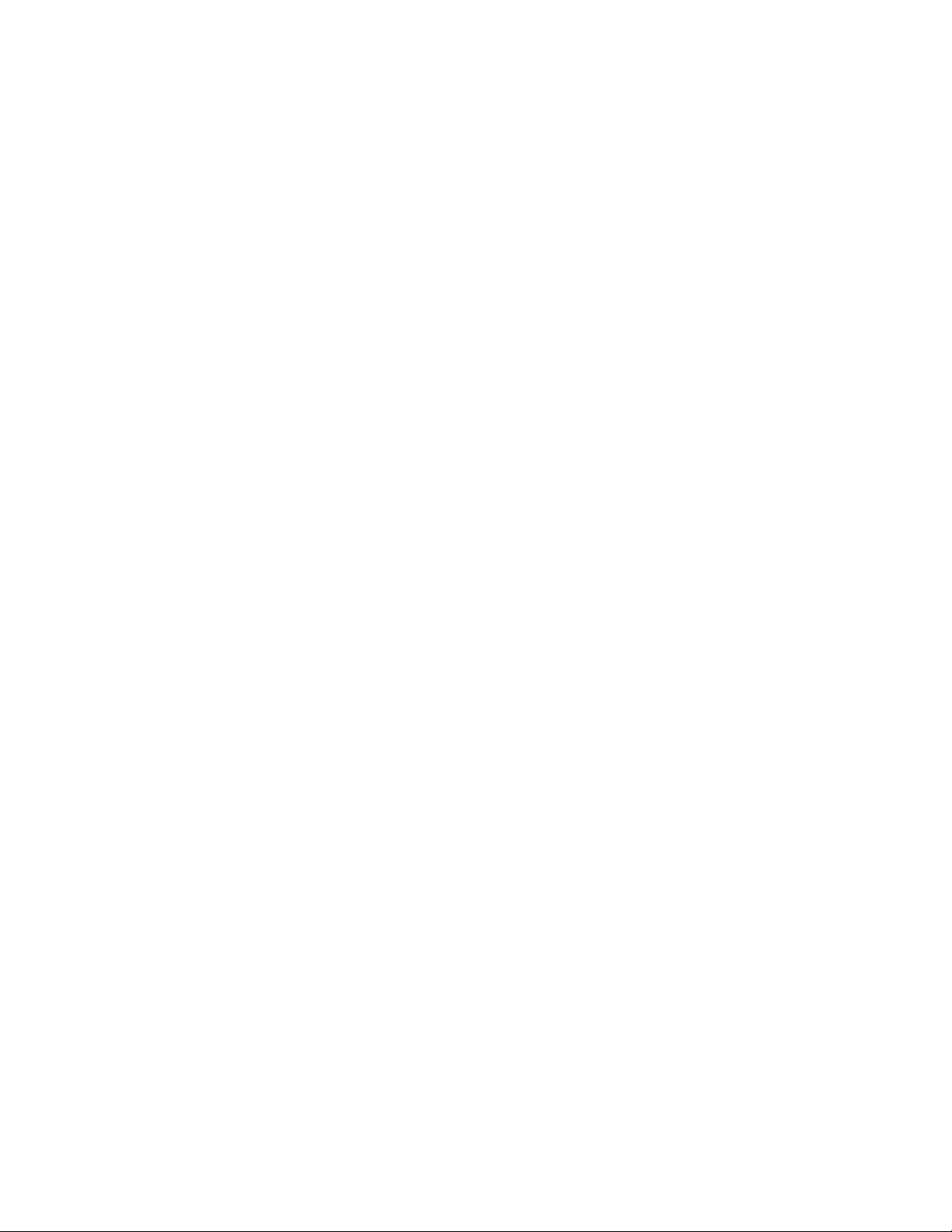
需要立即采取措施的情况
产品可能由于使用不当或疏忽而损坏。某些产品的损坏情况相当严重,必须先让经过授权的维修
人员检查,并在必要时进行维修后才能重新使用。
与任何电子设备一样,当产品开启时请尤其小心。在极少数情况下,您可能会注意到产品中散发
出异味或者冒出烟雾或火花。或者会听到类似爆音、裂音或嘶嘶声的声音。这些情况可能仅表示
某个内部电子元件发生故障,但仍处于安全和受控的状态。也可能表示存在安全隐患。但是请勿
贸然采取措施或尝试自行诊断这些情况。请联系客户支持中心寻求进一步的指导。要获取“服务
与支持”电话号码列表,请访问以下Web站点:
http://www.lenovo.com/support/phone
请经常检查计算机及其组件是否有损坏、损耗或危险的迹象。如果对于某个组件的情况有任何问
题,请勿使用产品。请与客户支持中心或产品制造商联系,了解如何检查产品,并在必要时将产
品送修。
如果发现存在以下任何一种情况(虽然这些情况不太可能出现),或者对产品的安全有任何担心,
请先停止使用此产品,并断开它与电源和远程通信线路的连接,然后与客户支持中心联系,获取
进一步的指导。
•电源线、插头、电源适配器、延长线、电涌保护器或电源破裂、断裂或损坏。
•有过热、冒烟、冒火花或起火迹象。
•电池损坏(如破裂、凹陷或有折痕)、电池漏电或电池上有异物堆积。
•产品发出爆音、裂音、嘶嘶声或强烈异味。
•计算机产品、电源线或电源适配器有液体溅入或物体跌落在其上的迹象。
•计算机产品、电源线或电源适配器进水。
•产品以任何方式摔落或受到损坏。
•当按照操作说明进行操作时产品不正常运行。
注:如果您注意到这些情况发生在并非为/由Lenovo制造的产品(例如延长线)中,请停止使用
该产品,然后联系该产品的制造商以获取进一步的说明,或取得适当的替换件。
安全准则
请始终遵守以下预防措施以降低人身伤害和财产损失的风险。
维护和升级
除非得到客户支持中心或文档的指导,否则请勿尝试自行维修产品。请仅允许经认可的服务供应
商维修您的特定产品。
注:某些计算机部件可以由客户升级或更换。此类升级部件通常被称为选件。可由客户自行安装的
替换部件被称为“客户可更换部件”,简称CRU。对于适合客户自行安装的选件或更换CRU,
Lenovo会提供说明文档。安装或更换部件时,必须严格按照所有说明进行操作。电源指示灯处于
熄灭状态并不一定表示产品中的电压为零。对于配备电源线的产品,在卸下外盖前请务必确保电源
已关闭,并且已从电源插座拔出产品的电源线。如果您有任何问题或疑问,请联系客户支持中心。
虽然在断开电源线连接后计算机内已没有移动的部件,但是为安全起见仍需提供以下警告。
©CopyrightLenovo2013,2014
vii
Page 10
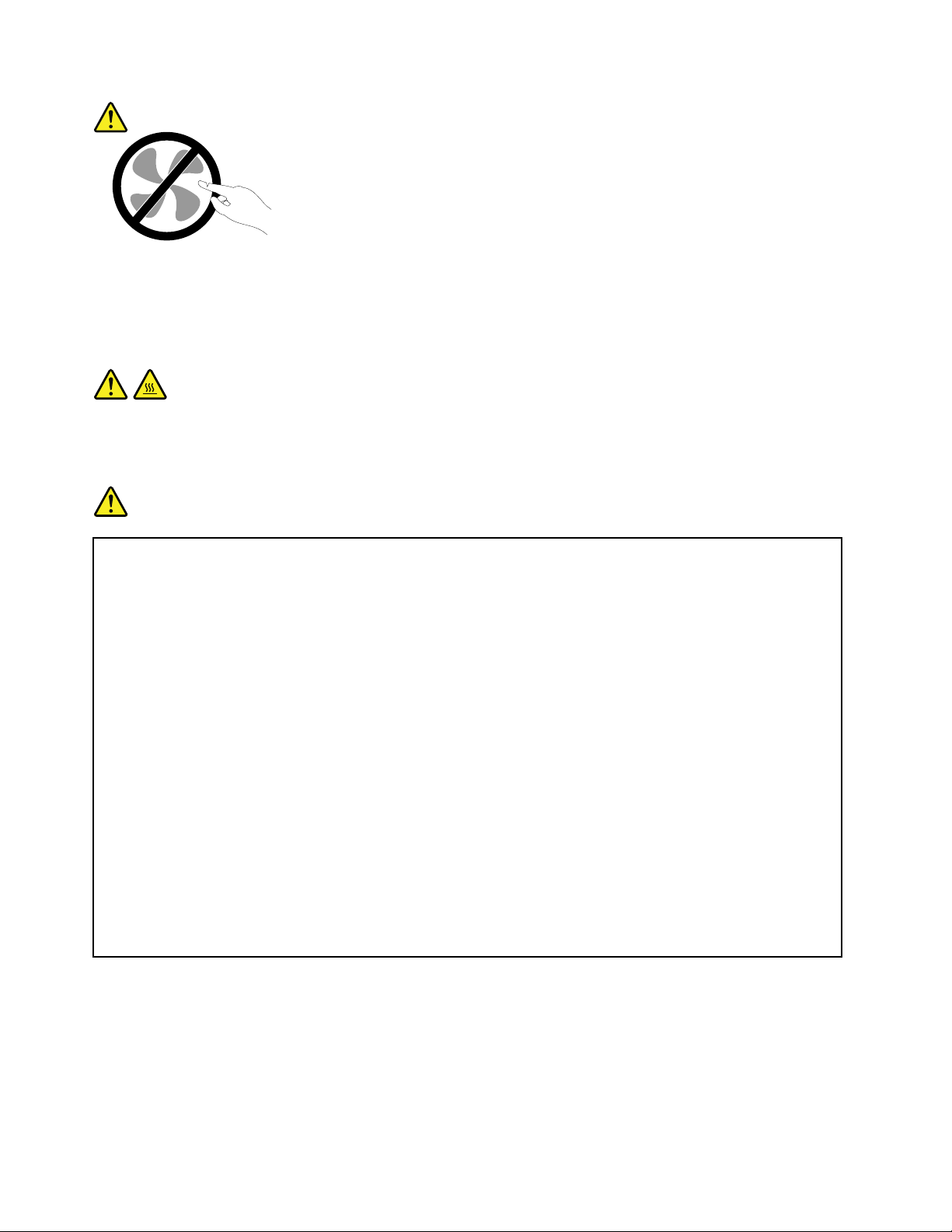
警告:
危险的可动部件。请勿用手指或身体其他部位与其接触。
警告:
更换任何CRU之前,请关闭计算机并等待3至5分钟使计算机冷却,然后再打开外盖。
电源线和电源适配器
危险
请仅使用产品厂商提供的电源线和电源适配器。
2
电源线应该通过安全审核。在德国,其规格应该是H05VV-F H05VV-F
家或地区,应使用相应的适用类型。
切勿将电源线缠绕在电源适配器或其他物体上。否则会绷紧电源线,从而导致电源线磨损、破裂或卷
曲。这样会造成安全隐患。
始终正确地布放电源线,使其不会被踩到、绊倒他人或被物体压住。
H05VV-F
3G
,3G 3G
0.75
,0.75 0.75
2 2
mm
或更高。在其他国
mm mm
避免电源线和电源适配器接触到液体。例如,请勿将电源线或电源适配器放置于水池、浴缸、盥洗室附近,
也不要放在用液体清洁剂清洁过的地板上。液体会引起短路,尤其是在因不当操作而绷紧电源线或使电源
适配器受到挤压时。液体还会导致电源线接头和/或电源适配器的连接器接头逐渐腐蚀,并最终导致过热。
始终以正确的顺序连接电源线和信号线缆,并确保所有电源线接头都牢固且完全插入插座。
请勿使用交流电输入引脚处出现腐蚀迹象的电源适配器,或者交流电输入引脚处或其他地方出现过热迹
象(例如塑料变形)的电源适配器。
请勿使用任一端的电触点出现腐蚀或过热迹象的任何电源线,也不要使用有任何受损迹象的电源线。
为防止出现过热现象,请勿在电源适配器插入电源插座时,让衣服或其他物品盖住电源适配器。
延长线和相关设备
确保所用延长线、电涌保护器、不间断电源和电源板的额定参数可以满足产品的电气要求。切勿使
这些设备超负荷。如果使用了电源板,那么负载不应超出电源板输入额定值。如果您有关于电源负
载、电源需求和输入额定值的问题,请咨询电气技师获取更多信息。
viii用户指南
Page 11
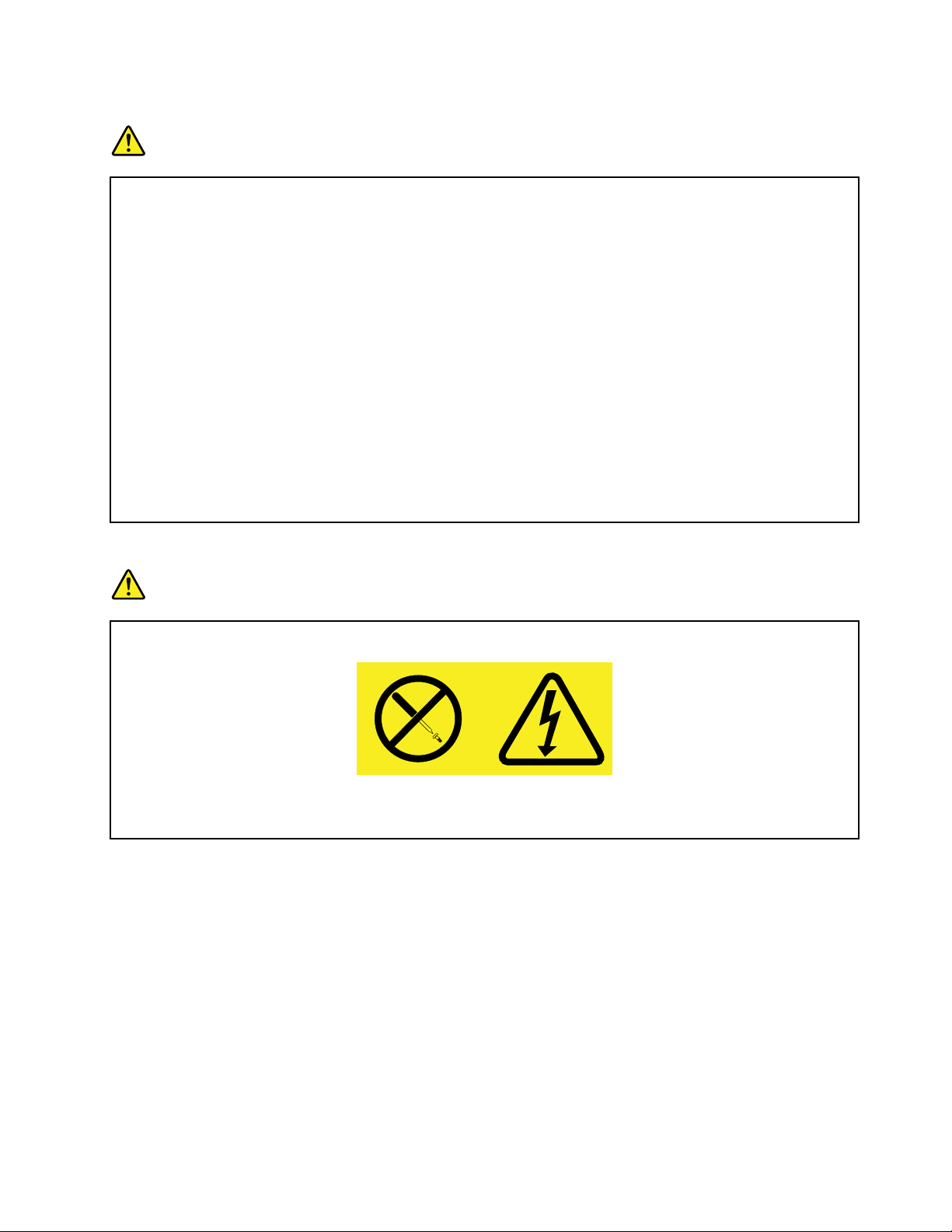
插头和插座
危险
如果计算机设备要使用的插座(电源插座)有损坏或腐蚀迹象,在合格的电气技师将其更换之前,请
勿使用该插座。
请勿弯曲或改动插头。如果插头损坏,请联系制造商以获取替换品。
请勿让您的产品与其他功耗较大的家用电器或商用设备共用电源插座;否则,不稳定的电压可能会损
坏您的计算机、数据或连接的设备。
某些产品配有三向插头。该插头仅适合插入接地的电源插座。这是一种安全装置。请勿将它插入非接地的
插座而使其失去安全保护作用。如果您无法将插头插入插座,请联系电气技师以获取核准的插座适配器或
用支持该安全装置的插座替换该插座。切勿使电源插座超负荷。总系统负载不应该超出分支电路额定值的
80%。如果您有关于电源负载和分支电路额定值的问题,请咨询电气技师获取更多信息。
确保您使用的电源插座正确连线、易于操作并且位置紧靠设备。请勿使电源线完全拉直以免使之绷紧。
请确保电源插座为您要安装的产品提供正确的电压和电流。
将设备与电源插座连接或断开连接时请谨慎操作。
电源声明
危险
切勿卸下电源外盖或贴有以下标签的任何部件的外盖。
任何贴有此标签的组件内部都有危险的电压、电流和能量级别。这些组件内没有可维修的部件。如果您怀
疑某个部件有问题,请与技术服务人员联系。
外接设备
警告:
请勿在计算机通电时连接或拔下除USB线缆之外的任何外接设备线缆,否则可能会损坏计算机。
为避免可能对所连接设备造成的损坏,请在计算机关闭后等待至少五秒再断开外接设备。
©CopyrightLenovo2013,2014
ix
Page 12
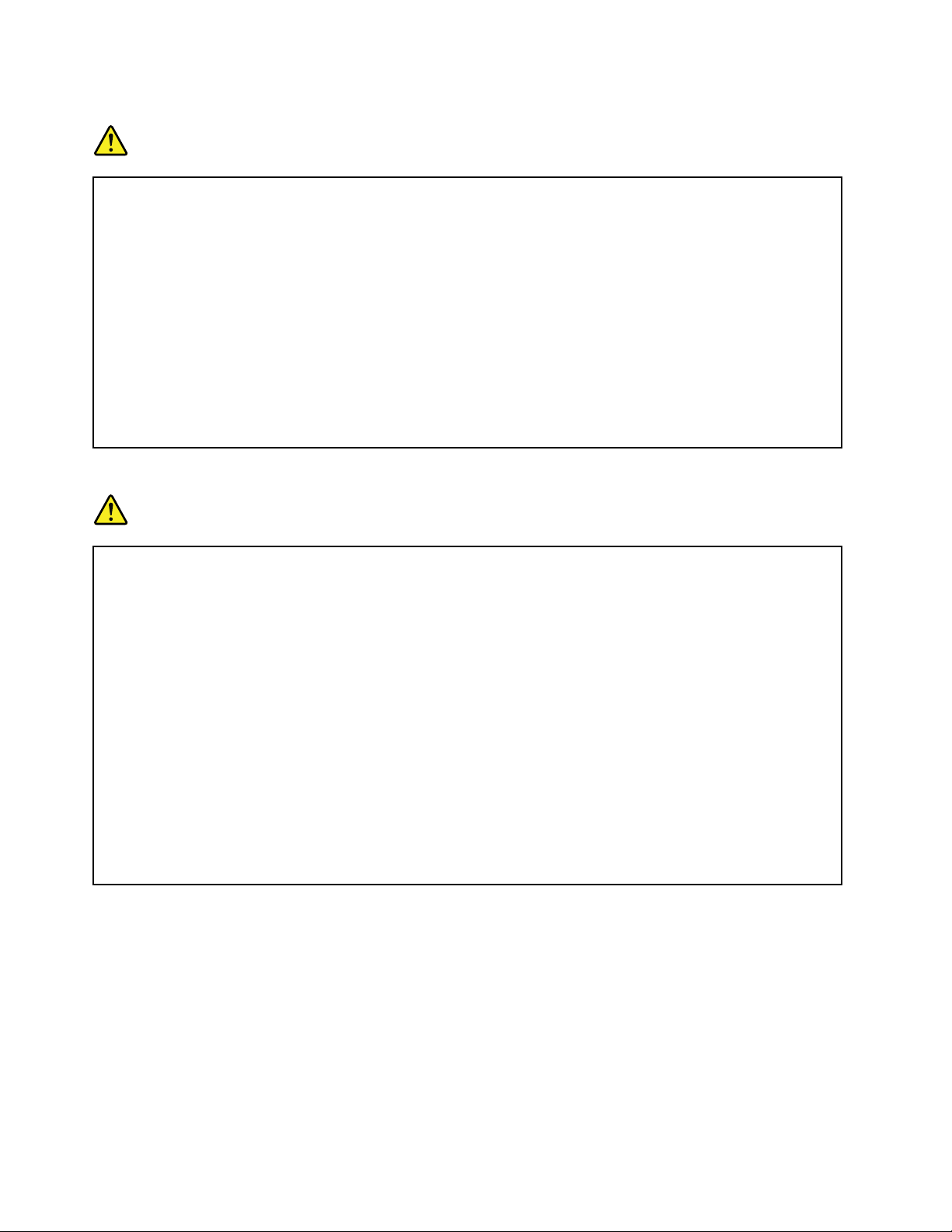
常规电池声明
危险
Lenovo制造的个人计算机配有一颗实时时钟(RTC)电池为系统时钟供电。此外,许多移动式产品(如
笔记本计算机)在便携方式下利用可充电电池提供系统电源。Lenovo提供的用于产品的电池已经过兼
容性测试,并应该仅用核准的部件进行更换。
切勿尝试拆开或修理任何电池。请勿挤压、刺穿或焚烧电池或使金属触点短路。请勿使电池接触水或其
他液体。只能严格按照产品文档中包含的说明对电池进行充电。
电池使用不当或错误操作可能导致电池过热,而过热可能导致从电池组或钮扣电池冒出气体或失火。
如果电池已经损坏或者发现有物质从电池中流出或电池引线上有异物堆积,请停止使用该电池,并
从电池厂商处获取新电池。
电池长期放置不用其性能可能会降低。对于某些可充电电池(特别是锂离子电池),使不用的电池处于放
电状态会增加电池短路的危险,这样会缩短电池的使用寿命并且也会造成安全隐患。请勿使可充电锂离子
电池完全放电,也不要将这些电池以放电状态存储。
可充电电池声明
危险
请勿试图拆开或改装电池。否则会导致电池爆炸或电池内液体泄漏。非Lenovo指定的电池或经过拆
卸和改装的电池不在保修范围之内。
如果更换充电电池不当,可能有爆炸的危险。电池中含有少量有害物质。为避免可能产生伤害,请:
•请仅使用Lenovo推荐类型的电池进行更换。
•使电池远离火源。
•请勿将电池暴露在水中或雨中。
•请勿尝试拆开电池。
•请勿使电池短路。
•使电池远离儿童。
•请勿跌落电池。
请勿将电池丢入以掩埋方式处理的垃圾中。处理电池时,请遵守当地的法令或法规。
应该以室温存储电池,并且将其充电至30%到50%。建议每年将电池充电一次,以防过度放电。
x用户指南
Page 13
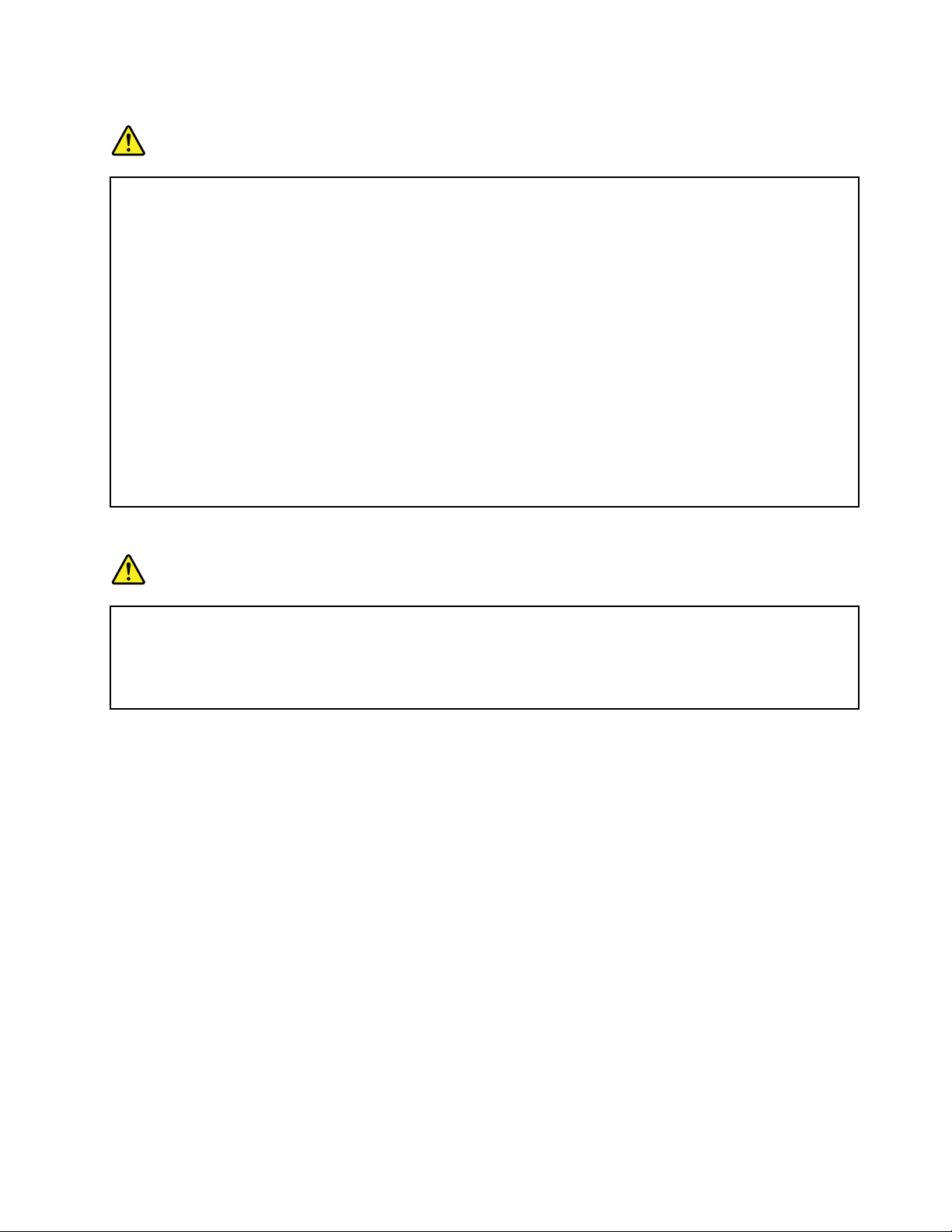
纽扣锂电池声明
危险
如果电池更换不当会有爆炸危险。
请勿:
•将电池投入或浸入水中
•将电池加热至超过100°C(212°F)
•修理或拆开电池
请按照当地的法令法规要求处理电池。
以下声明适用于美 美
加利福尼亚州高氯酸盐相关信息:
使用二氧化锰锂RTC电池的产品可能含有高氯酸盐。
高氯酸盐材料-可能需要采取特殊的处理方法,请参阅www.dtsc.ca.gov/hazardouswaste/perchlorate。
美
国 国国加利福尼亚州的用户
内置可充电电池声明
危险
请勿尝试更换内置可充电电池。必须由Lenovo授权维修机构或技术人员更换电池。
只能严格按照产品文档中包含的说明对电池进行充电。
经Lenovo授权的维修机构或技术人员将根据当地的法律法规回收Lenovo电池。
©CopyrightLenovo2013,2014
xi
Page 14
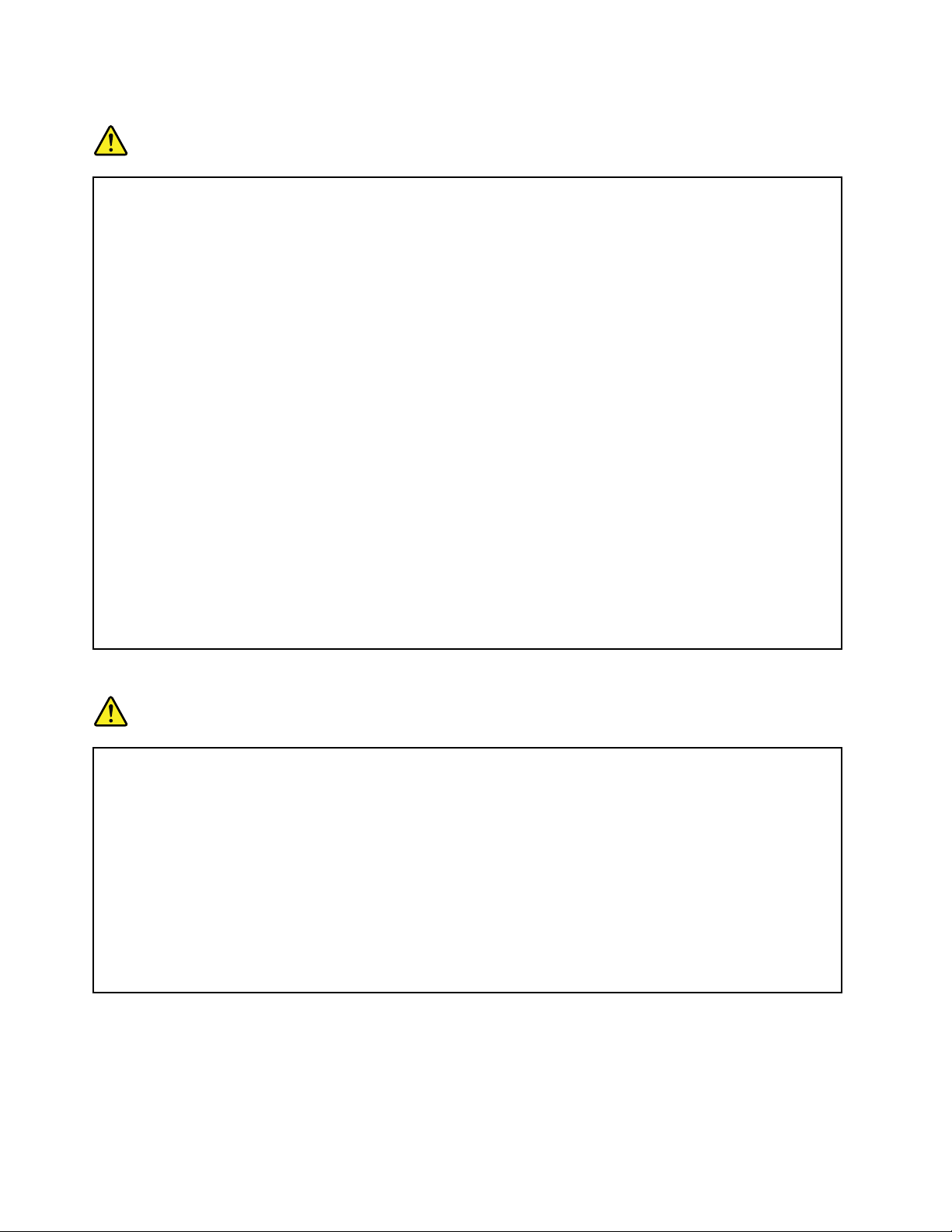
热量和产品通风
危险
计算机、交流电源适配器和许多附件在开启时和电池充电时会产生热量。由于外型轻巧紧凑,因此笔记本
电脑会产生很大的热量。请始终遵循以下基本预防措施:
•当计算机开启或电池充电时,底板、掌托以及某些其他部件可能会发热。请避免将双手、膝盖或身体的
任何其他部位与计算机的发热部分接触时间过长。使用键盘时,请勿使手掌与掌托接触时间过长。计算
机在正常运行过程中会产生热量。热量的多少取决于系统活动的频繁程度或电池的充电程度。如果与身
体接触(即使是透过衣服接触)的时间过长,可能会使您感到不适,甚至还会烧伤皮肤。使用键盘时最
好过段时间就从键盘上抬起双手,并注意连续使用键盘的时间不要过长。
•请勿在靠近易燃材料之处或易爆的环境中操作计算机或给电池充电。
•本产品提供了通风口、风扇和/或散热器,可确保安全可靠的运行。将产品放在床、沙发、地毯或其他
柔性物体表面上可能会无意中妨碍这些功能部件的运行。切勿阻塞、覆盖或禁用这些功能部件。
•交流电源适配器与电源插座和计算机连接后会发热。使用适配器时请勿将其与身体的任何部位接
触。切勿使用交流电源适配器取暖。如果与身体接触(即使是透过衣服接触)的时间过长,可能会
导致皮肤灼伤。
为了您的安全,使用计算机时请始终遵循以下基本预防措施:
•确保每次为计算机接通电源时外盖都处于闭合状态。
•定期检查计算机外部是否有灰尘堆积。
•除去挡板内通风口和任何孔状接缝中的灰尘。在多尘或交通繁忙区域可能需要更频繁地清洁计算机。
•请勿阻塞或堵塞任何通风口。
•请勿在家具内部操作计算机,因为这样做会增加计算机过热的危险。
•进入计算机的气流温度不应超过35°C(95°F)。
电流安全信息
危险
电源、电话和通信线缆中的电流具有危险性。
为避免电击危险:
•请勿在雷暴天气期间使用计算机。
•雷暴天气期间请勿连接或拔下任何线缆,也不要安装、维护或重新配置本产品。
•将所有电源线连接到已正确连线且妥善接地的电源插座。
•将所有要连接到本产品的设备连接到正确连线的插座。
•尽可能仅用单手连接或拔下信号线缆。
•切勿在有火灾、水灾或房屋倒塌迹象时开启任何设备。
•请在将所有内部部件外壳都固定到位后再使用计算机。切勿在内部部件和电路暴露在外时使用计算机。
xii用户指南
Page 15
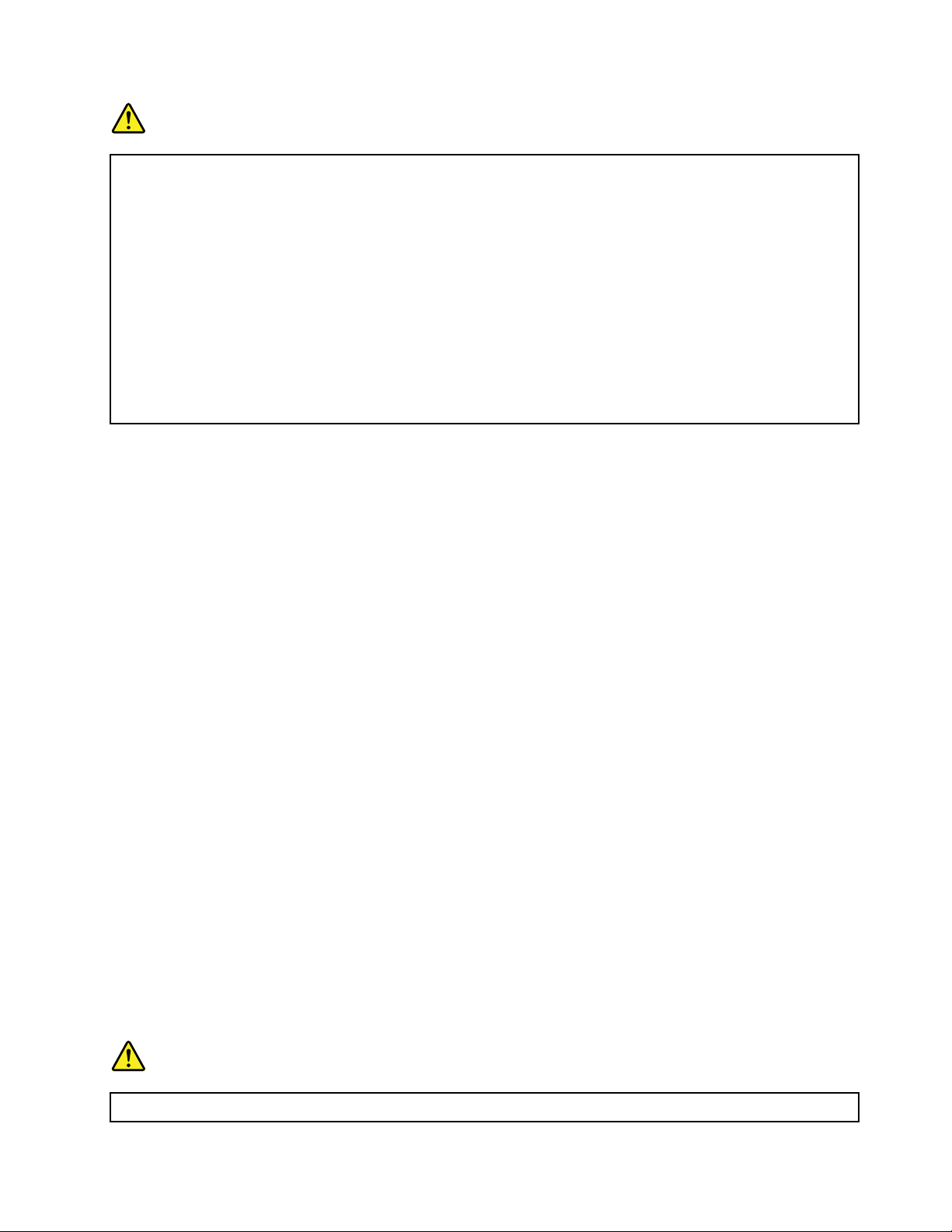
危险
在安装、移动本产品或连接的设备或打开其外盖时,请按以下操作步骤中所述的方式连接和拔下线缆。
要连接,请执行以下操作:
1.关闭每个设备。
2.首先,将所有线缆连接至设备。
3.将信号线缆连接到接口。
4.将电源线连接到插座。
5.开启设备。
必须先从墙壁式插座或接线板上拔下电源线,然后再安装所有其他连接到计算机的线缆。
只有在所有其他线缆都连接到计算机之后,才能将电源线接回墙壁式插座或接线板。
要断开连接,请执行以下操作:
1.关闭每个设备。
2.首先,从插座拔出电源线。
3.从接口中拔出信号线缆。
4.从设备中拔出所有线缆。
液晶显示屏(LCD)声明
警告:
液晶显示屏(LCD)由玻璃制成,野蛮装卸或丢落计算机可能会导致LCD破碎。如果LCD破裂
且内部液体进入眼睛或沾到手上,请立即用水冲洗至少15分钟;如果冲洗后仍有任何症状,请立
即就医。
注:对于带有含汞荧光灯(例如非LED)的产品,液晶显示屏(LCD)中的荧光灯含有汞;请按
地方、州或联邦法规进行处置。
使用头戴式耳机或入耳式耳机
如果您的计算机既有耳机接口又有音频输出接口,使用头戴式或入耳式耳机时请始终使用耳机接
口。
警告:
入耳式和头戴式耳机中的声压过大可能会导致听力下降。将均衡器调整到最大音量会增大入耳式和
头戴式耳机的输出电压和声压级别。因此,为了保护您的听力,请将均衡器调整到合适的级别。
如果头戴式或入耳式耳机接口的输出不符合EN50332-2规范,长时间开大音量使用耳机可能
会发生危险。您的计算机的耳机输出接口符合EN50332-2子条款7。此规范将计算机的最大
宽频输出电压真有效值限定为150毫伏。为防止听力下降,请确保所使用的头戴式或入耳式耳
机也符合EN50332-2(条款7中的限制),使宽频特征电压为75毫伏。如果使用不符合EN
50332-2规范的耳机,可能会由于其声压级别过高而造成危险。
如果您的Lenovo计算机包装中附带了头戴式或入耳式耳机,那么此耳机与计算机的组合符合EN
50332-1规范。如果使用其他头戴式或入耳式耳机,请确保其符合EN50332-1(条款6.5中的限
制值)。如果使用不符合EN50332-1规范的耳机,可能会由于其声压级别过高而造成危险。
其他安全信息
塑料袋声明
危险
塑料袋具有危险性。请将塑料袋放在婴儿和儿童接触不到的位置,以避免窒息危险。
©CopyrightLenovo2013,2014
xiii
Page 16
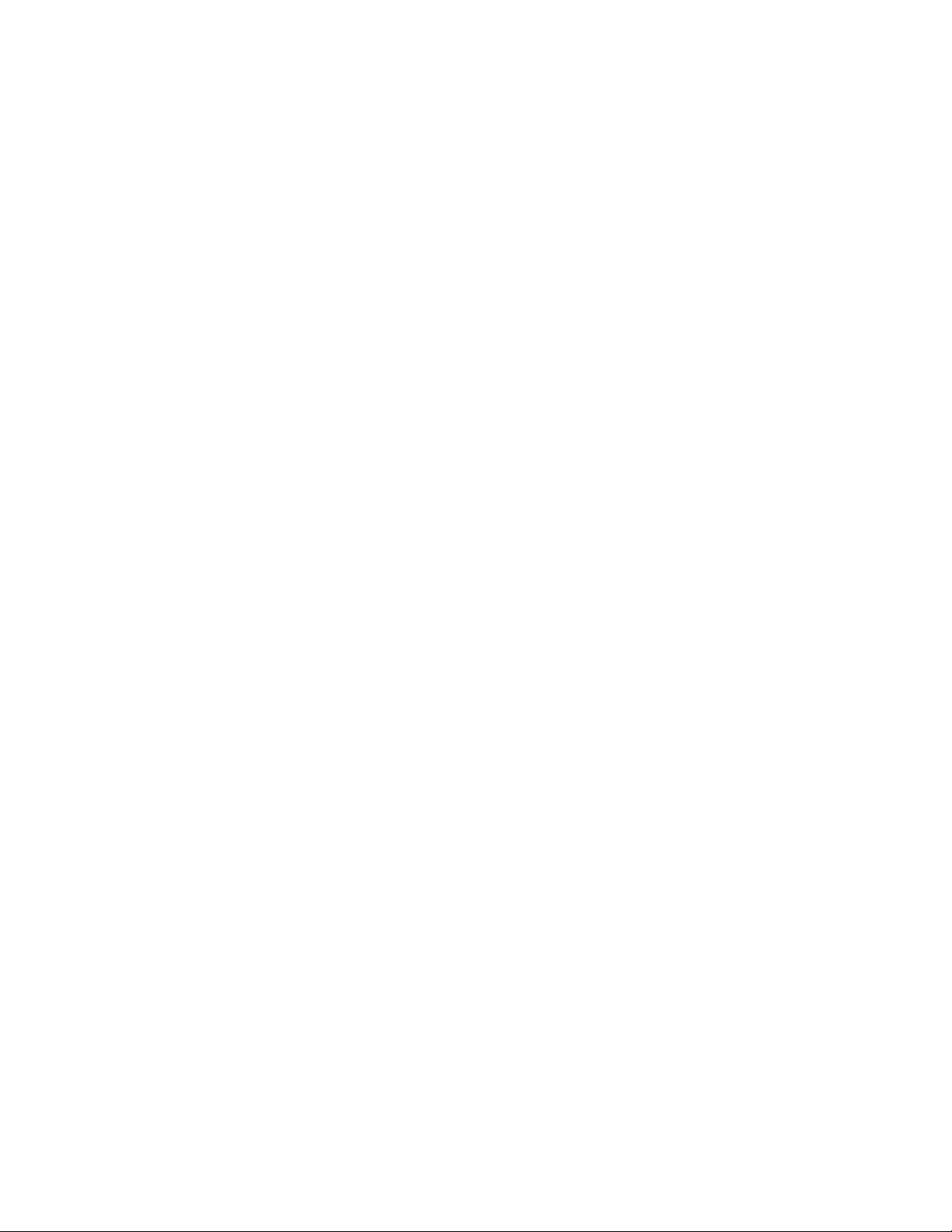
聚氯乙烯(PVC)线缆和电线声明
许多个人计算机产品和附件内含有线缆,如电源线或将附件连接到个人计算机的线缆。如果本产品
具有此类电线或线缆,就适用以下警告:
警告:接触本产品的线缆或随本产品一起出售的附件的线缆会使您易受铅毒的危害,铅是一种化学
物质,加利福尼亚州已发现它会导致癌症、先天缺陷或其他生殖伤害。
接 触 后 要 洗 手
。
请妥善保存这些说明。
xiv用户指南
Page 17
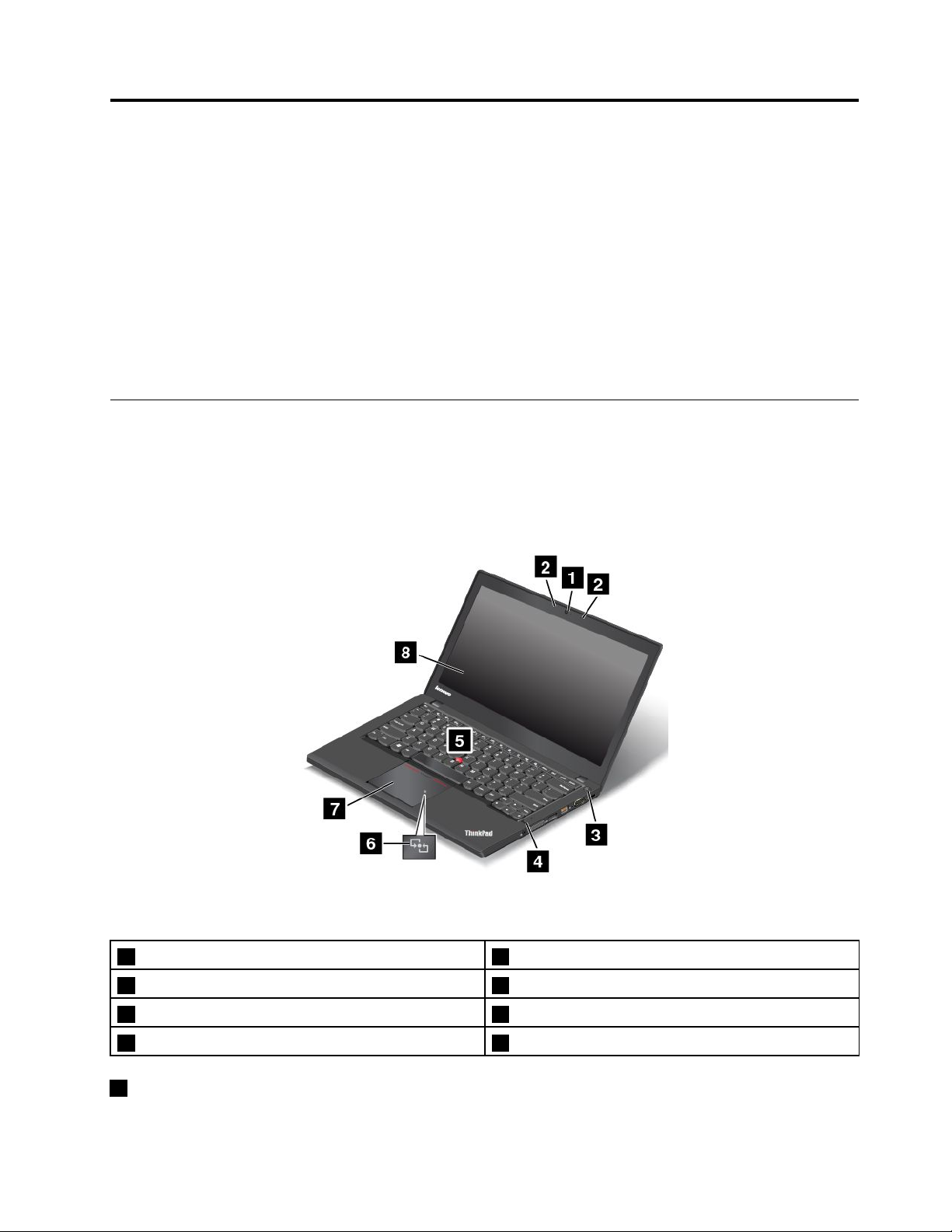
第1章产品概述
本章介绍接口位置、重要产品标签位置、计算机功能、规格、运行环境以及预装的程序。
•第1页“计算机控件、接口和指示灯的位置”
•第9页“重要产品信息的位置”
•第11
页“功能部件”
•第13页“规格”
•第13页“运行环境”
•第14
页“Lenovo程序”
计算机控件、接口和指示灯的位置
本节向您介绍计算机的硬件功能部件,以提供开始使用计算机所需的基本信息。
前视图
图 1. 前 视 图
1摄像头(某些型号配备)
2麦克风
3电源按键7轨迹板
4指纹读取器(某些型号配备)8屏幕(某些型号配备多点触控式屏幕)
1摄像头(某些型号配备)
5指点杆
6NFC徽标(某些型号配备)
使用摄像头可拍照或举行视频会议。需要更多信息,请参阅第43页“使用摄像头”。
©CopyrightLenovo2013,2014
1
Page 18
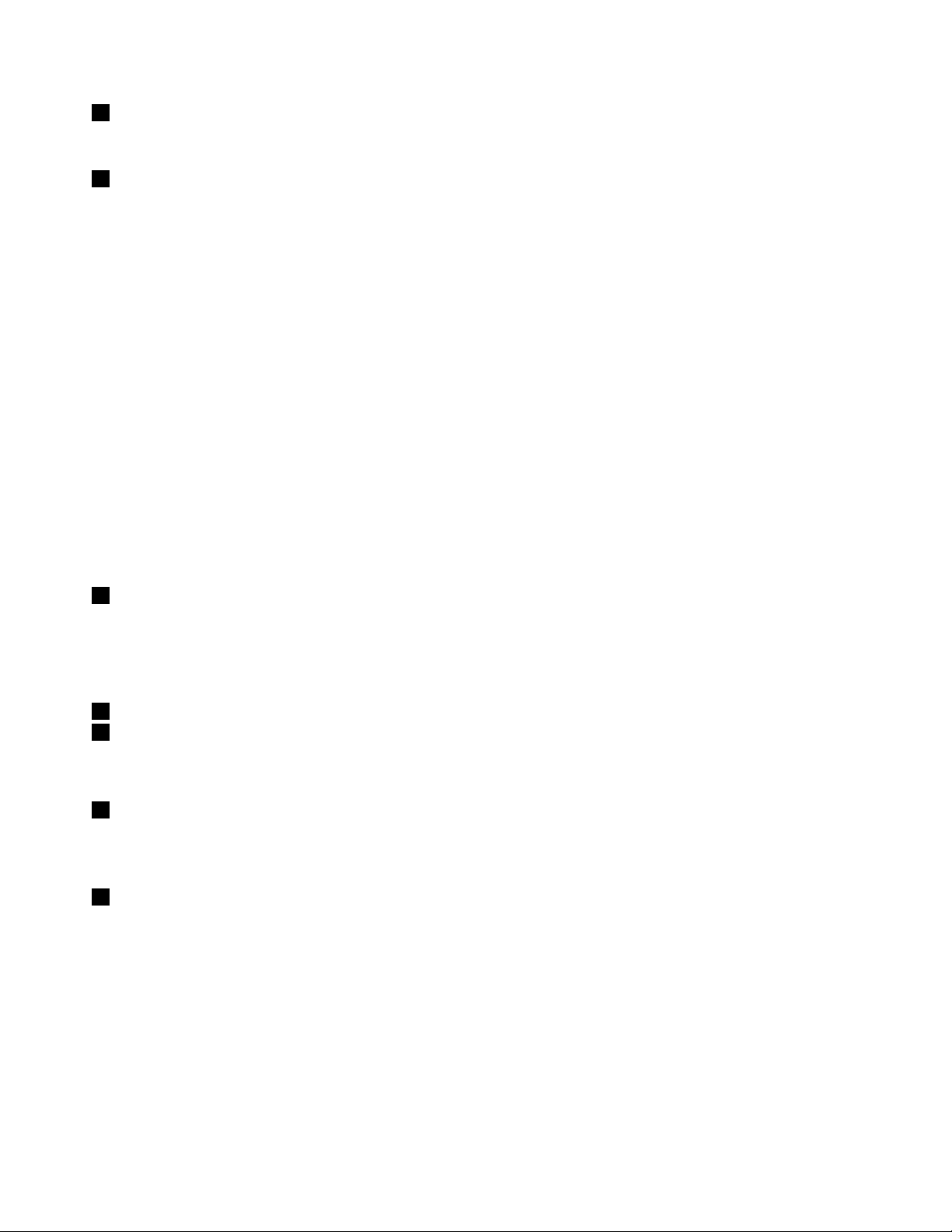
2麦克风
内置麦克风与可处理音频的程序配合使用时可捕获声音和语音。
3电源按键
使用电源按键开启计算机。
要关闭计算机,请执行以下操作:
•在Microsoft
®
Windows
®
7操作系统中,使用开始菜单的关机选项。
•在MicrosoftWindows8和Windows8.1操作系统中,转到桌面,然后将指针移至屏幕的右上
角或右下角以显示超级按钮。然后,依次单击设置➙电源➙关机。
如果计算机停止响应且无法将其关闭,请按住电源按键超过4秒。如果计算机仍不响应,请卸下
交流电源适配器,然后使用紧急复位孔使计算机复位。请参阅第6页“底视图”。
还可设置电源按钮的行为,以使您按电源按键即可关闭计算机或使计算机进入睡眠或休眠方式。为
此,需要更改电源计划设置。要访问电源计划设置,请执行以下操作:
•在Windows7中:启动PowerManager程序,然后单击电源计划选项卡。有关如何启动Power
Manager程序的说明,请参阅第14页“在Windows7操作系统中访问各种Lenovo程序”。
•在Windows8和Windows8.1中:单击Windows通知区域中的电池状态图标,然后单击更
多电源选项。然后单击选择电源按键的功能。
4指纹读取器(某些型号配备)
指纹认证技术通过将指纹与密码相关联,使用户访问变得简单而又安全。需要更多信息,请参阅第
55页“使用指纹读取器”。
ThinkPad
5指点杆
7轨迹板
®
指点设备
键盘中含有Lenovo独有的ThinkPad指点设备。定位、选择和拖动全部融合在一个过程中,无须
从输入位置移开手指即可执行这些操作。需要更多信息,请参阅第25
6NFC徽标(某些型号配备)
页“ThinkPad定位设备”。
如果轨迹板上有近场通信(NFC)徽标,则表示计算机支持NFC功能。需要更多信息,请参阅第
38页“使用NFC连接”。
8屏幕(某些型号配备多点触控式屏幕)
需要更多信息,请参阅第20页“使用多点触控式屏幕”。
2用户指南
Page 19
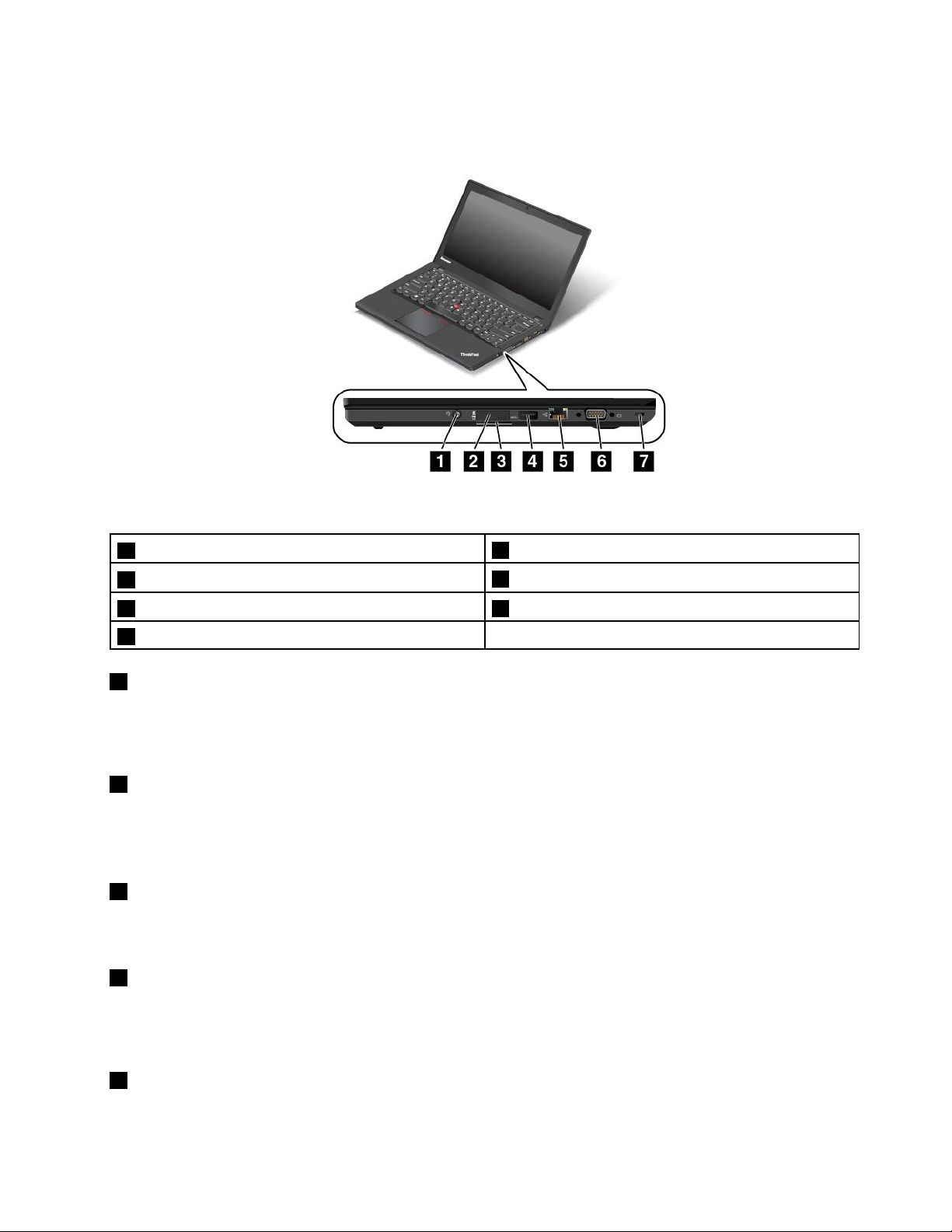
右视图
图 2. 右 视 图
1组合音频接口
2SIM卡托(某些型号配备)
3多媒体读卡器插槽7安全锁插槽
4USB3.0接口
1组合音频接口
5以太网接口
6视频图形阵列(VGA)接口
连接头戴式耳机或耳麦以收听来自计算机的声音。还可以连接耳麦以录制音频或拨打电话。
注:该音频接口不支持传统麦克风。需要更多信息,请参阅第42页“使用音频功能部件”。
2SIM卡托(某些型号配备)
如果您的计算机具有无线广域网(无线WAN)功能部件,则可能需要用户识别模块(SIM)卡才
能建立无线广域网连接。根据交付国家或地区的不同,SIM卡托中可能已装有SIM卡。需要更多
信息,请参阅第70页“安装或更换SIM卡”。
3多媒体读卡器插槽
您的计算机配备了一个多媒体读卡器插槽。将闪存介质卡插入此插槽可读取卡上的数据。需要支持
的卡的更多信息,请参阅第43页“使用闪存介质卡或智能卡”。
4USB3.0接口
通用串行总线(USB)3.0接口用于连接与USB兼容的设备,例如USB打印机或数码相机。
注意:将USB线缆连接到USB3.0接口时,请确保USB标记朝上。否则可能会损坏接口。
5以太网接口
通过以太网接口将计算机连接到局域网。
第1章.产品概述3
Page 20
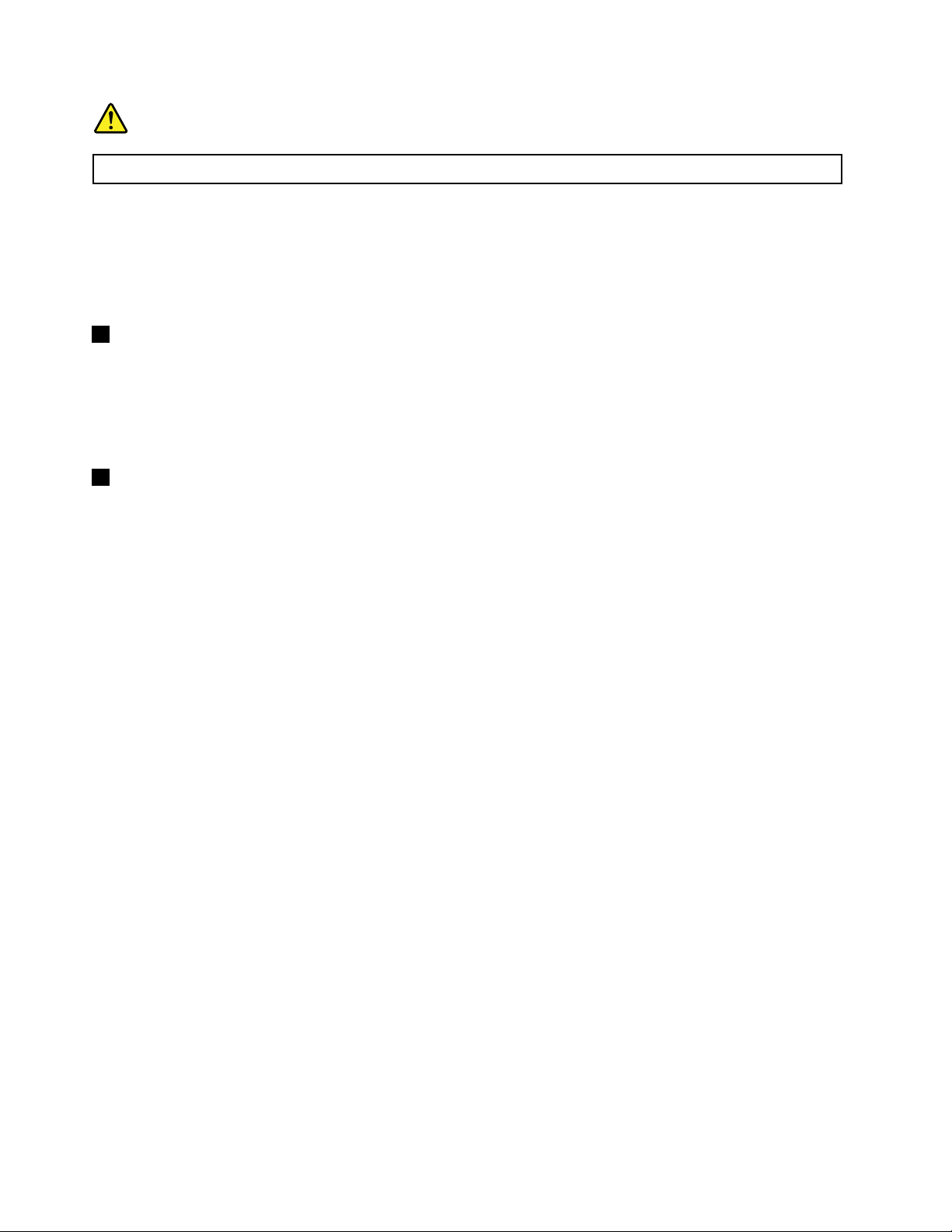
危险
为避免电击危险,请勿将电话线连接到以太网接口。只能将以太网线缆连接到此接口。
以太网接口有两个指示灯,用于显示网络连接的状态。左下方的指示灯以绿色常亮时表示计算机连
接到局域网并且与该网络有会话。右下方的指示灯以黄色闪烁时表示正在传输数据。
注:如果将计算机连接到扩展坞,请使用扩展坞上的以太网接口连接到局域网,而不要使用计算机
上的接口。
6视频图形阵列(VGA)接口
使用VGA接口将计算机连接到与VGA兼容的视频设备,如VGA显示器。
注:如果将计算机连接到扩展坞,请使用扩展坞上的VGA接口,而不要使用计算机上的接口。
需要更多信息,请参阅第39页“使用外接显示器”。
7安全锁插槽
要防止计算机失窃,可购买适合此安全锁插槽的安全钢缆锁,将计算机锁在固定物体上。
注:由您负责评估、选择和使用锁定设备及安全性功能部件。Lenovo对锁定设备和安全性功能部
件的功能、质量或性能不作评论、判断或保证。
4用户指南
Page 21
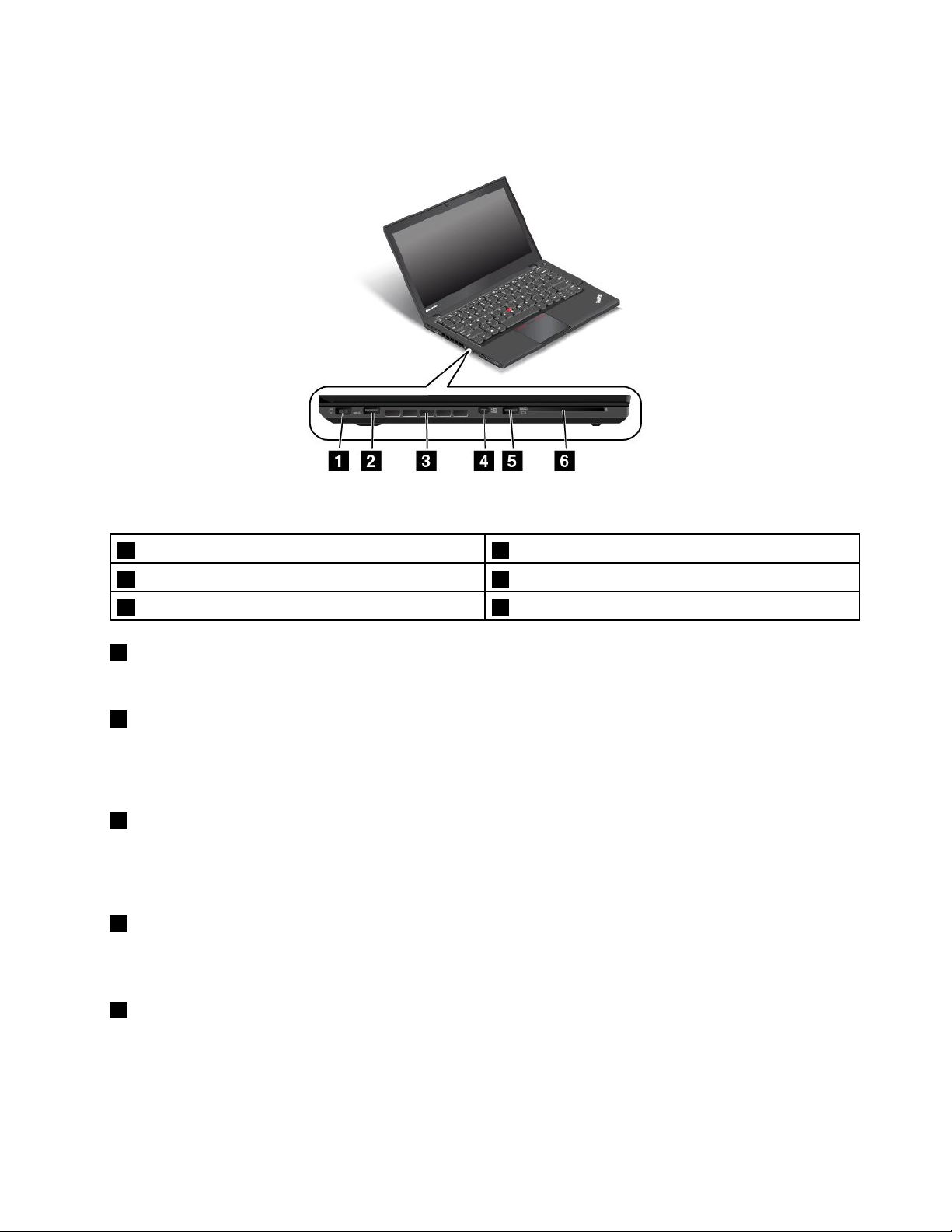
左视图
图 3. 左 视 图
1电源接口4MiniDisplayPort
2USB3.0接口5Always-onUSB接口
3风扇散热孔
1电源接口
6智能卡插槽(某些型号配备)
®
接口
将交流电源适配器连接到电源接口,即可向计算机提供交流电和为电池充电。
2USB3.0接口
USB3.0接口用于连接与USB兼容的设备,如USB打印机或数码相机。
注意:将USB线缆连接到USB3.0接口时,请确保USB标记朝上。否则可能会损坏接口。
3风扇散热孔
风扇散热孔和内部风扇使空气在计算机内流通以确保散热正常,尤其是微处理器的散热。
注:为确保正常的空气流通,请勿在风扇散热孔前放置任何障碍物。
4MiniDisplayPort接口
可通过MiniDisplayPort接口将计算机连接到兼容的投影仪、外接显示器或高清电视。需要更多
信息,请参阅第41页“使用MiniDisplayPort接口”。
5Always-onUSB接口
缺省情况下,即使计算机处于以下情况时,也可通过持续供电通用串行总线(USB)接口为某些移
动数字设备和智能手机充电:
•计算机已开机或处于睡眠方式时
•计算机处于休眠方式或已关机但连接到交流电源时
第1章.产品概述5
Page 22
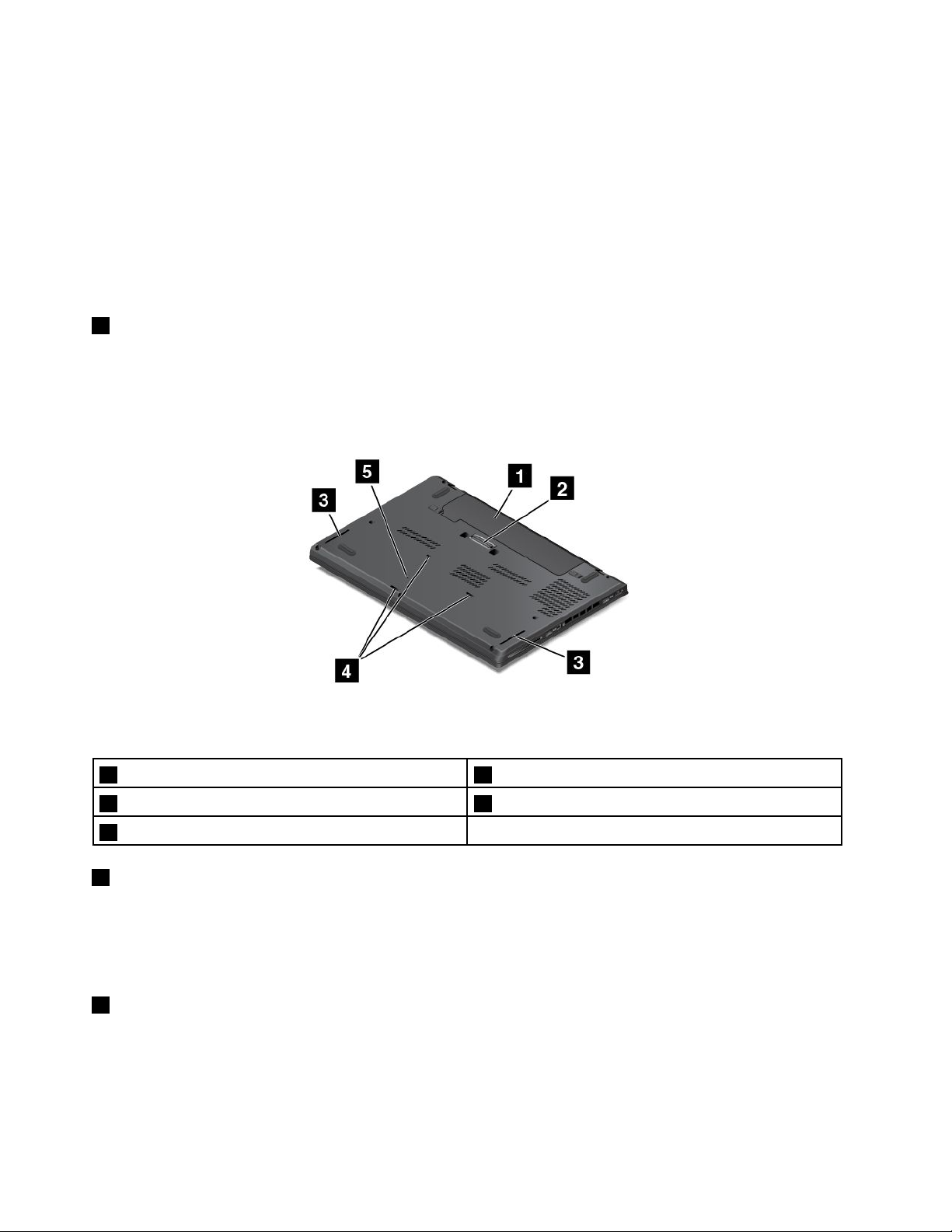
如果要在计算机处于休眠方式或在计算机关闭且未连接到交流电源时为这些设备充电,请执行以
下操作:
•在Windows7中:启动PowerManager程序,然后单击全局电源设置选项卡。然后选中即使
在计算机处于关机状态时,也可从计算机电池进行USB充电复选框,再单击确定或应用。
•在Windows8和Windows8.1中:按Windows键以转到“开始”屏幕。单击LenovoSettings
➙电源。然后,选中Always-onUSB下的即使在计算机处于关机状态时,也可从计算机电池
进行USB充电复选框。
注意:将USB线缆连接到此接口时,请确保USB标记朝上。否则可能会损坏接口。
6智能卡插槽(某些型号配备)
您的计算机可能配有智能卡插槽。需要更多信息,请参阅第43页“使用闪存介质卡或智能卡”。
底视图
图 4. 底 视 图
1外接电池
2扩展坞接口(某些型号配备)
3扬声器
1外接电池
4键盘排水孔
5紧急复位孔
交流电源不可用时,可使用电池为计算机供电。
可使用PowerManager程序按需调整电源设置。要了解详细信息,请参阅PowerManager程序
的帮助信息系统。
2扩展坞接口(某些型号配备)
根据型号的不同,计算机可能配有扩展坞接口。在办公室或家中,使用该接口将计算机连接到支
持的扩展坞即可扩展计算机功能。需要支持的扩展坞的更多信息,请参阅第93页“ThinkPad扩
展坞”。
6用户指南
Page 23

3扬声器
您的计算机配备一对立体声扬声器。
4键盘排水孔
如果有水或饮料意外溅到键盘上,键盘排水孔有助于从计算机中排出这些液体。
5紧急复位孔
如果计算机停止响应,并且无法通过按电源按键关闭计算机,请卸下交流电源适配器,然后向紧急
复位孔插入拉直的曲别针以使计算机复位。
第1章.产品概述7
Page 24
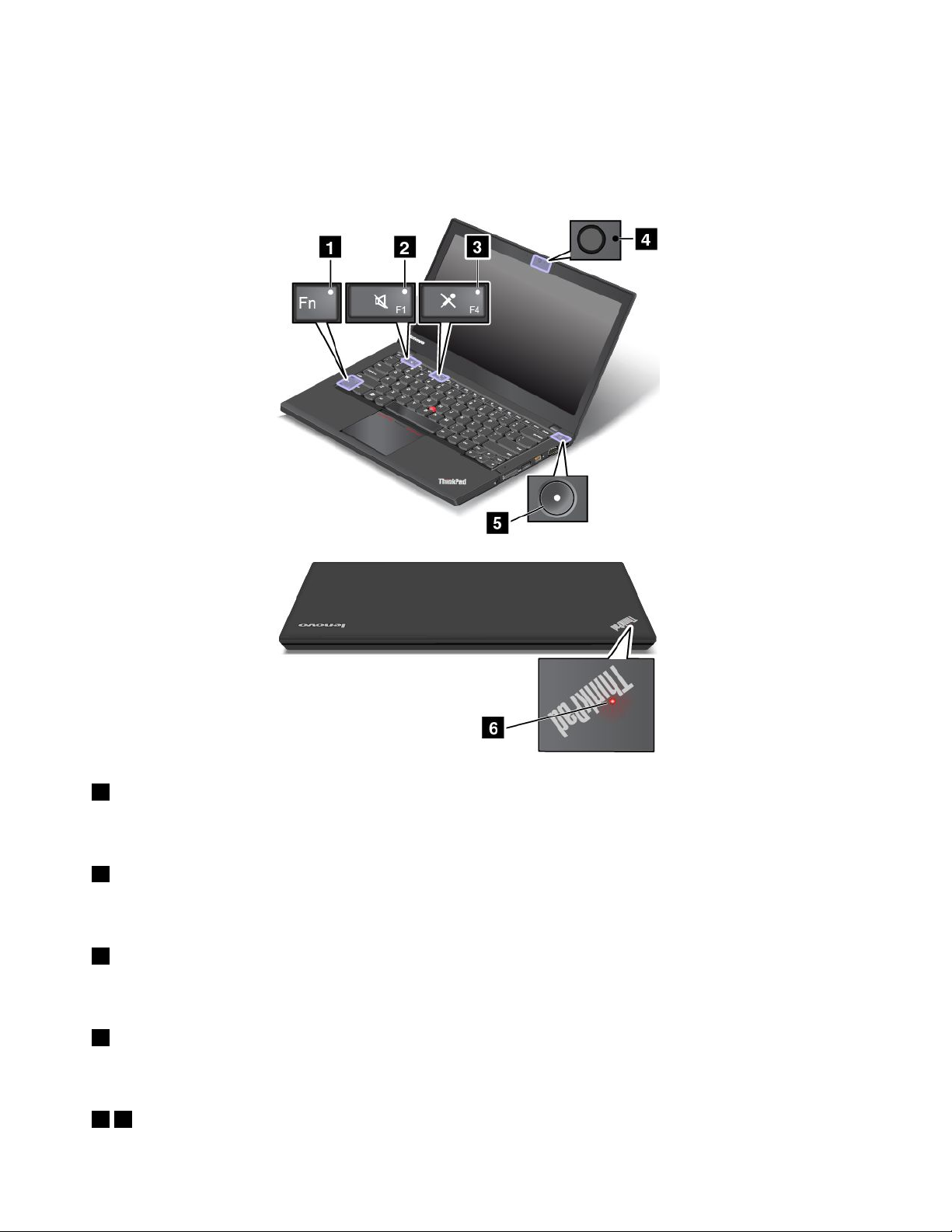
状态指示灯
状态指示灯显示计算机的当前状态。
注:您的计算机可能与以下插图略有不同。
1Fn锁定指示灯
Fn锁定指示灯显示Fn锁定功能的状态。需要更多信息,请参阅第24
2扬声器静音指示灯
当扬声器静音指示灯点亮时,表示扬声器静音。
3麦克风静音指示灯
当麦克风静音指示灯点亮时,表示麦克风静音。
4摄像头状态指示灯
当摄像头状态指示灯点亮时,表示正在使用摄像头。
56系统状态指示灯
8用户指南
页“特殊键”。
Page 25
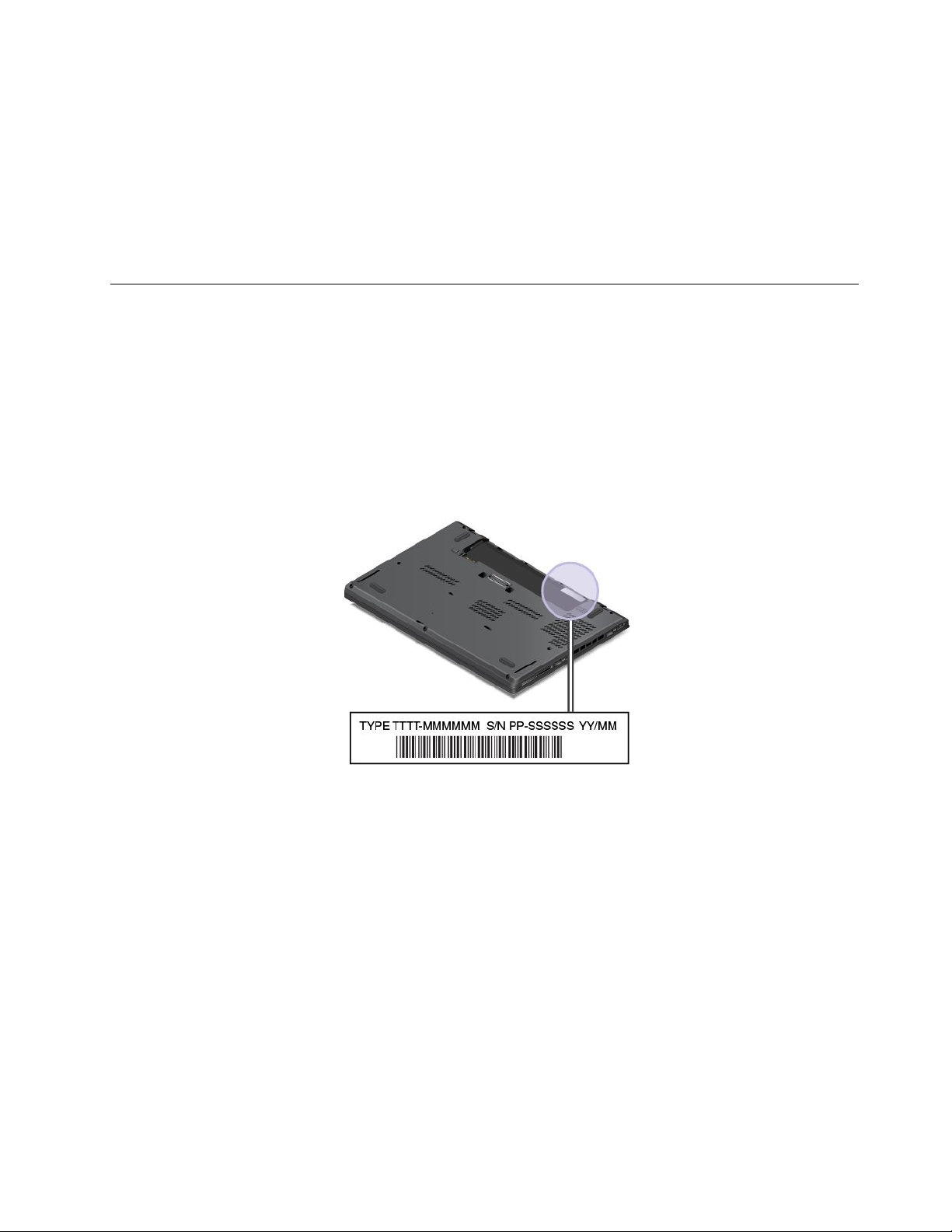
ThinkPad徽标中的指示灯和电源按键中心的指示灯显示计算机的系统状态。
•闪烁3次:计算机最初连接到电源。
•点亮:计算机已开启(正常运行方式)。
•快速闪烁:计算机正在进入睡眠或休眠方式。
•缓慢闪烁:计算机处于睡眠方式。
•熄灭:计算机处于关闭或休眠方式。
重要产品信息的位置
本节提供的信息旨在帮助您找到机器类型与型号标签、FCC标识与IC认证标签、Windows真品
证书标签和Microsoft正版标签。
机器类型和型号信息
机器类型和型号标签标识您的计算机。与Lenovo联系请求帮助时,机器类型和型号信息可帮助支
持人员识别计算机,从而提供更快速的服务。
下图显示了计算机的机器类型和型号的位置:
FCC标识和IC认证信息
计算机外壳上看不到无线通信卡的FCC标识或IC认证编号。在某些型号上,Lenovo为您提供了
有关FCC标识和IC认证编号标签在计算机后盖组合件上位置的相关信息。
下图显示了哪里可以找到有关计算机上FCC标识和IC认证编号标签的位置信息。
第1章.产品概述9
Page 26
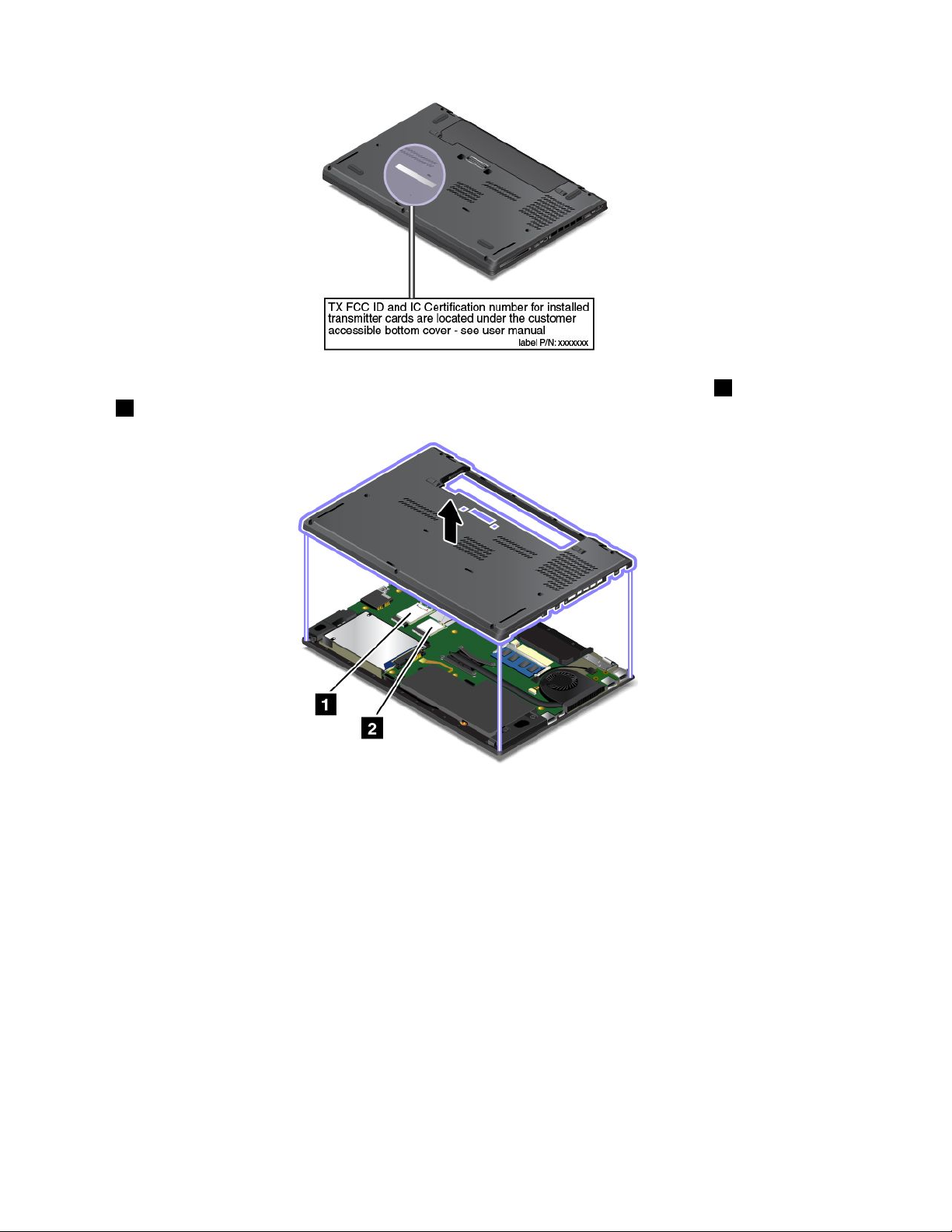
FCC标识和IC认证编号标签贴在计算机无线通信卡插槽中安装的无线广域网卡1和无线局域网
卡2上。
要卸下无线局域网卡进行维修或更换,请参阅第78页“更换无线局域网卡”。
要卸下无线广域网卡进行维修或更换,请参阅第81页“更换无线广域网卡”。
注:计算机只能使用经过Lenovo授权的无线通信卡。如果安装的是未经授权的无线通信卡,即未
获准用于您的计算机,则开启计算机时将显示一条错误消息,并且计算机将发出蜂鸣声。
真品证书信息
许可使用Windows7操作系统的型号上贴有真品证书标签。此标签上印有与计算机相关的许可
Windows版本和产品密钥。请记录该信息并妥善保存。启动计算机或重新安装Windows7操作
系统时可能需要这些数字。根据型号的不同,真品证书标签可位于计算机外盖上、外接电池下方或
电源适配器上。
有关真品证书标签的详细信息,请访问:
http://www.microsoft.com/en-us/howtotell/Hardware.aspx
10用户指南
Page 27
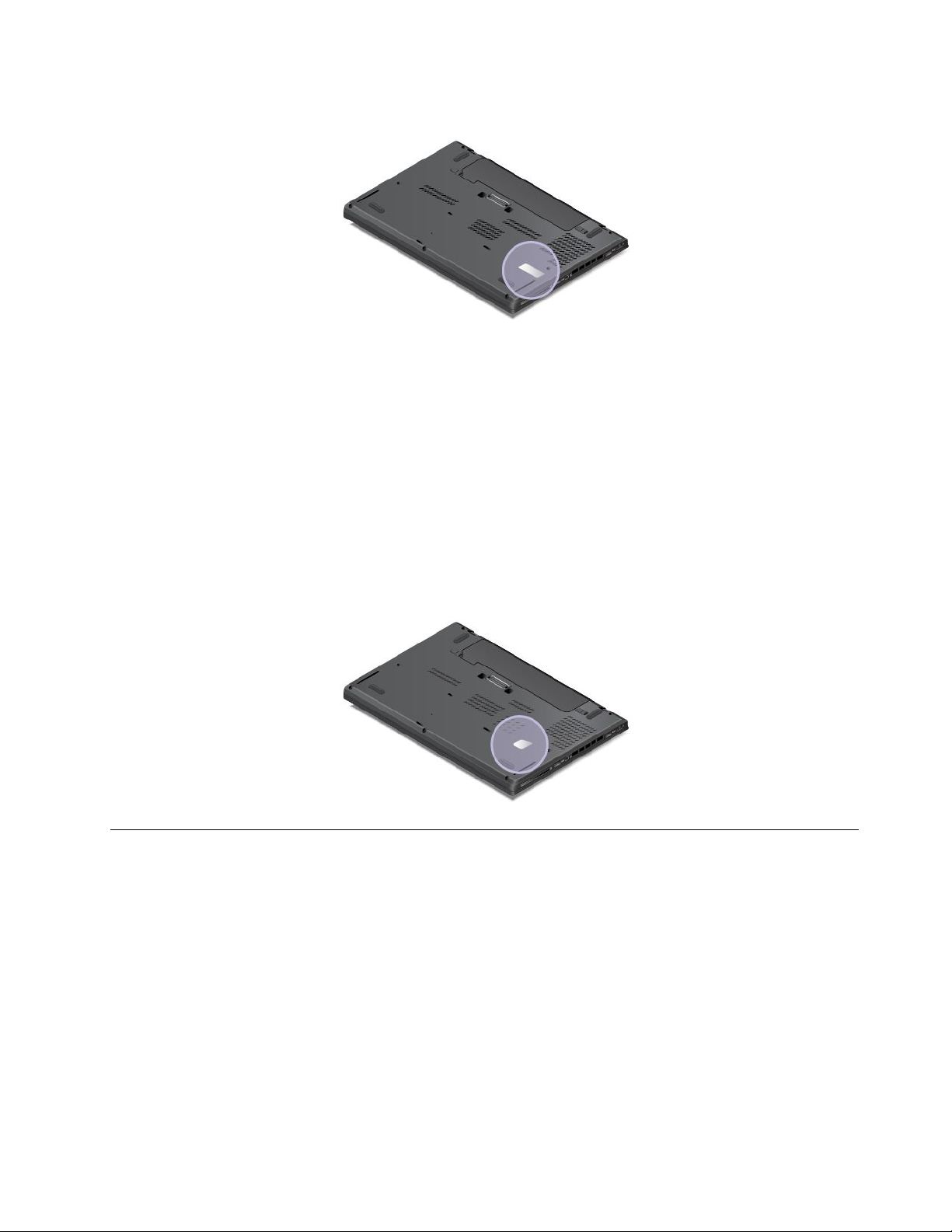
下图显示真品证书标签在计算机外盖上的位置:
Microsoft正版标签
许可使用Windows8或Windows8.1操作系统的型号上贴有Microsoft正版标签。该标签上印有
操作系统的版本。如果许可您的计算机型号使用Windows8Pro或Windows8.1Pro操作系统,
则该许可证还允许您使用Windows7Professional操作系统代替Windows8Pro或Windows
8.1Pro操作系统(如果您更愿意这样做)。许可使用Windows8或Windows8.1操作系统的
Lenovo计算机附带Windows8许可证密钥,以数字编码形式记录在计算机硬件中。根据计算机
型号的不同,Microsoft正版标签可位于计算机外盖上、电池下方或电源适配器上。
有关Microsoft正版标签的详细信息,请访问:
http://www.microsoft.com/en-us/howtotell/Hardware.aspx
下图显示Microsoft正版标签在计算机外盖上的位置:
功能部件
本主题介绍计算机的各个功能部件。
微处理器
•要查看计算机的微处理器信息,请执行以下操作:
–在Windows7中:单击开始,右键单击计算机,然后单击属性。
–在Windows8和Windows8.1中:将指针移至屏幕的右上角或右下角以显示超级按钮。然
后,单击设置➙电脑信息。
内存
•双倍数据速率第三代低压同步动态随机访问存储器(DDR3LVSDRAM)
第1章.产品概述11
Page 28
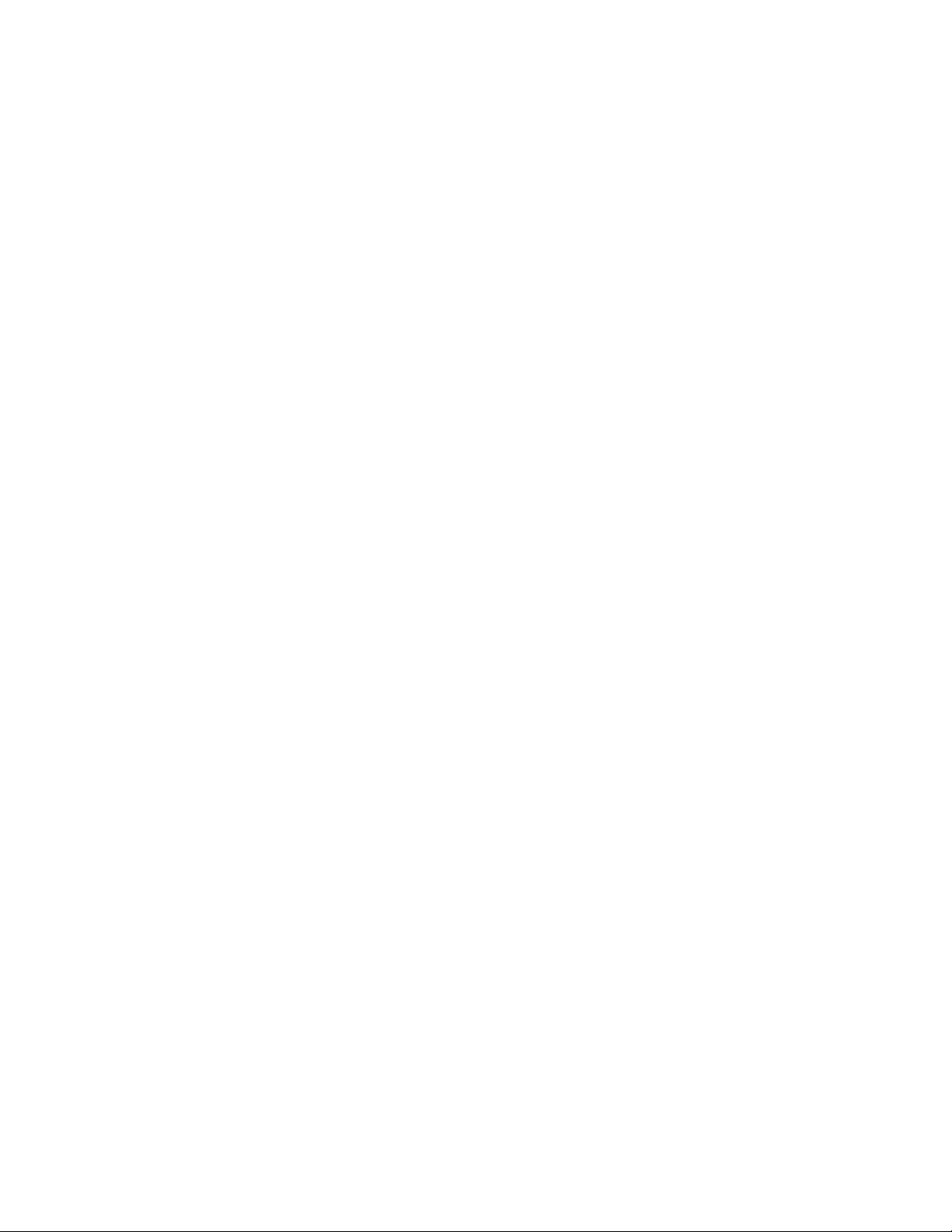
存储设备
取决于型号:
•2.5英寸外形规格、高度为7毫米的硬盘驱动器
•2.5英寸外形规格、高度为9.5毫米的硬盘驱动器
•2.5英寸外形规格、高度为7毫米的固态驱动器
•仅用于高速缓存的M.2固态驱动器
显示屏
•采用薄膜晶体管(TFT)技术的彩色显示屏
•显示屏尺寸:355.6毫米(14英寸)
•显示屏分辨率:1600x900
•亮度控件
•集成摄像头(某些型号配备)
•集成麦克风
•多点触控技术(某些型号配备)
键盘
•6行键盘(某些型号配备背光功能)
•Fn功能键
•ThinkPadTrackPoint指点设备和轨迹板
接口
•4合1数字多媒体读卡器
•组合音频接口
•扩展坞接口(某些型号配备)
•外接显示器接口(VGA和MiniDisplayPort)
•一个Always-onUSB3.0接口
•USB3.0接口
•RJ45以太网接口
•智能卡读卡器(某些机型)
GPS和无线功能部件
•全球定位系统(GPS)卫星接收器(带无线广域网的型号配备)
•集成蓝牙
•集成无线局域网
•集成无线广域网(某些型号配备)
•NFC(某些型号配备)
安全功能部件
12用户指南
Page 29
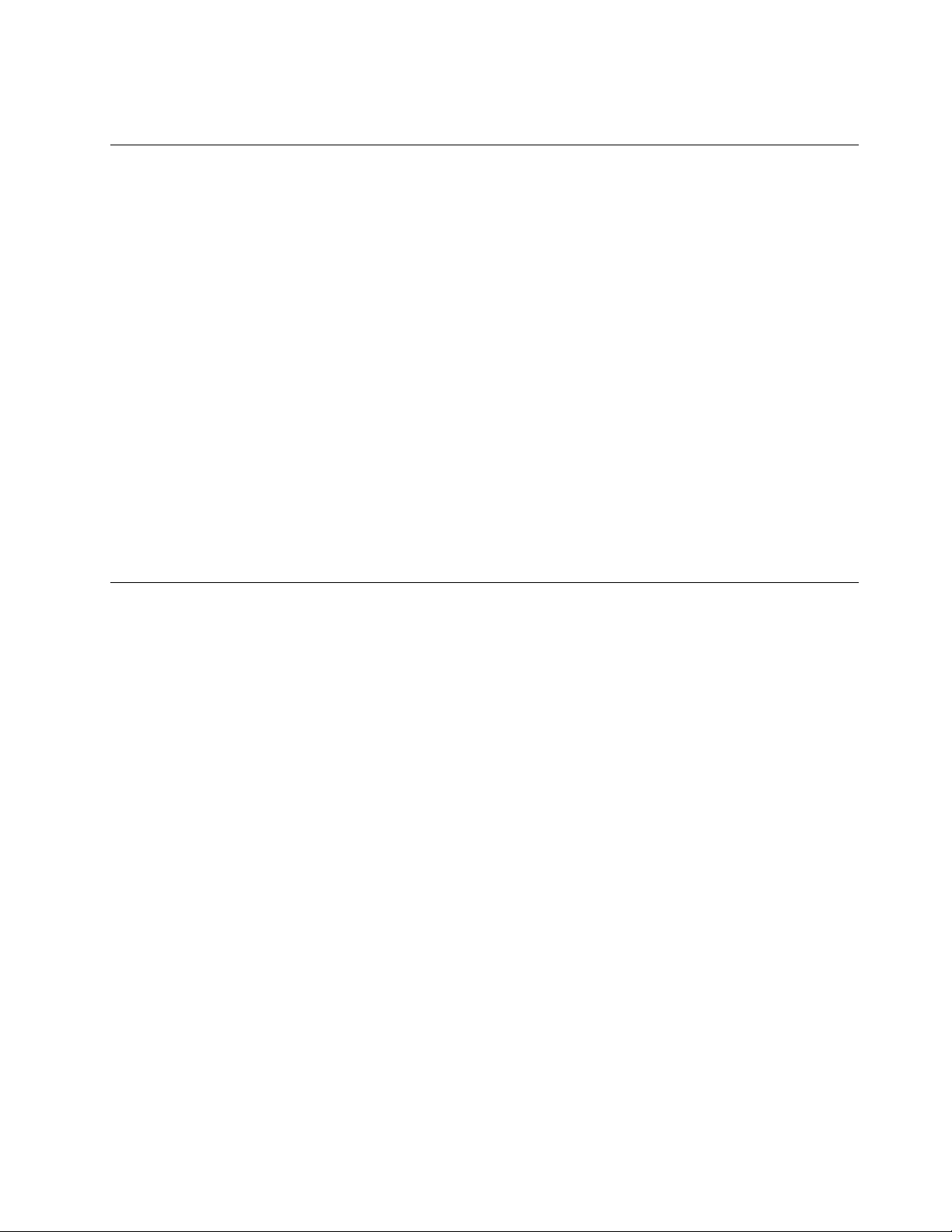
•指纹读取器(某些型号配备)
规格
大小
•长:331毫米(13英寸)
•宽:226毫米(8.9英寸)
•高:20.65毫米(0.8英寸)
散热量
•最高45瓦(154英热/小时)
•最高65瓦(222英热/小时)
电源(交流电源适配器)
•正弦波输入,50到60赫兹
•交流电源适配器的输入额定值:100到240伏交流电,50到60赫兹
电池状态
•要了解电池剩余电量的百分比,请检查Windows通知区域中的电池状态图标。
运行环境
本节介绍计算机的运行环境。
环境
•温度
–海拔2438米(8000英尺)以下
–运行:5.0°C到35.0°C(41°F到95°F)
–存放:5.0°C到43.0°C(41°F到109°F)
–海拔2438米(8000英尺)以上
无增压情况下运行时的最高温度:31.3°C(88°F)
注:为电池充电时,其温度不得低于10°C(50°F)。
•相对湿度:
–运行:8%到95%,湿球温度:23°C(73°F)
–存放:5%到95%,湿球温度:27°C(81°F)
尽量将计算机放在通风良好的干燥区域内,并避免阳光直射。
注意:使电扇、收音机、大功率扬声器、空调和微波炉等电器远离计算机。这些电器产生的强磁场
可能会损坏硬盘驱动器或固态驱动器上的电机和数据。
请勿将饮料放在计算机或所连接设备顶部或旁边。如果液体泼溅到计算机或所连接设备上或内部,
可能会引起短路或其他损坏。
第1章.产品概述13
Page 30
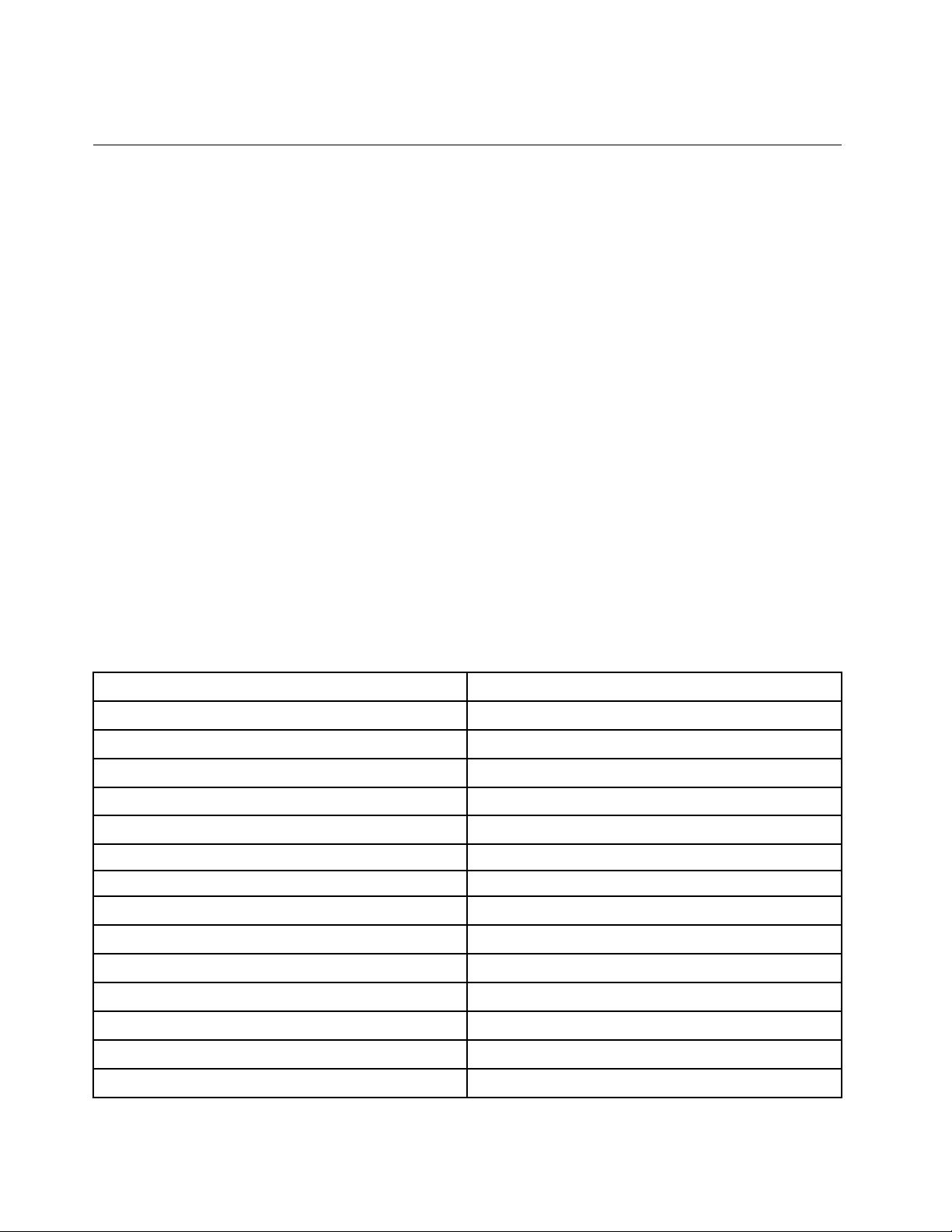
请勿在键盘上方吃东西或抽烟。微粒落入键盘可能会造成损坏。
Lenovo程序
您的计算机附带多个Lenovo程序,可使您的工作轻松而又安全。可用的程序可能因预装的Windows
操作系统而异。
要详细了解Lenovo提供的程序和其他计算解决方案,请访问:
http://www.lenovo.com/support。
在Windows7操作系统中访问各种Lenovo程序
在Windows7操作系统中,可从LenovoThinkVantage
®
Tools程序或控制面板中访问各种
Lenovo程序。
从LenovoThinkVantageTools程序中访问各种Lenovo程序
要从LenovoThinkVantageTools程序中访问各种Lenovo程序,请单击开始➙所有程序➙
LenovoThinkVantageTools。然后,双击某个程序图标以访问该程序。
注:如果LenovoThinkVantageTools程序导航窗口中的某个程序图标为灰色,则表示需要手动
安装该程序。要手动安装该程序,请双击该程序图标。然后,按照屏幕上的说明进行操作。安装
过程完成后,将激活该程序图标。
下表列出这些程序及其在LenovoThinkVantageTools程序的导航窗口中相应的图标名称。
注:根据计算机型号的不同,可能不提供其中某些程序。
表 1. Lenovo ThinkVantage Tools 程 序 中 的 各 种 程 序
程序
AccessConnections
ActiveProtectionSystem™
ClientSecuritySolution
CommunicationsUtility
FingerprintManagerPro
LenovoQuickCastLenovoQuickCast
LenovoQuickControlLenovoQuickControl
LenovoSolutionCenter
MobileBroadbandConnect
PasswordManager
PowerManager
RecoveryMedia
RescueandRecovery
SystemUpdate
®
图标名称
因特网连接
安全气囊保护
增强的安全性
Web会议
指纹读取器
系统健康状况和诊断
3G移动宽带
密码保险库文件
电源控件
出厂恢复磁盘
增强的备份和复原
更新驱动程序
14用户指南
Page 31

从控制面板中访问各种Lenovo程序
要从控制面板中访问Lenovo程序,请单击开始➙控制面板。然后,根据要访问的程序,单击相
应的部分,再单击相应的绿色文本。
注:如果在控制面板中找不到所需的程序,则打开LenovoThinkVantageTools程序的导航窗
口,然后双击相应的灰色图标以安装所需的程序。然后,按照屏幕上的说明进行操作。安装过程完
成后,将激活该程序图标,然后即可在控制面板中找到该程序。
下表中列出各个程序以及控制面板中对应的部分和绿色文本。
注:
•根据型号的不同,可能不提供其中某些程序。
•“控制面板”中未列出LenovoQuickCast程序和LenovoQuickControl程序。使用Lenovo
ThinkVantageTools程序访问这两个程序。
表 2. 控 制 面 板 中 的 各 种 程 序
程序
AccessConnections
ActiveProtectionSystem
ClientSecuritySolution
CommunicationsUtility
FingerprintManagerPro
LenovoSolutionCenter
MessageCenterPlus
MobileBroadbandConnect
PasswordManager
PowerManager
控制面板部分
网络和因特网Lenovo-因特网连接
系统和安全
硬件和声音
系统和安全Lenovo-增强的安全性
硬件和声音
系统和安全
硬件和声音
系统和安全
程序
网络和因特网Lenovo-3G移动宽带
系统和安全
用户帐户和家庭安全
硬件和声音
控制面板中的绿色文本
Lenovo的“安全气囊保护”
Lenovo-Web会议
Lenovo-指纹读取器
或
Lenovo-笔记本指纹读取器
Lenovo-系统健康状况和诊断
来自Lenovo的消息
Lenovo-密码保险库文件
Lenovo-电源控件
RecoveryMedia
RescueandRecovery
SystemUpdate
系统和安全
系统和安全
系统和安全Lenovo-增强的备份和复原
系统和安全Lenovo-更新驱动程序
Lenovo-出厂恢复磁盘
第1章.产品概述15
Page 32

在Windows8或Windows8.1操作系统中访问各种Lenovo程序
如果您的计算机预装了Windows8或Windows8.1操作系统,则要访问Lenovo程序,请按
Windows键转到“开始”屏幕,然后单击某个Lenovo程序以启动该程序。
如果找不到所需的程序,则将指针移至屏幕右上角或右下角以显示超级按钮。然后,单击搜索超
级按钮以搜索所需的程序。
您的计算机支持以下Lenovo程序:
•ActiveProtectionSystem
•FingerprintManagerPro
•LenovoCompanion
•LenovoMobileAccess
•LenovoQuickCast
•LenovoQuickControl
•LenovoSettings
•LenovoSolutionCenter
•LenovoTools
•PasswordManager
•SystemUpdate
注:Windows8或Windows8.1计算机上未预装PasswordManager程序。可从Lenovo支持
Web站点下载它,网址为:
http://www.lenovo.com/support
Lenovo程序概述
本主题介绍一些Lenovo程序。
注:根据型号的不同,可能不提供其中某些程序。
•AccessConnections(Windows7)
AccessConnections程序是一个连接助手程序,用于创建和管理位置概要文件。每个位置概要
文件均存储从特定位置(如家中或办公室)连接到网络基础设施所需的所有网络和因特网配置
设置。
将计算机从一处移至另一处时,切换位置概要文件即可快捷方便地连接到网络,而不必每次手
动重新配置设置和重新启动计算机。
•ClientSecuritySolution(Windows7)
ClientSecuritySolution程序通过保护客户端数据和规避尝试突破安全防护的行为,保护您的
计算机。它还可帮助管理密码、恢复忘记的密码、监视计算机上的安全设置以及建议如何增强
计算机安全性。
•CommunicationsUtility(Windows7)
通过CommunicationsUtility程序,可配置集成摄像头和音频设备的设置。
•LenovoThinkVantageTools(Windows7)
LenovoThinkVantageTools程序使您可方便地使用各种程序(如LenovoFingerprint
Manager、LenovoSolutionCenter等),从而帮助您更轻松、更安全地工作。
16用户指南
Page 33

•MessageCenterPlus(Windows7)
MessageCenterPlus程序自动显示消息以向您通知Lenovo的重要声明,如有关系统更新的警
报以及有关需注意的某些情况的警报。
•MobileBroadbandConnect(Windows7)
通过MobileBroadbandConnect程序,可通过支持的无线广域网卡将计算机连接到移动宽带
网络。
•PowerManager(Windows7)
通过PowerManager程序,可方便、灵活而全面地管理计算机电源。通过它可调整计算机电源
设置,以实现性能与节电之间的最佳平衡。
•RecoveryMedia(Windows7)
通过RecoveryMedia程序,可将硬盘驱动器的内容恢复为出厂缺省设置。
•RescueandRecovery(Windows7)
RescueandRecovery程序是一种一键式恢复和还原解决方案。其中包括一组自我恢复工具,
可帮助诊断计算机问题、获取帮助以及从系统崩溃中恢复,即使无法启动Windows操作系统
也能恢复。
•LenovoCompanion(Windows8和Windows8.1)
系统的最佳功能应易于访问和理解。有了LenovoCompanion后,的确如此。使用Lenovo
Companion注册计算机、访问用户手册、管理系统运行状况及更新、检查保修状态以及查看为
计算机定制的附件。还可以阅读提示和技巧、访问Lenovo论坛以及通过可信来源的文章和博
客随时了解最新技术新闻。此应用程序提供专属的Lenovo内容帮助您了解新系统。
•LenovoMobileAccess(Windows8和Windows8.1)
通过LenovoMobileAccess程序可管理移动宽带连接。可创建帐户、向帐户充值和使用帐户购
买移动宽带时长。
•LenovoSettings(Windows8和Windows8.1)
通过LenovoSettings程序,可将计算机变为便携式热点、配置摄像头和音频设置、优化电源
设置以及创建和管理多个网络概要文件,从而增强计算体验。
•LenovoTools(Windows8和Windows8.1)
LenovoTools程序使您可方便地使用各种程序(如LenovoFingerprintManager、Lenovo
SolutionCenter等),从而帮助您更轻松、更安全地工作。
•ActiveProtectionSystem(Windows7、Windows8和Windows8.1)
当计算机内的震动传感器检测到可能会损坏驱动器的情况(如机器倾斜、强烈振动或震动)时,
ActiveProtectionSystem程序将保护硬盘驱动器。硬盘驱动器在不运转时不易损坏。这是因
为当硬盘驱动器不运转时,系统会让其停止旋转,可能还会将驱动器的读写磁头移至不含数据
的区域。震动传感器检测到环境恢复稳定(系统几乎没有倾斜、振动或震动)后,将开启硬盘
驱动器。
•FingerprintManagerPro(Windows7、Windows8和Windows8.1)
如果您的计算机附带指纹读取器,则通过FingerprintManagerPro程序可注册指纹并将其与
Windows密码关联。因此,指纹认证可取代密码,用户访问变得简单而安全。
•LenovoQuickCast(Windows7、Windows8和Windows8.1)
通过LenovoQuickCast程序,可快速而简便地在两个设备间发送文件和统一资源定位器
(URL)。
第1章.产品概述17
Page 34

•LenovoQuickControl(Windows7、Windows8和Windows8.1)
使用LenovoQuickControl程序,可以通过智能手机远程控制计算机。您可以控制鼠标、输入
文字、控制电影和音乐、进行演示等。
•LenovoSolutionCenter(Windows7、Windows8和Windows8.1)
通过LenovoSolutionCenter程序可排除和解决计算机问题。该程序集中了诊断测试、系统信
息收集、安全状态和支持信息,并提供一些提示和技巧,以使系统性能达到最优。
•PasswordManager(Windows7、Windows8和Windows8.1)
对于Windows程序和Web站点,PasswordManager程序可自动获取并填入认证信息。
•SystemUpdate(Windows7、Windows8和Windows8.1)
通过SystemUpdate程序,可下载并安装软件包(包括ThinkVantage程序、设备驱动程序、
UnifiedExtensibleFirmwareInterface(UEFI)基本输入/输出系统(BIOS)更新和其他第三
方程序),从而使计算机上的软件保持最新。
18用户指南
Page 35

第2章使用计算机
本章提供使用某些计算机组件的信息。
•第19页“注册计算机”
•第19页“常见问题”
•第20
•第24页“特殊键”
•第25页“ThinkPad定位设备”
•第30
•第34页“连接网络”
•第38页“使用NFC连接”
•第39
•第42页“使用音频功能部件”
•第43页“使用摄像头”
•第43
页“使用多点触控式屏幕”
页“电源管理”
页“演示和多媒体”
页“使用闪存介质卡或智能卡”
注册计算机
注册计算机后,信息即输入数据库,这样Lenovo即可在出现召回或其他严重问题的情况下与您取
得联系。此外,某些地区还为注册用户提供更多权利和服务。
将计算机注册到Lenovo后,还可获得以下益处:
•致电Lenovo请求服务时可以更快地获得服务
•免费软件和特别促销价产品和服务的自动通知
要向Lenovo注册计算机,请访问http://support.lenovo.com.cn/reg,然后按照屏幕上的说
明注册计算机。
常见问题
本主题提供几个小窍门,帮助您充分利用您的ThinkPad笔记本计算机。
为确保计算机达到最佳性能,请浏览以下Web页面,以查找故障诊断帮助和常见问题及解答方面
的信息:
http://www.lenovo.com/support/faq
我能否获得其他语言版本的《用户指南》?
•要下载其他语言版本的《用户指南》,请访问:http://www.lenovo.com/support。然后,按照
屏幕上的说明进行操作。
©CopyrightLenovo2013,2014
19
Page 36

外出时怎样更有效地使用电池电量?
•要节省电量,或者要暂停操作但不退出程序或保存文件,请参阅第32页“节能方式”。
•要在性能与节能之间达到最佳的平衡,请更改电源计划设置。请参阅第32页“管理电池电
量”。
•如果要长期关闭计算机,请取出外接电池,并遵循第69
内置电池,防止电池电量耗尽。
如何安全地销毁硬盘驱动器或固态驱动器上存储的数据?
•请参阅第49
•使用PasswordManager程序保护计算机上存储的数据。需要更多信息,请参阅该程序的帮助
信息系统。
•销毁硬盘驱动器或固态驱动器上的数据之前,务必阅读主题第58
态驱动器删除数据的注意事项”。
如何在不同地点联网?
•要排除无线网络问题,请访问http://www.lenovo.com/support/faq。
•充分利用AccessConnections程序提供的联网功能(Windows7操作系统中)或Lenovo
Settings程序中的位置感知(Windows8和Windows8.1操作系统中)。
•要了解有关计算机无线功能的更多信息,请参阅第35页“无线连接”。
•要更安心地出行,请务必查看第47
•按F8键以启用或禁用无线功能。
如何进行演示或连接外接显示器?
页第4章“安全性”,了解如何保护计算机免遭被盗和未经授权的使用。
页“携带计算机旅行”中的提示。
页“禁用内置电池”中的说明,禁用
页“有关从硬盘驱动器或固
•确保按主题第39
•通过扩展桌面功能,您既可以在计算机显示屏上显示输出,也可以在外部显示器上显示输出。
请参阅第41页“使用双显示屏”。
计算机使用一段时间后速度会变慢。我该怎么办?
•按照第121页“预防问题的常用技巧”进行操作。
•使用预装的诊断软件自行诊断问题。请参阅第127页“诊断问题”。
•计算机的硬盘驱动器或固态驱动器上提供了恢复工具。需要更多信息,请参阅第61
“恢复概述”。
打印以下部分并随计算机一同保存以防止需要时无法访问此联机帮助。
•第103页“安装新操作系统”
•第127页“计算机停止响应”
•第138
页“电源问题”
页“使用外接显示器”中的操作步骤进行操作。
页第5章
使用多点触控式屏幕
本主题提供如何使用某些型号上配备的多点触控式屏幕的说明。
注:
20用户指南
Page 37

•您的计算机屏幕可能与以下插图略有不同。
•根据所使用的应用程序,某些手势可能不可用。
触摸手势(仅限触控型号)描述
触摸:点击。
鼠标操作:单击。
功能:打开应用程序或对打开的应用程序执行操作,如复制、保存和删
除,具体取决于应用程序。
支持的操作系统:Windows7和Windows8.1
触摸:点击并按住。
鼠标操作:右键单击。
功能:打开有多个选项的菜单。
支持的操作系统:Windows7和Windows8.1
触摸:滑动。
鼠标操作:滚动鼠标滚轮、移动滚动条或单击滚动箭头。
功能:滚动浏览项目,例如列表、页面和照片。
支持的操作系统:Windows7和Windows8.1
触摸:将某项目拖到所需位置。
鼠标操作:单击、按住并拖动某项。
功能:移动物体。
支持的操作系统:Windows7和Windows8.1
触摸:合拢两根手指。
鼠标操作:在按Ctrl键的同时向后滚动滚轮。
功能:缩小。
支持的操作系统:Windows7和Windows8.1
触摸:张开两根手指。
鼠标操作:在按Ctrl键的同时向前滚动滚轮。
功能:放大。
支持的操作系统:Windows7和Windows8.1
第2章.使用计算机21
Page 38

触摸手势(仅限触控型号)描述
触摸:将两根或更多手指放在某项上,然后按顺时针方向或逆时针方向
旋转手指。
鼠标操作:如果应用程序支持旋转,则单击旋转图标。
功能:旋转某项。
支持的操作系统:Windows7和Windows8.1
触摸:从右边缘扫入。
鼠标操作:将指针移至屏幕的右下角或右上角。
功能:显示包含开始、设置、搜索、共享和设备等系统命令的超级按钮。
支持的操作系统:Windows8.1
触摸:从左边缘扫入。
鼠标操作:将指针移至屏幕的左上角,然后单击。持续单击可在打开
的应用程序中循环。
功能:循环切换以打开应用程序。
支持的操作系统:Windows8.1
触摸:在左边缘扫入和扫出。
鼠标操作:将指针移至屏幕的左上角,然后将指针沿左边缘下移。要进行
选择,请单击所需的应用程序。
功能:查看最近使用的应用程序或从列表中选择活动的应用程序。
支持的操作系统:Windows8.1
触摸:向顶部边缘上扫。
鼠标操作:单击位于“开始”屏幕左下角附近的向下箭头()。
功能:查看“开始”屏幕上的所有应用程序。
支持的操作系统:Windows8.1
触摸:从“开始”屏幕顶部边缘或底部边缘扫入,点击自定义,然后点
击所需的图标。
鼠标操作:右键单击“开始”屏幕上的空白区域,单击自定义,然后单
击所需的图标。
功能:自定义“开始”屏幕上的磁贴或卸载应用程序。
22用户指南
支持的操作系统:Windows8.1
Page 39

触摸手势(仅限触控型号)描述
触摸:从所打开应用程序的顶部边缘或底部边缘扫入。
鼠标操作:在所打开应用程序中右键单击任意位置。
功能:查看所打开应用程序中的应用程序命令,如复制、保存和删除,具
体取决于应用程序。
支持的操作系统:Windows8.1
触摸:从所打开应用程序的顶部边缘扫入,直扫到底部。
鼠标操作:在屏幕的顶部边缘,单击、按住指针并将其移至屏幕底部。然
后,松开按键。
功能:关闭当前的应用程序。
支持的操作系统:Windows8.1
有关使用多点触控式屏幕的提示
•多点触控式屏幕是一块覆有塑料薄膜的玻璃面板。请勿在屏幕上施力或放置任何金属物体,因
为这样做可能会损坏触摸屏或导致其发生故障。
•请勿使用指甲、带手套的手指或非生物物体在屏幕上进行输入。
•定期校准手指输入的准确性可避免产生偏差。
有关清洁多点触控式屏幕的提示
•先关闭计算机,然后再清洁多点触控式屏幕。
•请使用干燥的无绒软布或脱脂棉去除多点触控式屏幕上的指纹或灰尘。请勿在布上使用溶剂。
•通过上下移动轻轻地擦拭屏幕。请勿在屏幕上施力。
第2章.使用计算机23
Page 40

特殊键
您的计算机上有若干特殊键,可帮助您轻松而有效地工作。
功能键和功能组合键
键盘上有若干功能键,由Fn键1和功能键2组成。
•+启用或禁用Fn锁定功能。
禁用Fn锁定功能后:Fn锁定指示灯熄灭。要使用每个键的特殊功能,请直接按功能键。要输
入F1-F12,请按Fn键和相应的功能键。
启用Fn锁定功能后:Fn锁定指示灯点亮。要输入F1-F12,请直接按功能键。要使用每个键的
特殊功能,请按Fn和相应的功能键。
•
如果静音后关闭计算机,则再次开启计算机时仍将保持静音。要开启声音,请按F2或F3。
•降低扬声器音量。
•提高扬声器音量。
•使麦克风静音或取消静音。麦克风静音后,F4键上的指示灯点亮。
•使显示屏变暗。
•使显示屏变亮。
•可在计算机显示屏与外接显示器之间切换显示输出位置。
•启用或禁用无线功能部件。
•在Windows7中:打开控制面板。在Windows8和Windows8.1中:打开设置超级按
钮。
使扬声器静音或取消静音。扬声器静音后,F1键上的指示灯点亮。
24用户指南
Page 41

•在Windows7中:打开Windows搜索。在Windows8和Windows8.1中:打开搜索
超级按钮。
•查看所有已打开的程序。
•在Windows7中:打开计算机。在Windows8和Windows8.1中:查看所有程序。
•Fn+空格键:控制键盘背光。
键盘背光有三种方式:熄灭、低亮度和高亮度。按Fn+空格键更改键盘背光的方式。
•Fn+B:与传统键盘上的Break键功能相同。
•Fn+K:与传统键盘上的ScrLK键功能相同。
•Fn+P:与传统键盘上的Pause键功能相同。
•Fn+S:与传统键盘上的SysRq键功能相同。
Windows键
在Windows7操作系统中,按Windows键1可打开开始菜单。在Windows8和Windows8.1
操作系统中,按Windows键可在当前工作空间与“开始”屏幕之间切换。
还可将Windows键与另一个键配合使用以实现其他功能。需要更多信息,请参阅Windows操作
系统的帮助信息系统。
ThinkPad定位设备
通过ThinkPad指点设备可执行传统鼠标的所有功能,如移动指针、左键单击、右键单击和滚动。
使用ThinkPad指点设备还可以执行多种触摸手势,如旋转和放大或缩小。
ThinkPad指点设备由以下组件组成:
1指点杆
2轨迹板
第2章.使用计算机25
Page 42

使用ThinkPad定位设备
根据您的喜好,可以在以下任意方式下使用ThinkPad指点设备:
•TrackPoint方式
•Trackpad方式
•经典TrackPoint方式
要更改ThinkPad指点设备的方式,请参阅第29页“定制ThinkPad指点设备”。
注:缺省情况下,TrackPoint方式和Trackpad方式均已启用。您可以使用其中一个。
TrackPoint方式
在TrackPoint方式下,使用指点杆移动指针,使用轨迹板执行其他操作,如左键单击、右键单击
和滚动。还可以使用轨迹板执行多种触摸手势。
有关使用触摸手势的信息,请参阅第28
26用户指南
页“使用轨迹板触摸手势”。
Page 43

1指点
使用指点杆移动屏幕上的指针。要使用指点杆,请
在平行于键盘的任意方向上向指点杆上的防滑小
红帽施加压力。指针会相应地移动,但指点杆本
身不移动。指针移动的速度取决于向指点杆施加
的压力程度。
2滚动
按住点状滚动条的同时在垂直或水平方向上向指点
杆施加压力。然后可以滚动浏览文档、Web站点
或应用程序。
3右键单击
按右键单击区域将显示快捷菜单。
4左键单击
按左键单击区域将选择或打开某项。
Trackpad方式
在Trackpad方式下,使用轨迹板执行所有操作,如指点、左键单击、右键单击和滚动。还可以使
用轨迹板执行多种触摸手势。
有关使用触摸手势的信息,请参阅第28
经典TrackPoint方式
页“使用轨迹板触摸手势”。
指点
用一根手指在轨迹板表面滑动以相应地移动指针。
滚动
将两根手指放在轨迹板上,然后在垂直或水平方向
上移动这两根手指。然后可以滚动浏览文档、Web
站点或应用程序。确保两根手指彼此稍稍分开。
1左键单击
按左键单击区域将选择或打开某项。
2右键单击
按右键单击区域将显示快捷菜单。
在经典TrackPoint方式下,使用指点杆移动指针,使用轨迹板执行其他操作,如左键单击、右键
单击和滚动。
第2章.使用计算机27
Page 44

注:与TrackPoint方式相比,经典TrackPoint方式扩大了右键单击区域,以使轨迹板上的右键
单击区域和左键单击区域平均分配。但是,在经典TrackPoint方式下禁用触摸手势,因此无法使
用这些手势。
1指点
使用指点杆移动指针。要使用指点杆,请以平行于
键盘的任意方向向指点杆上的防滑小红帽施加压
力。指针会相应地移动,但指点杆本身不移动。指
针移动的速度取决于向指点杆施加的压力程度。
2滚动
按住点状滚动条的同时在垂直或水平方向上向指点
杆施加压力。然后可以滚动浏览文档、Web站点
或应用程序。
3左键单击
按左键单击区域将选择或打开某项。
4右键单击
按右键单击区域将显示快捷菜单。
使用轨迹板触摸手势
整个轨迹板可感知手指触摸和移动。可使用轨迹板执行与使用传统鼠标时相同的指点和单击操作。
还可以使用轨迹板执行多种触摸手势。
本节介绍常用的触摸手势,如点击、拖动、滚动和旋转。有关更多手势,请参阅ThinkPad指点
设备的帮助信息系统。
注:
•某些手势仅适用于ThinkPad指点设备的某些应用和方式。
•在使用两根或更多手指时,请确保手指略微分开。
点击
用一根手指点击轨迹板上的
任意位置可选择或打开某个项
目。
两指滚动
将两根手指放在轨迹板上,
然后在垂直或水平方向移动这
两根手指。可通过此操作滚动
浏览文档、Web站点或应用
程序。
两指点击
用两根手指点击轨迹板上的任意
位置可显示快捷菜单。
两指旋转
将两根手指放在轨迹板上,然后
顺时针或逆时针旋转这两根手
指以旋转某个项目。
28用户指南
Page 45

两指缩小
将两根手指放在轨迹板上,
然后合拢这两根手指可将内容
缩小。
两指放大
将两根手指放在轨迹板上,然后
张开这两根手指可将内容放大。
三指轻扫
将三根手指放在轨迹板上,然
后向左移动这三根手指可显示
下一项。向右移动这三根手指
可显示上一项。
四指轻扫
将四根手指放在轨迹板上,
然后向下移动这四根手指可显
示桌面。
注:以下触摸手势仅在Windows8.1操作系统中可用。
从顶部边缘扫入
从开始屏幕或当前应用程序
中,用一根手指从轨迹板顶部
边缘扫入可显示命令菜单。
四指轻扫
将四根手指放在轨迹板上,然后
向上移动这四根手指可查看和选
择打开的应用程序。
从顶部边缘轻扫到底部边缘
用一根手指从轨迹板顶部边缘轻
扫到底部边缘,可关闭当前应用
程序。在桌面上执行此手势可关
闭桌面,并显示“开始”屏幕。
从右边缘扫入
用一根手指从轨迹板右边缘
扫入可显示超级按钮。
从左边缘扫入
用一根手指从轨迹板左边缘
扫入可显示之前使用的应用
程序。
扫入和扫出
用一根手指从轨迹板右边缘扫入
和扫出可隐藏超级按钮。
定制ThinkPad指点设备
可定制ThinkPad指点设备,以使您可更舒适高效地使用它。例如,可选择使用ThinkPad指点
设备的首选方式。还可根据需要配置TrackPoint方式或Trackpad方式下的触摸手势。
要定制ThinkPad指点设备,请执行以下操作:
第2章.使用计算机29
Page 46

1.转到“控制面板”。
2.单击硬件和声音➙鼠标。随后将显示“鼠标属性”窗口。
3.在“鼠标属性”窗口中,选择ThinkPad选项卡。
4.按照屏幕上的说明进行操作。
更换指点杆小红帽
指点杆顶端的小红帽1是可拆卸的。使用小红帽一段时间后,可能需考虑将其更换为新的小红帽。
要获取新的小红帽,请与Lenovo联系。有关联系Lenovo的信息,请参阅第143页第11章“获
取支持”。
注:确保使用有沟槽a的小红帽,如下图所示。
电源管理
如果需要在远离电源插座处使用计算机,则需要依靠电池电量维持计算机的运行。不同的计算机组
件消耗电量的速度也各不相同。使用的高耗电组件越多,电池电量消耗得越快。
使用ThinkPad电池,不用插电即可运行更长时间。移动性使工作发生了巨变,无论身在何处都能
工作。使用ThinkPad电池,您可以不受电源插座的制约,更长时间地工作。
检查电池状态
Windows通知区域中的电池状态图标显示电池剩余电量的百分比。
电池电量的消耗速度决定了两次充电之间计算机电池可使用多长时间。由于用户的习惯和需求不尽
相同,因此难以预测电池电量可持续使用多长时间。电池的持续时间主要取决于两个主要因素:
•开始工作时,电池中存储了多少电量。
•使用计算机的方式。例如:
–访问硬盘驱动器或固态驱动器的频率。
–计算机显示屏的亮度。
–使用无线功能的频率。
30用户指南
Page 47

要检查详细的电池状态信息,请执行以下操作:
•在Windows7中:启动PowerManager程序,然后单击电池选项卡。
•在Windows8和Windows8.1中,启动LenovoSettings程序,然后单击电源。
启用Windows7操作系统中的电池警报
在Windows7操作系统中,可对计算机进行设置,让其在电池电量低于一定程度时做三件事:发
出警报、显示消息并关闭LCD。
要启用电池警报,请执行以下操作:
1.启动PowerManager程序。
2.单击全局电源设置选项卡。
3.为电量不足警报或临界电量警报设置电量级别的百分比和要执行的操作。
注:如果计算机因电池电量不足而进入睡眠或休眠方式,但尚未显示警报消息,那么在计算机恢复
时将显示该消息。要恢复正常运行,请在显示该消息时单击确定。
使用交流电源适配器
运行计算机时既可由锂离子内置电池供电,也可通过交流电源适配器由交流电供电。使用交流电源
时,电池将自动充电。
计算机随附的交流电源适配器有两个基本组件:
•变压器,它可转换交流电供计算机使用。
•电源线,它插入交流电源插座和变压器。
注意:使用不合适的电源线可能会严重损坏计算机。
连接交流电源
要将计算机连接到交流电源,请执行以下操作:
注意:使用不合适的电源线可能会严重损坏计算机。
注:务必按列出的顺序执行以下操作。
1.将电源线连接到交流电源适配器。
2.将交流电源适配器连接到计算机的电源接口。
3.将电源线连接到电源插座上。
有关使用交流电源适配器的提示
•不使用交流电源适配器时,请将其从电源插座上拔下。
•将电源线连接到交流电源适配器变压器时,请勿将电源线紧绕在变压器上。
•为电池充电之前,确保其温度至少为10°C(50°F)。
•将交流电源适配器连接到计算机后,可为电池充电。以下任何一种情况下,需要为电池充电:
–Windows通知区域中的电池图标显示电池剩余电量的百分比很低。
–长时间未使用电池。
第2章.使用计算机31
Page 48

为电池充电
当检查电池状态后发现剩余电量百分比很低时,或当电源警报提醒剩余电量很低时,需要为电池
充电。
如果方便使用交流电源插座,请将交流电源适配器插入该插座,然后将另一端插入计算机的交流
电源接口。电池充满电大约需要3到6小时。充电时间受电池大小和物理环境影响。随时可通过
Windows通知区域中的电池状态图标,检查电池充电状态。
注:为了最大限度地延长电池的寿命,如果剩余电量大于95%,则计算机不会开始为电池充电。
最大限度地延长电池寿命
要最大限度地延长电池的寿命,请执行以下操作:
•将电池用到电量完全耗尽。
•使用电池之前为其充满电。可从Windows通知区域中的电池状态图标了解电池是否充满电。
•始终使用节能方式,如睡眠方式和休眠方式。
管理电池电量
要在性能与节能之间达到最佳的平衡,请调整电源计划设置。要访问电源计划设置,请执行以下
操作:
•在Windows7中:启动PowerManager程序,然后单击电源计划选项卡。有关如何启动Power
Manager程序的说明,请参阅第14页“在Windows7操作系统中访问各种Lenovo程序”。
•在Windows8和Windows8.1中:转到桌面,右键单击Windows通知区域中的电池状态图
标,然后单击电源选项。然后,单击电源计划旁的更改计划设置。
需要更多信息,请参阅该程序的帮助信息系统。
节能方式
随时均可使用以下几种方式节电。本节介绍其中每种方式,并给出有效使用电池电量的提示。
•屏幕空白方式(仅适用于Windows7)
计算机显示屏需要消耗大量电池电量。要关闭显示屏电源,使计算机进入屏幕空白方式,请右
键单击Windows通知区域中的电池标尺图标,然后选择关闭显示屏电源。
•睡眠方式
在睡眠方式下,工作会保存到内存,然后固态驱动器或硬盘驱动器以及计算机显示屏关闭。唤
醒计算机后,几秒钟内即还原您的工作。
根据型号的不同,您的计算机可能支持30天待机功能。启用此功能后,计算机在睡眠方式下消
耗的电量更少,并且按电源按键后只需几秒即可恢复正常操作。要了解30天待机功能的更多信
息,请执行以下操作:
–在Windows7中:参阅PowerManager程序的帮助信息系统。有关如何启动PowerManager
程序的说明,请参阅第14
页“Lenovo程序”。
–在Windows8和Windows8.1中:打开LenovoSettings程序,然后单击电源➙30天待
机。
要使计算机进入睡眠方式,请执行以下操作:
32用户指南
Page 49

–在Windows7中:使用“开始”菜单的关机选项。
–在Windows8和Windows8.1中:将指针移至屏幕的右下角以显示超级按钮。然后,单击
设置➙电源➙睡眠。
•休眠方式
使用此方式,不必保存文件或从任何正在运行的程序退出即可完全关闭计算机。计算机进入休
眠方式时,先将所有打开的程序、文件夹和文件保存到硬盘驱动器或固态驱动器上,然后再关
闭计算机。
如果在禁用唤醒功能后让计算机进入休眠方式,则计算机完全不消耗电量。缺省情况下禁用唤
醒功能。如果在启用唤醒功能后让计算机进入休眠方式,则计算机会消耗少许电量。
要启用唤醒功能,请执行以下操作:
1.转到控制面板,然后单击系统和安全。
2.单击管理工具。
3.单击任务调度程序。如果提示您输入管理员密码或对密码进行确认,请输入密码或进行确
认。
4.从左窗格中,选择要启用唤醒功能的任务文件夹。这时会显示已调度的任务。
5.单击某个已调度的任务,然后单击条件选项卡。
6.在电源下,选中唤醒计算机运行此任务复选框。
要使计算机进入休眠方式,请执行以下操作来更改电源计划设置:
–在Windows7中:启动PowerManager程序,然后单击电源计划选项卡。然后,按照屏幕
上的说明进行操作。有关如何启动PowerManager程序的说明,请参阅第14
页“Lenovo
程序”。
–在Windows8和Windows8.1中:右键单击Windows通知区域中的电池状态图标并单击
电源选项,单击电源计划旁边的更改计划设置,然后按屏幕上的说明操作。
•关闭无线
不使用无线功能(如蓝牙或无线局域网)时,请将其关闭。这样可以节省电量。要关闭无线功
能,请按F8键。
处理电池
此系统仅支持专为此特定系统设计并由Lenovo或授权生产厂制造的电池。此系统不支持非授权
电池或为其他系统设计的电池。如果安装的是非授权电池或为其他系统设计的电池,则系统将无
法充电。
注意:Lenovo对于非授权电池的性能和安全性不承担任何责任,并且对于因使用此类电池所致的
故障或损坏不提供任何保修。
危险
请勿试图拆开或改装电池。
否则会导致电池爆炸或电池内液体泄漏。
非Lenovo指定的电池或经过拆卸和改装的电池不在保修范围之内。
第2章.使用计算机33
Page 50

危险
如果更换充电电池不当,可能有爆炸的危险。电池中含有少量有害物质。为避免可能产生伤害,请:
•请仅使用Lenovo推荐类型的电池进行更换。
•使电池远离火源。
•请勿使电池过热。
•请勿将电池暴露在水中或雨中。
•请勿使电池短路。
•将电池存放在阴凉干燥的地方。
•使电池远离儿童。
电池属于耗材。如果电池开始过快地放电,请使用Lenovo建议的此类新电池替换。需要更换电
池的更多信息,请与客户支持中心联系。
危险
请勿摔落、重压、刺穿电池或对其施力过大。电池使用不当或错误操作可能导致电池过热,而过热可能导
致从电池组或钮扣电池冒出气体或失火。如果电池已经损坏或者发现有物质从电池中流出或电池引线上
有异物堆积,请停止使用该电池,并从电池厂商处获取新电池。
危险
只能严格按照产品文档中包含的说明对电池进行充电。
危险
请勿将电池丢入以掩埋方式处理的垃圾中。处理电池时,请遵照当地的法令法规以及您公司的安全标准。
危险
如果钮扣电池放置不当,可能有爆炸的危险。锂电池含有锂,如果使用或处理不当,电池会发生爆炸。
请仅使用相同型号的电池进行更换。要避免可能发生的人身伤亡事故,请勿:( ((1 11) ))将电池投入或浸
入水中、( ((2 22) ))让电池温度高于100°C(212°F)或( ((3 33) ))尝试修理或拆开电池。请按照当地的法令法
规以及您公司的安全标准处理电池。
连接网络
您的计算机配有一个或多个网卡,通过网卡可将计算机连接到因特网或其他网络连接。
以太网连接
可使用计算机内置的以太网功能部件将计算机连接到本地网络或宽带连接。
34用户指南
Page 51

危险
计算机有一个以太网接口。为避免电击危险,请勿将电话线连接到以太网接口。
无线连接
不使用线缆而仅通过无线电波传输数据称为无线连接。
注意:
•如果要在飞机上使用无线功能,请在登机前询问航空公司是否提供无线服务。
•如果飞机上禁止使用计算机的无线功能,请在登机前禁用该功能。
根据计算机上安装的无线设备的不同,可使用以下无线网络:
•无线局域网连接
•无线广域网连接
•蓝牙连接
•NFC连接
使用无线局域网连接
无线局域网(LAN)可覆盖面积相对较小的一片区域,如办公大楼或住宅。基于802.11标准的设
备可连接到此类网络。
您的计算机附带内置无线网卡和配置实用程序,后者可帮助您建立无线连接并监视连接状态。这
样,不需要有线连接即可在办公室、会议室或家中连接到网络。
要建立无线局域网连接,请执行以下操作:
•在Windows7中:
1.按F8,然后按屏幕上的说明启用无线功能。
2.单击Windows通知区域中的无线网络连接状态图标。随后将显示可用无线网络的列表。
3.双击某个网络以连接到该网络。如果需要,请提供必要信息。
•在Windows8和Windows8.1中:
1.转到桌面,然后单击Windows通知区域中的无线网络连接状态图标。随后将显示可用无线
网络的列表。
注:要显示列表,请确保飞行模式设置为关。
2.双击某个网络以连接到该网络。如果需要,请提供必要信息。
如果需要在不同位置连接到不同的无线网络,则使用以下软件管理多个网络概要文件,以使计算机
在位置变更后自动连接到可用网络:
•在Windows7中:使用AccessConnections程序。需要更多信息,请参阅第14页“在
Windows7操作系统中访问各种Lenovo程序”。
•在Windows8和Windows8.1中:打开LenovoSettings程序,然后单击位置感知。需要更多
信息,请参阅第16页“在Windows8或Windows8.1操作系统中访问各种Lenovo程序”。
第2章.使用计算机35
Page 52

使用无线局域网功能部件的技巧
要使无线连接达到最佳状态,请遵循以下准则:
•请尽量将计算机放在与无线局域网接入点之间存在较少障碍物的位置。
•将计算机外盖打开至略大于90度。
•如果在使用计算机的无线功能部件(802.11标准)的同时使用蓝牙选件,则数据传输速度可能
会降低,并且无线功能部件的性能也可能会下降。
检查无线局域网连接状态
可通过Windows通知区域中的无线网络连接状态图标,检查无线局域网连接状态。其中包含的信
号条越多,信号越强。
在Windows7操作系统中,还可检查Windows通知区域中的AccessConnections标尺、Access
Connections状态图标或AccessConnections无线状态图标。
AccessConnections标尺:
•
•无线通信的电源已开启。无线连接的信号强度弱。要提高信号强度,请使计算机靠近无
线接入点。
•无线通信的电源已开启。无线连接的信号强度弱。
•
AccessConnections状态图标:
•没有处于活动状态的位置概要文件或位置概要文件不存在。
•当前的位置概要文件已断开连接。
•
AccessConnections无线状态图标:
•无线通信的电源已关闭。
•
•无线通信的电源已开启。无信号。
•无线通信的电源已开启。无线连接的信号强度很好。
•无线通信的电源已开启。无线连接的信号强度弱。
无线通信的电源已关闭或没有信号。
无线通信的电源已开启。无线连接的信号强度很好。
当前的位置概要文件已连接。
无线通信的电源已开启。无关联。
•
无线通信的电源已开启。无线连接的信号强度弱。要提高信号强度,请使计算机靠近无线接
入点。
使用无线广域网连接
无线广域网(WAN)使用蜂窝网络传输数据,通过它可在远程公共或专用网络上建立无线连接。
通过使用无线服务供应商维护的多重天线站点或卫星系统,这些连接可以覆盖一个广大的地理区
域,例如一个城市或整个国家。
36用户指南
Page 53

某些ThinkPad笔记本计算机附带内置的无线广域网卡,其中集成了某些无线广域网技术,如
1xEV-DO、HSPA、3G、GPRS或LTE。通过使用计算机附带的内置无线广域网卡和配置实用程
序,可建立无线广域网连接并监视连接状态。
注:在某些国家或地区,由经过授权的服务供应商提供无线广域网服务。
有关使用无线广域网功能部件的提示
要使无线连接达到最佳状态,请遵循以下准则:
•使计算机远离身体。
•将计算机放在平坦的表面上,然后将计算机外盖打开至略大于90度。
•将计算机放在远离水泥墙或砖墙的地方,否则可能会减弱蜂窝信号。
•最佳接收位置是窗户旁边或其他蜂窝电话接收力最强的位置。
检查无线广域网连接状态
可通过Windows通知区域中的无线网络连接状态图标,检查无线广域网连接状态。其中包含的信
号条越多,信号越强。
在Windows7操作系统中,还可检查Windows通知区域中的AccessConnections标尺、Access
Connections状态图标或AccessConnections无线状态图标。
AccessConnections标尺:
•
•
无信号
信号弱
•信号中
•信号强
AccessConnections状态图标:
•没有处于活动状态的位置概要文件或位置概要文件不存在。
•
当前的位置概要文件已断开连接。
•当前的位置概要文件已连接。
AccessConnections无线状态图标:
•广域网通信的电源已关闭
•无关联
•无信号
•信号弱
•信号中
•信号强
使用蓝牙连接
蓝牙可连接相距较近的设备,常用于将外围设备连接到计算机、在手持设备与个人计算机之间传输
数据或远程控制移动电话等设备和与之通信。
第2章.使用计算机37
Page 54

根据型号的不同,您的计算机可能支持蓝牙功能。要通过蓝牙功能传输数据,请执行以下操作:
注:如果在使用计算机的无线功能部件(802.11标准)的同时使用蓝牙选件,则数据传输速度可
能会降低,并且无线功能部件的性能也可能会下降。
•在Windows7中:
1.按F8,然后按屏幕上的说明启用蓝牙功能。
2.右键单击您要发送的数据。
3.选择发送到➙蓝牙设备。
4.选择某个蓝牙设备,然后按屏幕上的说明进行操作。
•在Windows8和Windows8.1中:
1.转到桌面,然后右键单击要发送的数据。
2.选择发送到➙蓝牙设备。
3.选择某个蓝牙设备,然后按屏幕上的说明进行操作。
要了解详细信息,请参阅Windows帮助信息系统和蓝牙帮助信息系统。
使用NFC连接
近场通信是一种高频短距离无线通信技术。根据型号的不同,您的计算机可能配有NFC功能。使
用NFC功能,可在几厘米的距离内在您的计算机与其他支持NFC的设备之间建立无线电通信。
缺省情况下,已启用NFC功能。如果禁用了计算机的NFC功能,则执行以下操作以启用NFC功
能:
•在Windows7中:
1.启动ThinkPadSetup程序。请参阅第105页“使用ThinkPadSetup程序”。
2.选择Security➙I/OPortAccess。
3.将NFCdevice选项设置为Enabled。
•在Windows8和Windows8.1中:
1.将指针移至屏幕的右上角或右下角以显示超级按钮。
2.请执行以下操作:
–在Windows8中:单击设置➙更改电脑设置➙无线。
–在Windows8.1中:单击设置➙更改电脑设置➙网络➙无线设备。
3.向右滑动NFC开关以启用NFC功能。
如果仍无法启用NFC功能,则通过执行以下操作,检查ThinkPadSetup程序中的NFCdevice
设置:
1.启动ThinkPadSetup程序。请参阅第105页“使用ThinkPadSetup程序”。
2.选择Security➙I/OPortAccess。
3.将NFCdevice选项设置为Enabled。
可在LenovoQuickCast程序和LenovoQuickControl程序等支持NFC的程序中使用NFC功
能。
38用户指南
Page 55

演示和多媒体
可将计算机连接到投影仪以进行演示,也可将计算机连接到外接显示器以扩展工作空间。
更改显示设置
可更改显示屏分辨率、字体大小等显示设置。
要更改显示设置,请执行以下操作:
1.打开“控制面板”,然后单击外观和个性化。
2.单击显示以进行进一步配置。
3.单击应用。更改将在注销后生效。
连接投影仪或外接显示器
本主题介绍连接投影仪或外接显示器。
使用外接显示器
注:连接外接显示器时,需要使用具有铁氧体磁芯的视频接口线缆。
您的计算机最大支持2048x1536(外接显示器连接到VGA接口)或2560x1600(外接显示器连
接到MiniDisplayPort接口)的视频分辨率,但外接显示器也要支持该分辨率。需要外接显示器
的更多信息,请参阅外接显示器附带的手册。
可以为计算机显示屏或外接显示器设置各种分辨率。当同时使用这两种显示设备时,它们的分辨率
也是相同的。如果对计算机显示屏设置了较高的分辨率,那么每次只能看到部分屏幕。可通过用
TrackPoint定位设备或其他定位设备移动图像,看到其他部分。
在“显示设置”窗口中,您可以将显示输出移至计算机显示屏和/或外接显示器。
连接外接显示器
要连接外接显示器,请执行以下操作:
1.将外接显示器连接到计算机的VGA接口或MiniDisplayPort接口。
2.将外接显示器连接到电源插座。
3.开启外接显示器。
4.通过按F7键更改显示输出位置。这样可选择在外接显示器和/或计算机显示器上查看输出。
注:如果您的计算机无法检测到外接显示器,请右键单击桌面,然后选择屏幕分辨率。单击检测
按钮。
设置外接显示器类型
要设置外接显示器类型,请执行以下操作:
1.将外接显示器连接到您的计算机,然后将显示器连接到电源插座。
2.开启外接显示器。
3.右键单击桌面,然后单击屏幕分辨率。
注:如果您的计算机无法检测到外接显示器,请单击检测按钮。
第2章.使用计算机39
Page 56

4.选择外接显示器,然后设置分辨率。
5.单击高级设置。
6.单击显示器选项卡。检查显示器信息以确保显示器类型正确。如果显示器类型正确,请单击确
定关闭窗口;否则,请继续以下步骤。
7.如果显示了两种以上显示器类型,请选择普通即插即用显示器或普通非即插即用显示器。
8.单击属性。如果提示您输入管理员密码或对密码进行确认,请输入密码或进行确认。
9.单击驱动程序选项卡。
10.单击更新驱动程序。
11.依次单击浏览计算机以查找驱动程序软件和从计算机的设备驱动程序列表中选取。
12.清除显示兼容硬件复选框。
13.选择外接显示器的正确制造商和型号。如果在列表中找不到您的显示器,请停止安装此驱动程
序,改为使用您的显示器附带的驱动程序。
14.更新驱动程序后,单击关闭。
15.在Windows7操作系统中,要更改颜色设置,请右键单击桌面,然后单击屏幕分辨率。单击
高级设置,选择显示器选项卡,然后设置颜色。
16.单击确定。
连接外接显示器的注意事项
•安装操作系统时,必须安装计算机所配显示器的显示驱动程序以及外接显示器附带的显示器INF
文件。
•如果设置的分辨率高于在计算机显示器上使用的分辨率,而使用的外接显示器不支持该分辨率,
则请利用虚拟屏幕功能,通过此功能可仅显示计算机生成的高分辨率屏幕图像的一部分。可通
过用TrackPoint定位设备或其他定位设备移动屏幕,查看图像的其他部分。
•如果使用的外接显示器是老式显示器,则分辨率和刷新率可能会受到限制。
使用DVI显示器
如果计算机配有以下某种可选的扩展坞,则可通过该部件的DVI接口使用数字视频接口(DVI)
显示器:
•ThinkPadProDock
•ThinkPadUltraDock
注:
•能够使用的屏幕模式取决于DVI显示器的规格。
•连接DVI显示器前,请确保计算机连接到扩展部件并且运行正常。
要连接DVI显示器,请执行以下操作:
1.关闭计算机。
2.将DVI显示器连接到扩展部件的DVI接口,然后将显示器连接到电源插座。
3.开启DVI显示器和计算机。
如果DVI显示器上不显示计算机的输出内容,请执行以下操作:
•在Windows7中:
40用户指南
Page 57

1.按Ctrl+Alt+F12。随后将打开“Intel
®
GraphicsandMediaControlPanel”窗口。
2.选择高级模式,然后单击确定。
3.选择多屏显示。
4.在操作模式字段中,根据需要选择以下某个选项,然后按屏幕上的说明完成其他配置。
–单屏显示:根据配置的不同,将在计算机显示屏或DVI显示器上显示计算机输出内容。
–双显示复制:同时在计算机显示屏和DVI显示器上显示相同的计算机输出内容。
–扩展桌面:在计算机显示屏和DVI显示器上显示不同的计算机输出内容。
•在Windows8和Windows8.1中:
1.将指针移至屏幕的右上角或右下角,然后单击设备超级按钮。
2.单击第二屏幕,然后选择复制、扩展或仅第二屏幕。
连接DVI显示器的注意事项
将DVI显示器连接到扩展部件,然后先开启显示器,再开启计算机。否则系统无法识别所连接的
显示器。如果“显示属性”窗口中不显示启用DVI显示器的选项,请尝试关闭该窗口,然后再次
打开该窗口。如果仍不显示该选项,请确保显示器接口连接牢固,然后重复进行连接显示器的操
作步骤。
使用MiniDisplayPort接口
您的计算机配有一个MiniDisplayPort接口,这是一种数字显示接口,可连接多种外接设备,如
阴极射线管(CRT)显示器、LCD显示器、投影仪甚至高清电视。这个小型接口即插即用,支持
可插入DVI、VGA或高清晰度多媒体接口(HDMI
TM
)接口的适配器。
您的计算机的MiniDisplayPort接口支持音频流和视频流。
设置演示方案
要显示信息和进行演示,可通过计算机上的VGA接口将数据投影仪连接到计算机。
注:投影仪可能需要过几秒钟才能显示图像。如果在60秒后没有看见显示您的桌面,请尝试按F7
在不同的显示输出位置间切换。
投影仪可能有一个或多个音频输入接口。要播放声音,需要使用音频线缆(可从市场上买到)将计
算机上的组合音频接口连接到这些接口上。
使用双显示屏
本节介绍复制和扩展桌面功能,通过这些功能,可同时在计算机显示屏和外接显示器上显示输出。
使用复制或扩展桌面功能
通过复制桌面功能,可同时在计算机显示屏和外接显示器上显示相同的输出。还可通过扩展桌面功
能,在每台显示器上显示不同的桌面图像。
无须更改任何设置即可使用复制或扩展桌面功能。如果该功能不起作用,请参阅下面有关如何启
用“复制”或“扩展桌面”功能的主题。
启用复制或扩展桌面功能
要启用复制或扩展桌面功能,请执行以下操作:
第2章.使用计算机41
Page 58

1.将外接显示器连接到您的计算机,然后将显示器连接到电源插座。
2.开启外接显示器。
3.按F7,然后选择复制或扩展。
要更改每台显示器的分辨率,请执行以下操作:
1.右键单击桌面,然后单击屏幕分辨率。
2.单击显示器1图标,该图标表示主显示屏(缺省情况下为计算机显示屏)。
3.设置主显示屏的分辨率。
4.单击显示器2图标,该图标表示辅助显示屏(缺省情况下为外接显示屏)。
5.设置辅助显示屏的分辨率。
6.单击高级设置,然后在监视器选项卡上设置颜色质量。
7.单击确定应用更改。
有关使用“扩展桌面”功能的注意事项
•在扩展桌面方式下,只有主显示屏显示DOS全屏,而另一个显示屏为黑屏。
•如果计算机配备的是Intel显卡,则可通过执行以下操作,指定主显示屏:
1.右键单击桌面,然后选择屏幕分辨率。
2.单击所需的显示器图像,然后选中使它成为我的主显示器复选框。
3.单击确定。
•以全屏方式运行使用DirectDraw或Direct3D的应用程序时,仅主显示屏显示输出。
•在扩展桌面方式下,不能使用显示屏切换功能。
使用音频功能部件
您的计算机配备了以下各项:
•内置麦克风
•内置扬声器
•组合音频接口,直径为3.5毫米(0.14英寸)
计算机还配备有音频芯片,使您能享受各种多媒体音频功能,如以下各项:
•播放MIDI和MP3文件
•录制和播放PCM和WAV文件
•从各种音源(如连接的耳麦)录制声音
下表显示支持连接到计算机或扩展坞上接口的音频设备的哪些功能。
表 3. 音 频 功 能 列 表
接口具有3.5毫米(0.14英
寸)4极插头的耳麦
组合音频接口支持耳机和麦克风功能支持耳机功能不支持
42用户指南
传统耳机传统麦克风
Page 59

要配置麦克风以优化录音,请使用RealtekHDAudioManager程序。要启动该程序,请转到“控
制面板”,然后单击硬件和声音➙RealtekHDAudioManager。
使用摄像头
如果计算机配有摄像头,则可使用该摄像头预览视频图像和拍摄当前图像的快照。
要启动摄像头,请执行以下操作:
•在Windows7中:启动CommunicationsUtility程序。请参阅第14页“在Windows7操
作系统中访问各种Lenovo程序”。
•在Windows8和Windows8.1中:从“开始”屏幕中单击相机。
启动摄像头后,将点亮绿色的“正在使用摄像头”指示灯。
还可以将集成的摄像头用于其他提供摄影、视频捕获和视频会议等功能的程序。要将集成的摄像
头用于其他程序,请打开其中一个程序,并启动摄影、视频捕获或视频会议功能。然后,摄像头
将会自动启动,绿色的摄像头使用中指示灯将会亮起。需要如何将摄像头用于某个程序的更多信
息,请参阅该程序的帮助信息系统。
配置摄像头设置
您可以根据需要来配置摄像头设置,如调整视频输出的质量。
要配置摄像头设置,请执行以下操作:
•在Windows7中:启动CommunicationsUtility程序并根据需要配置摄像头设置。
•在Windows8和Windows8.1中,执行以下任意操作:
–直接从使用摄像头的程序中配置摄像头设置。需要更多信息,请参阅该程序的帮助信息系统。
–从“开始”屏幕中单击LenovoSettings。然后,单击摄像头。按屏幕上的说明配置所需的
摄像头设置。
使用闪存介质卡或智能卡
您的计算机可能配有多媒体读卡器插槽或智能卡插槽。该插槽支持以下卡:
•MultiMediaCard(MMC)
•安全数字扩展容量(SDXC)卡
•安全数字(SD)卡
•安全数字高容量(SDHC)卡
注:您的计算机不支持SD卡的CPRM功能。
注意:
•向或从闪存介质卡(如SD卡)传输数据时,在数据传输完成之前请勿使计算机进入睡眠或休
眠方式;否则,数据可能会遭到破坏。
•根据型号的不同,计算机可能还集成了智能卡读卡器。请确保将正确类型的智能卡(如图A中
所示)插入智能卡读卡器中。请勿将不支持的智能卡或有裂缝的智能卡(如图B和图C中所
示)插入智能卡读卡器中。否则,可能会损坏智能卡读卡器。
第2章.使用计算机43
Page 60

插入闪存介质卡
注意:在接触卡之前,请触摸金属物以减少您身体所带的静电。静电可能会损坏该卡。
要插入闪存介质卡,请执行以下操作:
1.确保正确放置卡。
2.将卡牢牢插入4合1介质读卡器插槽或智能卡插槽中。
如果没有为所安装的闪存介质卡启用即插即用功能,请执行以下操作启用该功能:
1.打开控制面板。
2.单击硬件和声音。
3.单击设备管理器。如果提示您输入管理员密码或对密码进行确认,请输入密码或进行确认。
4.从操作菜单中,选择添加旧硬件。这样会启动“添加硬件向导”。
5.按照屏幕上的说明进行操作。
取出闪存介质卡
注意:
•取出卡之前,请先停止该卡相关的所有活动。否则,卡上的数据可能会损坏或丢失。
•当计算机处于睡眠方式或休眠方式时,请勿取出卡。否则,尝试恢复运行时系统可能会不响应。
要取出闪存介质卡,请执行以下操作:
1.单击Windows通知区域中的三角形图标以显示隐藏的图标。然后,右键单击安全删除硬件并
弹出媒体图标。
2.选择要删除的项目以停用卡。
3.按动卡,使其从计算机中弹出。
4.取出卡并妥善保存以备将来使用。
注:如果在从Windows操作系统中弹出卡后未从计算机中取出卡,该卡也无法再访问。要访问该
卡,必须先将其取出,然后再插入。
44用户指南
Page 61

第3章您与计算机
本章提供有关辅助功能、舒适度和携带计算机出行的信息。
•第45页“辅助功能和舒适度”
•第47页“携带计算机旅行”
辅助功能和舒适度
良好的人体工程学坐姿对于充分利用个人计算机和避免产生不适非常重要。请合理安排您的工作
空间以及您使用的设备,以适合您的个人需求以及您所从事的工作的种类。此外,在您使用计算
机时,良好的工作习惯可以最大限度地提高工作效率和舒适度。
下列主题提供了有关布置工作区、设置计算机设备以及养成健康的工作习惯的信息。
Lenovo致力于为残障客户提供最新的信息和技术。请参阅我们的辅助功能信息,其中概述了我们
在这方面所付出的努力。请参阅第46
人机工程学信息
在实际的办公室中工作,也许意味着要适应环境的频繁变动。例如,根据环境光照做出调整、采用
适当坐姿和正确放置计算机硬件可帮助您提高工作表现和舒适程度。
页“辅助功能信息”。
下例显示某人采用常规坐姿。即使并不采用这样的姿势,您也可以按照以下技巧去做。培养良好的
习惯将使您受益匪浅。
常规姿势:对您的工作姿势进行少许调整,以防止因长期用一种姿势工作而产生不适。经常停下工
作进行短暂的休息也有助于防止工作姿势引起的轻微不适。
显示屏:放置显示屏时,应保持510至760毫米(20至30英寸)的舒适视距。避免因头顶照明
或室外光源导致显示屏上出现眩光或反射。保持显示屏清洁,亮度调节到能让您清晰看到屏幕的程
度。按F5或F6键,调节显示屏亮度。
©CopyrightLenovo2013,2014
45
Page 62

头部位置:保持您的头部和颈部处在舒适的笔直(垂直或直立)位置。
座椅:使用具有舒适靠背且高度可调的座椅。通过调节座椅找到最适合您的坐姿。
手臂和手的位置:使前臂、手腕和手处于放松的笔直(水平)位置。输入时轻触键盘,而不要重
击。
腿部位置:使大腿与地面平行,双脚平放在地面或脚凳上。
旅 行 时 该 怎 么 办 ?
在移动中或在临时环境中使用计算机时,可能难以遵循最符合人体工程学的坐姿。无论处于何种环
境,请设法尽可能多遵循这些建议的做法。例如,坐姿正确并利用充足的光线将有助于保持满意
的舒适度和工作效率。
存 在 视 觉 方 面 的 问 题 吗 ?
ThinkPad笔记本电脑的显示屏旨在符合最高的标准设计以及提供易于观看而又使眼部感到舒适的
清晰鲜明的图像和宽大明亮的画面。当然,任何长时间专注用眼都会使眼睛疲劳。如果发生眼部疲
劳或不适的情况,请向眼科专家寻求建议。
舒适度
遵循以下准则可使您使用得更加舒适和提高工作效率。
经常调整坐姿和进行短暂休息:坐着使用计算机的时间越长,良好的坐姿就越重要。遵循第45页
“人体工程学信息”和采用“动态坐姿”可避免工作姿势导致不适。有意识地将姿势进行些许调整
并在工作期间经常稍事休息是健康地使用计算机的关键。您的计算机轻便、易于移动;可方便地重
新摆放工作台面,以适应多种姿势变化。
工作区设置选项:请熟悉您的所有办公家具,这样您就知道如何调整工作台、座椅和其他工作工
具以适应您的喜好让您感到舒适。如果工作区不在办公室环境中,请务必特别注意经常调整坐姿
并充分利用工间休息。我们提供众多ThinkPad产品解决方案,可帮助您改造和扩展计算机以最
符合您的需要。可在http://www.lenovo.com/essentials上找到其中某些选件。请详细了解扩展
坞解决方案和外接产品的选件,获得您所需的调整能力和各种功能。
辅助功能信息
Lenovo致力于帮助有障碍的人士更方便地使用信息和技术。因此,以下信息提供了一些方法,可
帮助在听觉、视觉和行动方面有障碍的用户最有效地利用他们的计算机体验。
辅助技术使用户能以最适合的方式访问信息。操作系统中已提供了其中的某些技术。可通过供应
商购买或通过万维网http://www.lenovo.com/healthycomputing取得其他技术。
辅助技术
一些辅助功能选项技术可通过“辅助功能选项”程序获得。根据操作系统的不同,所提供的辅助功
能选项的数量亦有所不同。通常,辅助功能选项可改善在听觉、视觉或行动方面有障碍的用户浏览
和使用计算机的方法。例如,有些用户可能不具备使用鼠标或选择组合键所需要的精细运动技能。
其他用户可能需要较大的字体或高对比度的显示方式。在某些情况下,有放大镜和内置的语音合成
器可用。有关其中每项功能的详细信息,请参阅Microsoft的帮助信息系统。
46用户指南
Page 63

要使用“辅助功能选项”程序,请转到“控制面板”,然后单击轻松访问➙轻松访问中心。
屏幕阅读器技术
屏幕阅读器技术主要用于软件程序界面、帮助信息系统和各种联机文档。不过,在屏幕阅读器不
能读取文档的情况下,该文档必须首先通过转换过程。一个解决方案是将AdobePDF文件转换为
可由屏幕阅读器程序读取的格式。此解决方案是由AdobeSystemsIncorporated提供的基于
Web的服务。通过http://access.adobe.com,AdobePDF文档可以转换为多语言的HTML或纯
文本。其中一个转换选项是转换因特网上的PDF文档。第二个选项使用户能够通过电子邮件提交
AdobePDF文件的URL,以将它转换为HTML或ASCII文本。也可通过将本地硬盘驱动器、本
地CD-ROM或局域网上的AdobePDF文件附加到电子邮件中,转换这些AdobePDF文件。
携带计算机旅行
本主题提供可在您出行时帮助您使用计算机的信息。
旅行提示
使用以下旅行提示,以便在旅行中能更加自信和有效地携带计算机。
•虽然计算机可安全通过机场安检站的x光机,但目光仍要停留在计算机上以防被盗。
•可考虑携带一个电源适配器供飞机或汽车上使用。
•如果您带了交流电源适配器,请从适配器中拔下交流电源线以免损坏电源线。
飞机上的旅行提示
如果将计算机带上飞机,请注意以下提示:
•如果要使用计算机或无线服务(如因特网和蓝牙),请在登机前与航空公司联系以了解服务的
限制和可用性。如果飞机上限制使用配备无线功能部件的计算机,则必须遵照这些限制。如有
必要,请在登机前禁用无线功能部件。
•在飞机上,请注意您前面的座位。调整计算机显示屏的角度,确保您前方乘客后仰时不会碰到
显示屏。
•起飞时,务必关闭计算机或使其进入休眠方式。
旅行必备附件
以下是出行时应考虑携带的物品的核对表:
•ThinkPad交流电源适配器
•MiniDisplayPort转HDMI适配器
•外接鼠标(如果习惯了使用外接鼠标)
•以太网线缆
•提供充足防震和保护的优质便携包
•外部存储设备
如果要出行至其他国家或地区,可能需要考虑携带适用于所前往的国家或地区的交流电源适配器。
要购买出行必备附件,请访问http://www.lenovo.com/accessories。
第3章.您与计算机47
Page 64

48用户指南
Page 65

第4章安全性
本章介绍如何防止计算机失窃和免于受到未经授权的使用。
•第49
•第53
•第54页“设置安全芯片”
•第55页“使用指纹读取器”
•第58
•第59页“使用防火墙”
•第59页“保护数据不被病毒攻击”
页“使用密码”
页“硬盘安全”
页“有关从硬盘驱动器或固态驱动器删除数据的注意事项”
使用密码
使用密码可防止他人未经授权使用您的计算机。设置密码后,每次开启计算机时屏幕上都会显示提
示。请在显示提示时输入密码。只有输入了正确的密码后才能使用计算机。
如果已设置了开机密码、超级用户密码或硬盘密码,则计算机从睡眠方式恢复时,该密码将自动
解锁。
注:如果设置了Windows密码,将提示您输入该密码。
输入密码
显示此图标时,输入开机密码或超级用户密码。
显示此图标时,输入用户硬盘密码。要输入主硬盘密码,请按F1。当图标变为后,
输入主硬盘密码。
注:要恢复图标,请再次按F1。
开机密码
设置开机密码有助于防止未经授权的用户访问您的计算机。
如果设置了开机密码,则开启计算机后屏幕上即显示密码提示。必须输入正确的密码才能开始使
用计算机。
设置、更改或删除开机密码
开始前,请打印这些指示信息。
要设置、更改或删除开机密码,请执行以下操作:
1.重新启动计算机。显示徽标屏幕时,按F1启动ThinkPadSetup程序。
©CopyrightLenovo2013,2014
49
Page 66

2.使用方向键选择Security➙Password➙Power-onPassword。
3.根据需要,请执行以下任意操作:
•要设置密码,请执行以下操作:
a.在EnterNewPassword字段中,输入所需的密码,然后按Enter。
b.在ConfirmNewPassword字段中,重新输入该密码,然后按Enter。
•要更改密码,请执行以下操作:
a.在EnterCurrentPassword字段中,输入当前的开机密码,然后按Enter。
b.在EnterNewPassword字段中,输入新的开机密码,然后按Enter;在ConfirmNew
Password字段中再次输入该密码,然后按Enter。
•要删除密码,请执行以下操作:
a.在EnterCurrentPassword字段中,输入当前的开机密码,然后按Enter。
b.将EnterNewPassword和ConfirmNewPassword字段留空。按两次Enter。
4.即会显示SetupNotice窗口。按Enter键继续。
5.按F10键。随后将显示一个SetupConfirmation窗口。选择Yes保存配置更改并退出
ThinkPadSetup程序。
注:也许要记录密码并将其存放在安全的地方。否则,如果忘记了密码,则必须将计算机送往
Lenovo经销商或销售代表处取消密码。
超级用户密码
超级用户密码可以保护存储在ThinkPadSetup程序中的系统信息。如果已设置超级用户密码,则
任何人没有该密码都无法更改计算机的配置。它提供以下安全功能:
•如果仅设置了超级用户密码,则在尝试启动ThinkPadSetup程序时将提示输入密码。未经授
权的用户没有该密码即无法访问ThinkPadSetup程序。
•即使计算机的用户设置了开机密码,系统管理员也可使用超级用户密码访问该计算机。超级用
户密码覆盖开机密码。
•如果既设置了超级用户密码又设置了开机密码,那么只有当您有超级用户密码时才可以执行以
下操作:
–更改或删除开机密码
–更改或删除超级用户密码
–更改日期和时间
–指定开机密码和硬盘密码的最短长度
–更改安全芯片的设置
–擦除指纹数据
–启用或禁用以下功能:
–WakeonLAN和FlashoverLAN
–LockUEFIBIOSSettings
–Passwordatunattendedboot
–BootDeviceListF12Option
–BootOrderLock
50用户指南
Page 67

–FlashBIOSUpdatingbyEnd-Users
–内部网络设备
–内部无线设备
–内部蓝牙设备
–内部网络选项ROM
–内部无线广域网设备
–安全方式
–指纹读取器优先级
注:
•为了便于管理,系统管理员可在多台ThinkPad笔记本电脑上设置相同的超级用户密码。
•启用LockUEFIBIOSSettings选项后,并非所有BIOS设置均可更改。更改设置需要超级用
户密码。
设置、更改或删除超级用户密码
开始前,请打印这些指示信息。
只有系统管理员可设置、更改或删除超级用户密码。要设置、更改或删除超级用户密码,请执行
以下操作:
1.重新启动计算机。显示徽标屏幕时,按F1启动ThinkPadSetup程序。
2.使用方向键选择Security➙Password➙SupervisorPassword。
3.根据需要,请执行以下任意操作:
•要设置密码,请执行以下操作:
a.在EnterNewPassword字段中,输入所需的密码,然后按Enter。
b.在ConfirmNewPassword字段中,重新输入该密码,然后按Enter。
•要更改密码,请执行以下操作:
a.在EnterCurrentPassword字段中,输入当前的超级用户密码,然后按Enter。
b.在EnterNewPassword字段中,输入新的超级用户密码,然后按Enter;在Confirm
NewPassword字段中再次输入该密码,然后按Enter。
•要删除密码,请执行以下操作:
a.在EnterCurrentPassword字段中,输入当前的超级用户密码,然后按Enter。
b.将EnterNewPassword和ConfirmNewPassword字段留空。按两次Enter。
4.即会显示SetupNotice窗口。按Enter键继续。
5.按F10键。随后将显示一个SetupConfirmation窗口。选择Yes保存配置更改并退出
ThinkPadSetup程序。
注:也许要记录密码并将其存放在安全的地方。下次打开ThinkPadSetup程序时,将提示输入超
级用户密码以继续。如果您忘记了超级用户密码,Lenovo也无法重置您的密码。您必须将计算机
送至Lenovo售后服务机构更换主板。需要提供购买凭证,部件和服务需要另外收费。
硬盘密码
以下两种类型的硬盘密码可帮助保护在硬盘驱动器上存储的信息:
第4章.安全性51
Page 68

•用户硬盘密码
如果已设置用户硬盘密码,但未设置主硬盘密码,则用户必须输入用户硬盘密码,才能访问硬
盘驱动器上的文件和应用程序。
•主硬盘密码
主硬盘密码还需要用户硬盘密码。通常由系统管理员设置和使用主硬盘密码。该密码如同主密
钥,管理员通过它可访问系统中的任何硬盘驱动器。管理员设置主密码,然后为网络中的每台
计算机分配一个用户密码。随后用户可以随意更改用户密码,但是管理员仍可以使用主密码进
行访问。
如果设置了主硬盘密码,则只有管理员可以删除用户硬盘密码。
设置硬盘密码
开始前,请打印这些指示信息。
要设置硬盘密码,请执行以下操作:
1.重新启动计算机。显示徽标屏幕时,按F1启动ThinkPadSetup程序。
2.使用方向键选择Security➙Password➙HarddiskxPassword。
3.随后将显示一个密码窗口。提示您选择User或User+Master。如果只想设置一个硬盘密
码,请选择User。如果要设置用户硬盘密码和主硬盘密码(例如,如果您是管理员或超级用
户),请选择User+Master。
•如果选择User,则执行以下操作:
a.打开输入新密码的窗口后,在EnterNewPassword字段中输入新密码,然后按Enter。
b.在ConfirmNewPassword字段中,再次输入刚刚输入的密码,然后按Enter。
•如果选择了User+Master,请执行以下操作:
a.首先,设置用户硬盘密码。打开一个消息窗口,提示设置用户硬盘密码时,按Enter
继续。在EnterNewPassword字段中,输入新的用户硬盘密码,然后按Enter。在
ConfirmNewPassword字段中,再次输入该密码,然后按Enter。
b.然后,设置主硬盘密码。打开一个消息窗口,提示设置主硬盘密码时,按Enter键继
续。在EnterNewPassword字段中输入新的主硬盘密码,然后按Enter。在Confirm
NewPassword字段中,再次输入该密码,然后按Enter。
4.即会显示SetupNotice窗口。按Enter键继续。
5.按F10键。随后将显示一个SetupConfirmation窗口。选择Yes保存配置更改并退出
ThinkPadSetup程序。
下次开启计算机时,请输入用户硬盘密码或主硬盘密码以启动计算机和访问操作系统。
更改或除去硬盘密码
要更改或删除硬盘密码,请执行以下操作:
•如果处于User+Master硬盘方式下,则可根据需要选择UserHDP或MasterHDP以更改
密码。
–如果选择UserHDP方式,则按以下步骤更改用户硬盘密码:
52用户指南
1.在EnterCurrentPassword字段中,输入当前的用户硬盘密码,然后按Enter。
2.在EnterNewPassword字段中输入新密码,然后按Enter;在ConfirmNewPassword
字段中再次输入该密码,然后按Enter。
Page 69

3.即会显示SetupNotice窗口。再次按Enter以继续。此时即更改了用户硬盘密码。
注:在UserHDP方式下无法删除硬盘密码。
–如果选择MasterHDP方式,则按以下步骤更改主硬盘密码:
1.在EnterCurrentPassword字段中,输入当前的主硬盘密码,然后按Enter。
2.在EnterNewPassword字段中输入新的主硬盘密码,然后按Enter;在ConfirmNew
Password字段中再次输入刚刚输入的新密码,然后按Enter。
3.即会显示SetupNotice窗口。按Enter键继续。此时即更改了主硬盘密码。
注:如果将EnterNewPassword和ConfirmNewPassword字段留空并按两次Enter,则
将同时删除用户硬盘密码和主硬盘密码。
•如果处于User硬盘方式下,则按以下步骤更改用户硬盘密码:
1.执行第52页“设置硬盘密码”中的步骤1到7,其中要输入密码以启动ThinkPadSetup
程序。
2.在EnterCurrentPassword字段中,输入当前的用户硬盘密码,然后按Enter。
3.在EnterNewPassword字段中输入新密码,然后按Enter;在ConfirmNewPassword
字段中再次输入新密码,然后按Enter。
4.即会显示SetupNotice窗口。再次按Enter以继续。此时即更改了用户硬盘密码。
注:如果将EnterNewPassword和ConfirmNewPassword字段留空并按两次Enter,则将
删除用户硬盘密码。
有关使用硬盘密码的提示
•可通过Security菜单设置硬盘密码的最短长度。
•如果您设置的硬盘密码长于七个字符,此硬盘驱动器只可用于可以识别多于七个字符的硬盘密
码的计算机。如果以后装入该硬盘驱动器的计算机无法识别包含七个字符以上的硬盘密码,则
无法访问该驱动器。
•请记下密码并将其存放在安全的地方。如果忘记了用户硬盘密码,或同时忘记了用户硬盘密码和
主硬盘密码,则Lenovo也无法重置密码或从硬盘驱动器恢复数据。必须将计算机送到Lenovo
售后服务机构更换硬盘驱动器。需要提供购买凭证,部件和服务需要另外收费。
硬盘安全
要保护密码,帮助其抵御未经授权的安全攻击,请参考以下技巧以最大限度地提高安全性:
•设置开机密码以及内置固态驱动器或硬盘驱动器的硬盘密码。请参阅第49
第51页“硬盘密码”中的操作步骤。为保证安全性,建议使用长密码。
•要切实可靠地保护UEFIBIOS,请使用安全芯片和具有可信平台模块管理功能的安全应用程
序。请参阅第54页“设置安全芯片”。
注:Windows7、Windows8和Windows8.1操作系统支持TPM管理功能。
•如果计算机中装有磁盘加密硬盘驱动器和加密固态驱动器,请务必通过使用驱动器加密软件
(如MicrosoftWindowsBitLocker
®
驱动器加密,Windows7操作系统、Windows8操作系
统和Windows8.1操作系统的Ultimate和Enterprise版支持此功能)防止计算机存储器上的
内容遭到未经授权的访问。请参阅第54
页“使用WindowsBitLocker驱动器加密”。
页“开机密码”和
第4章.安全性53
Page 70

•在销毁、出售或移交计算机之前,请删除上面存储的数据。需要更多信息,请参阅第58页“有
关从硬盘驱动器或固态驱动器删除数据的注意事项”。
UEFIBIOS可保护计算机内置的硬盘驱动器。
使用WindowsBitLocker驱动器加密
为了帮助保护计算机免遭未经授权的访问,请使用驱动器加密软件(如WindowsBitLocker驱动
器加密)。
WindowsBitLocker驱动器加密是Windows7、Windows8和Windows8.1操作系统安全功能
的一个组成部分。Windows7的Ultimate和Enterprise版以及Windows8和Windows8.1操
作系统的Professional和Enterprise版支持该功能。它可帮助您保护计算机上存储的操作系统和
数据,即使计算机丢失或被盗也是如此。BitLocker的工作原理是对所有用户和系统文件,包括交
换和休眠文件进行加密。
BitLocker使用可信平台模块提供增强的数据保护,并保证早期引导组件完整性。兼容的TPM定
义为V1.2TPM。
要检查BitLocker状态,请转到“控制面板”控制面板,然后单击系统和安全➙BitLocker驱动
器加密。
有关WindowsBitLocker驱动器加密的详细信息,请参阅Windows操作系统的帮助信息系统,
或在MicrosoftWeb站点上搜索“MicrosoftWindowsBitLocker驱动器加密循序渐进指南”。
磁盘加密硬盘驱动器和加密固态驱动器
某些型号含有磁盘加密硬盘驱动器或加密固态驱动器。此功能部件通过使用硬件加密芯片,帮助保
护计算机免遭对介质、NAND闪存或设备控制器的安全攻击。为了有效地使用加密功能,请为内
置存储设备设置硬盘密码。
设置安全芯片
对于使用电子方式传送机密信息的网络客户机有严格的安全性要求。根据订购的选件,您的计算机
可能带有嵌入式安全芯片,这是一种加密微处理器。通过安全芯片和ClientSecuritySolution,
您可以执行以下操作:
•保护数据和系统
•加强访问控制
•保护通信
设置安全芯片
ThinkPadSetup的Security菜单下的SecurityChip子菜单中提供的选项如下:
•SecurityChipSelection:选择独立的TPM或IntelPTT。
•SecurityChip:激活、停用或禁用安全芯片。
•SecurityReportingOptions:启用或禁用每个安全报告选项。
•ClearSecurityChip:清除加密密钥。
开始前,请打印这些指示信息。
54用户指南
Page 71

要设置SecurityChip子菜单中的某项,请执行以下操作:
1.重新启动计算机。显示徽标屏幕时,按F1启动ThinkPadSetup程序。
2.使用方向键选择Security➙SecurityChip。
3.按Enter。此时将打开SecurityChip子菜单。
4.使用方向键移至要设置的项。该项突出显示后,按Enter键。
5.设置要设置的其他项。
6.按F10键。随后将显示一个SetupConfirmation窗口。选择Yes保存配置更改并退出
ThinkPadSetup程序。
要设置安全芯片,必须启动ClientSecuritySolution,然后按屏幕上的说明进行操作。
注:如果您的计算机上未预装ClientSecuritySolution,可从http://www.lenovo.com/support
下载并安装它。然后,按照屏幕上的说明进行操作。
有关使用安全芯片的提示
•确保已在ThinkPadSetup中设置了超级用户密码。否则任何人都可以更改安全芯片的设置。
•如果使用ClientSecuritySolution,处理安全芯片请注意以下几点:
–请勿清除安全芯片。如果清除了安全芯片,指定给各个按键的功能将被擦除。
–请勿禁用安全芯片。如果禁用,ClientSecuritySolution将不工作。
•如果卸下或更换安全芯片,或者增加新的安全芯片,计算机将无法启动。您将听到4遍蜂鸣声,
每遍4声,或将看到错误消息0176或0192。
•如果停用或禁用了安全芯片,则不显示ClearSecurityChip选项。
•清除安全芯片后,请关闭计算机,将安全芯片设置为Active,然后再次开启计算机。否则,不
显示ClearSecurityChip选项。
使用指纹读取器
根据型号的不同,您的计算机可能配有指纹读取器。指纹认证可取代您的各种密码,如Windows
密码、开机密码和硬盘密码。这样即可简便而安全地登录计算机。
要启用指纹认证,请首先注册指纹。在注册过程中,指纹自动与Windows密码关联。要将指纹与
开机密码和硬盘密码关联,请手动创建连接。
注册指纹
要注册指纹,请执行以下操作:
1.启动FingerprintManagerPro程序。有关如何启动FingerprintManagerPro程序的说明,
请参阅第14页“Lenovo程序”。
2.输入所需的Windows密码。
3.单击要注册的手指的图标,然后将相应的手指连续地扫过指纹读取器,直到完成注册过程。需
要更多信息,请参阅第56页“手指滑过指纹读取器”。
4.单击完成。此时即成功注册指纹。
注:建议注册多枚指纹以防手指受伤。
第4章.安全性55
Page 72

手指滑过指纹读取器
要将手指滑过指纹读取器,请执行以下操作:
1.将手指的第一节放在传感器上。
2.稍稍用力以平稳的动作将手指朝向您扫过读取器。移动手指时请勿抬起。
56用户指南
Page 73

指纹读取器的指示灯行为
指示灯行为描述
绿色
琥珀色
指纹读取器已准备就绪,可滑过手指。
无法认证指纹。
将指纹与开机密码和硬盘密码关联
要将指纹与开机密码和硬盘密码关联,请执行以下操作:
1.关闭计算机,然后再将其开启。
2.当出现提示时,请将手指滑过指纹读取器。
3.根据需要输入开机密码和/或硬盘密码。此时即创建连接。
再次启动计算机时,可使用指纹登录计算机,无需输入Windows密码、开机密码和硬盘密码。
注意:如果一直使用指纹登录计算机,可能会忘记密码。写下密码并将它妥善保存。如果忘记了开
机密码,那么必须将计算机送往Lenovo授权的服务机构或售后服务机构以取消该密码。如果忘记
硬盘密码,Lenovo也无法重置密码或从硬盘驱动器恢复数据。您必须将计算机送到Lenovo售后
服务机构以更换硬盘驱动器。需要提供购买凭证,部件和服务需要另外收费。
设置指纹读取器
可在FingerprintManagerPro程序中设置指纹读取器。也可更改ThinkPadSetup程序中的某些
高级设置。
要更改FingerprintManagerPro程序中的设置,请单击该程序主界面上的设置。要更改ThinkPad
Setup程序中的设置,请参阅第105页“使用ThinkPadSetup程序”。
可设置ThinkPadSetup程序中的以下配置:
•PredesktopAuthentication:允许或禁止在加载操作系统之前进行指纹认证。
•ReaderPriority:定义指纹读取器的优先级(如果连接了外接指纹读取器)。
•SecurityMode:指定安全模式的设置。
第4章.安全性57
Page 74

•PasswordAuthentication:启用或禁用密码认证。
注:仅在启用高安全性方式后才显示此项。
•ResetFingerprintData:选择此项将擦除存储在内置或外接指纹读取器中的所有指纹数据。
维护指纹读取器
以下操作可能损坏指纹读取器或导致其无法正常工作:
•用坚硬的、尖锐的物体刻划读取器的表面。
•用指甲或任何坚硬的物体刮擦读取器的表面。
•用不干净的手指使用或触摸读取器。
如果您发现以下任一种情况,请用干燥的无棉软布轻轻地清洁读取器的表面:
•读取器的表面脏或有污渍。
•读取器的表面潮湿。
•读取器经常无法登记或认证您的指纹。
如果手指有以下任何一种情况,则可能无法登记或认证手指:
•您的手指起皱。
•您的手指粗糙、干燥或受伤。
•您的手指沾染了污垢、泥巴或油渍。
•手指表面与注册指纹时有区别。
•您的手指潮湿。
•使用了尚未登记的手指。
要改善情况,请尝试以下操作:
•清洁或擦净双手,除去手指上任何多余的污垢或水份。
•登记并使用不同的手指进行认证。
•如果双手干燥,请涂一些润肤乳。
有关如何使用指纹读取器的详细信息,请参阅FingerprintManagerPro程序的帮助系统。
有关从硬盘驱动器或固态驱动器删除数据的注意事项
硬盘驱动器或固态驱动器上存储的某些数据可能属于机密。不删除所加载的软件(如,操作系统和
应用软件)即将计算机转让给他人甚至可能会违反许可协议。在销毁、出售或移交计算机之前,
务必删除硬盘驱动器或固态驱动器上存储的数据。
可使用以下方法删除硬盘驱动器或固态驱动器上的数据:
•将数据移入回收站,然后清空回收站。
•删除数据。
•使用相关的初始化软件将硬盘驱动器或固态驱动器格式化。
•使用Lenovo提供的恢复程序,将硬盘驱动器或固态驱动器恢复到出厂缺省设置。
58用户指南
Page 75

但是,这些操作只能更改数据的文件位置,而并不能删除数据本身。换句话说,在操作系统(如
Windows)下禁用了数据检索过程。即使数据似乎已丢失,但其仍然存在。因而,有时可以通过
使用特殊的数据恢复软件来读取数据。还有一种风险,意图不轨的人可能会读取和滥用硬盘驱动器
或固态驱动器上的重要数据用于意想不到的用途。
为避免泄漏数据,在销毁、出售或移交计算机之前,务必删除硬盘驱动器上的所有数据。您可以用
锤子击碎硬盘驱动器或使用强磁场能量对数据进行物理性破坏,从而使数据不可读。但是,建议使
用根据此用途开发的软件(收费软件)或服务(收费服务)。此过程可能耗时数小时。
Lenovo提供DriveEraseUtilityforResettingtheCryptographicKeyandErasingtheSolid
StateDrive工具用于销毁固态驱动器上的数据。Lenovo提供SecureDataDisposal
销毁硬盘驱动器上的数据。访问http://www.lenovo.com/support即可下载这些工具。
如果计算机上支持且装有加密固态驱动器或磁盘加密硬盘驱动器,则通过擦除密钥,即可在短时间
内从逻辑上销毁驱动器上的所有数据。对于用旧密钥进行加密的数据,并不真正擦除这些数据,
而是将其保留在驱动器上;但是,如果没有旧密钥,即无法将这些数据解密。DriveEraseUtility
forResettingtheCryptographicKeyandErasingtheSolidStateDrive工具也提供此功能。
TM
工具用于
使用防火墙
如果系统预装了防火墙程序,则它可保护计算机免遭因特网安全威胁、未经授权的访问、入侵和因
特网攻击。另外,它还会保护您的隐私。
需要如何使用防火墙程序的更多信息,请参阅该程序随附的帮助信息系统。
保护数据不被病毒攻击
您的计算机预安装了防病毒程序,您可以使用它来检测和清除病毒。该防病毒程序专用于帮助您检
测和清除病毒。
Lenovo在计算机上提供了具有30天免费使用期的完整版反病毒软件。30天后,必须续订许可证
以继续接收反病毒软件更新。
需要如何使用反病毒软件的更多信息,请参阅反病毒软件的帮助信息系统。
第4章.安全性59
Page 76

60用户指南
Page 77

第5章恢复概述
本章介绍恢复解决方案。
•第61
•第65
页“Windows7操作系统恢复概述”
页“Windows8和Windows8.1操作系统恢复概述”
Windows7操作系统恢复概述
本节介绍Lenovo在Windows7操作系统中提供的恢复解决方案。
注:
•出现与软件或硬件相关的问题后,在考虑如何恢复时,有多种方法可供选择。部分方法会根据
操作系统类型的不同而有所不同。
•恢复盘上的产品只能用于以下目的:
–恢复预装在计算机上的产品
–重新安装产品
–使用“其他文件”修改产品
为防止新硬盘驱动器技术可能导致的潜在性能风险或意外行为,建议您使用下列备份软件程序之
一:
•ThinkVantageRescueandRecoveryV4.3或更高版本
•AcronisTrueImage2010或更高版本
•ParagonBackup&Recovery10Suite或更高版本、ParagonBackup&Recovery10Home
或更高版本
制作和使用恢复盘
您可以使用恢复盘将硬盘驱动器复原到出厂缺省设置。如果您将计算机转移到其他地方、售出计算
机、回收计算机或在所有其他恢复方法均告失败的情况下要使计算机进入正常运行状态,恢复盘
会非常有用。尽快制作恢复盘以备将来使用,这一点非常重要。
注:根据制作恢复盘所用操作系统的不同,您可以使用该恢复盘执行的恢复操作也有所不同。恢复
盘可以包含引导盘和数据盘。您的MicrosoftWindows许可证只允许您制作一张数据盘,因此妥
善保存制作好的恢复盘非常重要。
制作恢复盘
本节介绍如何制作恢复盘。
注:在Windows7操作系统上,可以使用光盘或外接USB存储设备来制作恢复盘。
要在Windows7操作系统中制作恢复盘,请单击开始➙所有程序➙LenovoThinkVantageTools
➙出厂恢复磁盘。然后,按照屏幕上的说明进行操作。
©CopyrightLenovo2013,2014
61
Page 78

使用恢复盘
在Windows7操作系统上,使用恢复盘只能将计算机复原到出厂缺省设置。其他所有恢复方法均
告失败后,您可以使用恢复盘将计算机重新恢复到可运行状态。
注意:使用恢复盘将计算机复原到出厂缺省设置时,将删除当前在硬盘驱动器上的所有文件并用出
厂缺省设置进行替换。
要在Windows7操作系统上使用恢复盘,请执行以下操作:
1.根据恢复盘的类型,将引导盘(U盘或其他USB存储设备)连接到计算机上,或将引导光盘
插入光盘驱动器。
2.开启计算机时反复按下并松开F12键。打开BootMenu窗口后,松开F12键。
3.选择想要的启动设备,并按Enter键。开始复原过程。
4.按照屏幕上的说明完成操作。
注:将计算机复原到出厂缺省设置后,可能需要重新安装某些设备的驱动程序。请参阅第64页
“重新安装预装的程序和设备驱动程序”。
执行备份和恢复操作
RescueandRecovery程序使您能够备份所有硬盘驱动器的内容,包括操作系统、数据文件、软件
程序和个人设置。您可以指定RescueandRecovery程序存储备份的位置:
•在硬盘驱动器上受保护的区域中
•在辅助硬盘驱动器上(如果计算机中安装了辅助硬盘驱动器)
•在外接的USB硬盘驱动器上
•在网络驱动器上
•在可刻录的光盘上(该选项需要一个可刻录的光盘驱动器)
备份硬盘驱动器上的内容后,可恢复硬盘驱动器的全部内容、仅恢复所选文件或仅恢复Windows
操作系统和程序。
执行备份操作
要在Windows7操作系统上使用RescueandRecovery程序来执行备份操作,请执行以下操作:
1.在Windows桌面上,单击开始➙所有程序➙LenovoThinkVantageTools➙增强的备份和
复原。RescueandRecovery程序打开。
2.在RescueandRecovery主窗口中,单击启动高级RescueandRecovery箭头。
3.单击备份硬盘驱动器,然后选择备份操作选项。然后,按照屏幕上的说明完成备份操作。
执行恢复操作
要在Windows7操作系统上使用RescueandRecovery程序来执行恢复操作,请执行以下操作:
1.在Windows桌面上,单击开始➙所有程序➙LenovoThinkVantageTools➙增强的备份和
复原。RescueandRecovery程序打开。
2.在RescueandRecovery主窗口中,单击启动高级RescueandRecovery箭头。
3.单击从备份恢复系统图标。
4.按照屏幕上的说明完成恢复操作。
62用户指南
Page 79

需要从RescueandRecovery工作空间执行恢复操作的更多信息,请参阅第63页“使用Rescue
andRecovery工作空间”。
使用RescueandRecovery工作空间
RescueandRecovery工作空间位于硬盘驱动器上受保护的隐藏区域,该区域独立于Windows操
作系统运行。通过它,即使无法启动Windows操作系统,也可执行恢复操作。您可以从Rescue
andRecovery工作空间执行以下恢复操作:
•从硬盘驱动器或备份中抢救文件
RescueandRecovery工作空间使您能够在硬盘驱动器中找到文件,并将它们转移到网络驱动
器或其他可刻录介质(如USB设备或光盘)中。即使您没有备份文件或自从上一次备份操作以
来对文件进行了更改,该解决方案也是可用的。也可从位于本地硬盘驱动器、USB设备或网络
驱动器上的RescueandRecovery备份挽救个别文件。
•从RescueandRecovery备份恢复硬盘驱动器
如果已使用RescueandRecovery程序备份了硬盘驱动器,那么即使无法启动Windows操作
系统,您也可以从RescueandRecovery备份恢复硬盘驱动器。
•将您的硬盘驱动器恢复到出厂缺省设置
RescueandRecovery工作空间使您能够将硬盘驱动器的全部内容恢复到出厂缺省设置。如果硬
盘驱动器上有多个分区,那么可以选择将出厂缺省设置复原到C:分区,并使其他分区保持原样。
因为RescueandRecovery工作空间独立于Windows操作系统,所以即使无法启动Windows
操作系统也可以恢复出厂缺省设置。
注意:如果从RescueandRecovery备份复原硬盘驱动器或将硬盘驱动器复原到出厂缺省设置,
那么在恢复过程中将删除主硬盘驱动器分区(通常是驱动器C:)上的所有文件。请尽可能为重要
文件创建副本。如果无法启动Windows操作系统,您可以使用RescueandRecovery工作空间
中的“抢救文件”功能将文件从硬盘驱动器复制到其他介质上。
要启动RescueandRecovery工作空间,请执行以下操作:
1.请确保已关闭计算机。
2.开启计算机时反复按下并松开F11键。当听到蜂鸣声或看到徽标屏幕时,松开F11键。
3.如果设置了RescueandRecovery密码,请在看到提示时输入密码。RescueandRecovery
工作空间将在短暂的延迟后打开。
注:如果RescueandRecovery工作空间无法打开,请参阅第65页“解决恢复问题”。
4.请执行以下任意操作:
•要从硬盘驱动器或备份中抢救文件,请单击抢救文件,然后按照屏幕上的说明进行操作。
•要从RescueandRecovery备份恢复硬盘驱动器或将硬盘驱动器恢复到出厂缺省设置,请
单击恢复系统,然后按照屏幕上的说明进行操作。
需要RescueandRecovery工作空间的功能的更多信息,请单击帮助。
注:将硬盘驱动器复原到出厂缺省设置后,可能需要重新安装某些设备的驱动程序。请参阅第64
页“重新安装预装的程序和设备驱动程序”。
制作和使用挽救介质
当故障导致您无法访问硬盘驱动器上的RescueandRecovery工作空间时,光盘或USB硬盘驱动
器等挽救介质能帮助计算机恢复正常状态。
第5章.恢复概述63
Page 80
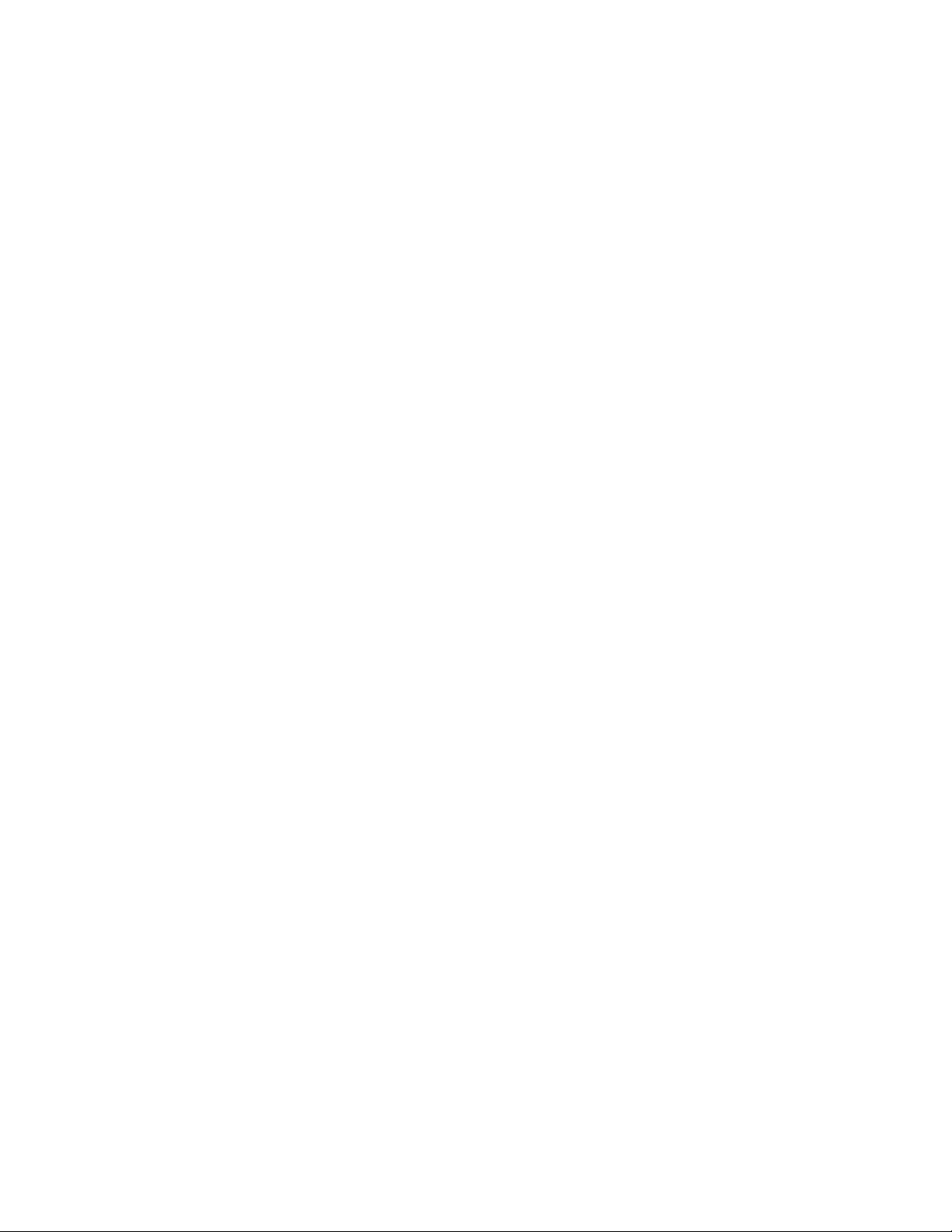
注:
1.根据操作系统的不同,您可以使用挽救介质执行的恢复操作也有所不同。
2.挽救光盘可以在所有类型的光盘驱动器中启动。
制作挽救介质
要在Windows7操作系统上制作挽救介质,请执行以下操作:
1.在Windows桌面上,单击开始➙所有程序➙LenovoThinkVantageTools➙增强的备份和
复原。RescueandRecovery程序打开。
2.在RescueandRecovery主窗口中,单击启动高级RescueandRecovery箭头。
3.单击制作RescueMedia图标。“制作挽救介质和恢复盘”窗口打开。
4.在RescueMedia区域中,选择要制作的挽救介质的类型。您可以使用光盘、USB硬盘驱动
器或辅助内置硬盘驱动器制作挽救介质。
5.单击确定,然后按照屏幕上的说明制作挽救介质。
使用挽救介质
本节提供如何使用已制作的挽救介质的说明。
•如果是使用光盘制作的挽救介质,请遵循以下说明使用该挽救介质:
1.关闭计算机。
2.开启计算机时反复按下并松开F12键。显示BootMenu窗口后,松开F12键。
3.在BootMenu窗口中,选择所需的光盘驱动器作为第一个引导设备。然后,将挽救光盘插
入光盘驱动器并按Enter键。将启动挽救介质。
•如果是使用USB硬盘驱动器制作的挽救介质,请遵循以下说明使用该挽救介质:
1.将USB硬盘驱动器连接到计算机上的USB接口。
2.开启计算机时反复按下并松开F12键。打开BootMenu窗口后,松开F12键。
3.在BootMenu窗口中,选择所需的USB硬盘驱动器作为第一个引导设备,然后按Enter
键。将启动挽救介质。
•如果使用辅助内置硬盘驱动器制作了挽救介质,请将辅助内置硬盘驱动器设置为启动设备顺序
中的第一个引导设备来启动挽救介质。
当挽救介质启动时,将打开RescueandRecovery工作空间。每个功能的帮助信息都可以从Rescue
andRecovery工作空间中获得。请按照说明完成恢复过程。
重新安装预装的程序和设备驱动程序
计算机提供了一些方法,可用于重新安装所选的出厂时安装的程序和设备驱动程序。
重新安装预装的程序
要重新安装所选的程序,请执行以下操作:
1.开启计算机。
2.转至C:\SWTOOLS目录。
3.打开APPS文件夹。该文件夹中含有几个子文件夹,这些子文件夹根据预装的各个应用程序
而得名。
4.打开要重新安装的程序所对应的子文件夹。
64用户指南
Page 81

5.双击Setup,然后按照屏幕上的步骤来重新安装程序。
重新安装预装的设备驱动程序
注意:当重新安装设备驱动程序时,您将更改您的计算机的当前配置。只有当必要的时候才重新
安装设备驱动程序以解决计算机的问题。
要重新安装出厂时安装的设备的设备驱动程序,请执行以下操作:
1.开启计算机。
2.转至C:\SWTOOLS目录。
3.打开DRIVERS文件夹。该文件夹中含有几个子文件夹,这些子文件夹根据在计算机中安装的
各个设备而得名(例如AUDIO和VIDEO)。
4.打开该设备的子文件夹。
5.使用以下某种方法重新安装设备驱动程序:
•在设备的子文件夹中,查找文本文件(具有扩展名.txt的文件)。该文本文件包含有
关如何重新安装该设备驱动程序的信息。
•如果设备的子文件夹包含安装信息的文件(具有扩展名.inf的文件),那么您可以使用
“添加新硬件”程序(位于Windows控制面板中)来重新安装设备驱动程序。并非所有
设备驱动程序都可以使用该程序来重新安装。在“添加新硬件”程序中,当提示您选择
要安装的设备驱动程序时,请单击从磁盘安装,再单击浏览。然后从设备子文件夹中选
择设备驱动程序文件。
•在设备的子文件夹中,查找可执行文件(扩展名为.exe的文件)。双击该文件并按
照屏幕上的指示信息进行操作。
注意:如果需要更新计算机的设备驱动程序,请勿从WindowsUpdateWeb站点下载这些驱动程
序。请从Lenovo获取这些驱动程序。需要更多信息,请参阅第122页“确保设备驱动程序为最
新”。
解决恢复问题
如果无法访问RescueandRecovery工作空间或Windows环境,请执行以下任意操作:
•使用挽救介质来启动RescueandRecovery工作空间。请参阅第63
质”。
•如果所有其他恢复方法均告失败,而您需要将硬盘驱动器还原为出厂缺省设置,则使用恢复盘。
请参阅第62
注:如果无法从挽救介质或恢复盘访问RescueandRecovery工作空间或Windows环境,那么可
能是没有将急救设备(内置硬盘驱动器、光盘、USB硬盘驱动器或其他外部设备)设置为启动设备
顺序中的第一个引导设备。您必须首先确保在SetupUtility程序中将挽救设备设置为启动设备顺序
中的第一个引导设备。有关临时或永久更改启动设备顺序的详细信息,请参阅第116页“Startup
菜单”。需要SetupUtility程序的更多信息,请参阅第105页“使用ThinkPadSetup程序”。
尽快制作一张挽救介质和一套恢复盘并将它们妥善保存以备将来使用,这一点非常重要。
页“执行备份和恢复操作”。
页“制作和使用挽救介
Windows8和Windows8.1操作系统恢复概述
本节介绍用于Windows8和Windows8.1操作系统的恢复解决方案。
第5章.恢复概述65
Page 82

计算机上的恢复分区中预装了一个Windows恢复映像。通过Windows恢复映像,可刷新计算机
或将计算机重置为出厂缺省设置。
可制作恢复盘作为Windows恢复映像的备份或替代。通过恢复盘,可排除计算机故障并解决其上
的问题,即使无法启动Windows8或Windows8.1操作系统也是如此。建议尽快制作恢复盘。
需要更多信息,请参阅第67
页“制作和使用恢复盘”。
恢复计算机
如果计算机表现不佳,并且问题可能是最近安装的程序所致,则可恢复计算机而不丢失个人文件或
更改设置。
注意:如果恢复计算机,则将重新安装计算机附带的程序和从Windows应用商店安装的程序,但
将删除所有其他程序。
要恢复计算机,请执行以下操作:
1.根据操作系统的不同,执行以下任意操作:
•在Windows8中:
将指针移至屏幕的右上角或右下角以显示超级按钮。单击设置➙更改电脑设置➙常规。
•在Windows8.1中:
将指针移至屏幕的右上角或右下角以显示超级按钮。单击设置➙更改电脑设置➙更新和
恢复➙恢复。
2.在恢复电脑而不影响你的文件中,单击开始。
3.按屏幕上的说明刷新计算机。
将计算机重置为出厂缺省设置
如果要回收计算机或仅仅是想重新开始使用计算机,可将计算机重置为出厂缺省设置。重置计算机
将重新安装操作系统,重新安装计算机附带的所有程序,并将所有设置重置为出厂缺省设置。
注意:如果将计算机重置为出厂缺省设置,则将删除所有个人文件和设置。要避免丢失数据,请备
份要保留的所有数据。
要将计算机重置为出厂缺省设置,请执行以下操作:
1.根据操作系统的不同,执行以下任意操作:
•在Windows8中:
将指针移至屏幕的右上角或右下角以显示超级按钮。单击设置➙更改电脑设置➙常规。
•在Windows8.1中:
将指针移至屏幕的右上角或右下角以显示超级按钮。单击设置➙更改电脑设置➙更新和
恢复➙恢复。
2.在删除所有内容并重新安装Windows中,单击开始。然后,单击下一步以确认此操作。
3.根据需要,请执行以下任意操作:
•要执行快速格式化,请单击仅删除我的文件以开始此过程。此过程将耗时几分钟。
•要执行完全格式化,请单击完全清理驱动器以开始此过程。此过程将耗时几小时。
4.按屏幕上的说明将计算机重置为出厂缺省设置。
66用户指南
Page 83

使用高级启动选项
通过高级启动选项,可更改计算机的固件设置、更改Windows操作系统的启动设置、从外接设备
启动计算机或从系统映像还原Windows操作系统。
要使用高级启动选项,请执行以下操作:
1.根据操作系统的不同,执行以下任意操作:
•在Windows8中:
将指针移至屏幕的右上角或右下角以显示超级按钮。单击设置➙更改电脑设置➙常规。
•在Windows8.1中:
将指针移至屏幕的右上角或右下角以显示超级按钮。单击设置➙更改电脑设置➙更新和
恢复➙恢复。
2.在高级启动中,单击立即重启➙疑难解答➙高级选项。
3.选择所需的启动选项,然后按屏幕上的说明进行操作。
在Windows8或Windows8.1无法启动时恢复操作系统
计算机上的Windows恢复环境可独立于Windows8或Windows8.1操作系统运行。这样,即使
在Windows8或Windows8.1操作系统无法启动的情况下,也能恢复或修复操作系统。
尝试引导连续失败两次后,将自动启动Windows恢复环境。然后,可按屏幕上的说明选择修复和
恢复选项。
注:确保在恢复过程中计算机连接到交流电源。
制作和使用恢复盘
可制作恢复盘作为Windows恢复环境和Windows恢复映像的备份。如果无法启动计算机,则可
使用恢复盘排除计算机故障并解决其上的问题。
建议尽快制作恢复盘。制作恢复盘后,请将其保存在安全的地方,勿用于存储其他数据。
制作恢复盘
要制作恢复盘,需要一个存储容量至少为8GB的USB驱动器。所需的USB容量取决于恢复映
像的大小。
注意:制作恢复盘将删除该USB驱动器上存储的任何内容。要避免丢失数据,请备份要保留的所
有数据。
要制作恢复盘,请执行以下操作:
注:确保计算机连接到交流电源。
1.将指针移至屏幕的右上角或右下角以显示超级按钮,然后单击搜索。
2.根据操作系统的不同,执行以下任意操作:
•在Windows8中:
在搜索字段中输入recovery,然后单击设置。然后单击创建一个恢复驱动器。
•在Windows8.1中:
第5章.恢复概述67
Page 84

在搜索字段中输入recovery,然后单击“搜索”按钮。然后单击创建一个恢复驱动器。
3.在“用户帐户控制”窗口中单击是以允许恢复介质创建程序启动。
4.确保选中将恢复分区从电脑复制到恢复驱动器。选项。然后单击下一步。
重要:如果清除将恢复分区从电脑复制到恢复驱动器。选项,则制作的恢复盘将没有恢复分
区内容。此时仍可从恢复盘启动计算机,但如果计算机上的恢复分区损坏,则可能无法恢复计
算机。
5.连接合适的USB驱动器,然后单击下一步。
6.在“恢复驱动器”窗口中单击创建。随即开始制作恢复盘。
7.恢复盘制作完毕后,执行以下任意操作:
•要保留计算机上的恢复分区,请单击完成。
•要删除计算机上的恢复分区,请单击删除恢复分区。
注意:如果删除计算机上的恢复分区,则务必将恢复盘保存在安全的地方。计算机中将不
再存储Windows恢复映像,而您将需要恢复盘才能刷新或重置计算机。
8.卸下USB驱动器。恢复盘即制作成功。
使用恢复盘
如果无法启动计算机,或如果无法启动计算机上的Windows恢复映像,则使用恢复盘恢复计算机。
要使用恢复盘,请执行以下操作:
注:确保计算机连接到交流电源。
1.打开或重新启动计算机。启动Windows操作系统之前,重复按F12键。随后将打开“Boot
Menu”窗口。
2.选择恢复驱动器作为引导设备。
3.选择首选语言,然后选择首选键盘布局。
4.单击疑难解答以显示可选的恢复解决方案。
5.根据您的情况选择相应的恢复解决方案。例如,如果要将计算机重置为出厂缺省设置,则选
择初始化电脑。
有关Windows8和Windows8.1操作系统提供的恢复解决方案的详细信息,请访问:
http://go.microsoft.com/fwlink/?LinkID=263800
68用户指南
Page 85

第6章更换设备
本章包含以下各项:
•第69页“静电预防”
•第69页“禁用内置电池”
•第70
•第71页“更换外接电池”
•第73页“更换底盖组合件”
•第74
•第77页“更换内存条”
•第78页“更换无线局域网卡”
•第81
•第83页“更换键盘”
•第90页“更换钮扣电池”
页“安装或更换SIM卡”
页“更换硬盘驱动器或固态驱动器”
页“更换无线广域网卡”
静电预防
静电虽然对人体无害,但却能严重损坏计算机部件和选件。静电敏感部件如果操作不当会导致部件
受损。拆开选件或CRU的包装时,直到有说明让您安装部件,再打开该部件的防静电包装。
操作选件或CRU时,或者对计算机内部进行操作时,请采取以下预防措施以避免静电引起的损坏:
•尽量不要移动。移动身体会导致周围累积静电。
•始终小心地操作组件。操作适配器、内存条和其他电路板时握住边缘。切勿触摸裸露的电路。
•防止其他人触摸组件。
•安装静电敏感选件或CRU时,请将该部件的防静电包装与计算机的扩展插槽金属挡片或其他未
涂漆的金属表面接触至少两秒。这样可减少包装上和您身上的静电。
•从防静电包装中取出静电敏感部件后尽量立即安装,不要放下部件。无法这样做时,请将防静
电包装放在一个光滑的平面上,然后将部件放在包装上。
•请勿将部件放在计算机外盖或其他金属表面上。
禁用内置电池
更换任何设备前,请确保已通过执行以下操作禁用了内置电池:
1.从计算机断开交流电源适配器和所有线缆。
2.重新启动计算机。显示ThinkPad徽标时,按F1启动ThinkPadSetup程序。
3.转到Config➙Power➙DisableBuilt-inBattery。
4.按Enter。随后将显示一个SetupConfirmation窗口。
5.在SetupConfirmation窗口中单击Yes。随后即禁用内置电池,而计算机将关闭。等待几分
钟,供计算机散热。
©CopyrightLenovo2013,2014
69
Page 86

计算机连接交流电源适配器后,将再次自动启用内置电池。
安装或更换SIM卡
开始前,请打印这些指示信息。
SIM卡是一张小型的塑料卡片,在这张卡片的一侧装有集成电路(IC)芯片。
如果您的计算机支持无线广域网连接,则计算机可能需要SIM卡才能建立无线广域网连接。根据
交付国家或地区的不同,可能需要购买SIM卡,也可能计算机中已装有SIM卡或在计算机出厂
时附带。
要安装或更换SIM卡,请执行以下操作:
1.禁用内置电池。请参阅第69页“禁用内置电池”。
2.在计算机右侧找到SIM卡托。
3.将拉直的曲别针插入SIM卡托上的孔1。SIM卡托随即弹出2。然后,从计算机中抽出SIM
卡托。
4.轻轻将SIM卡从卡托中取出。
70用户指南
Page 87

5.将新SIM卡装入卡托。
6.将卡托放入计算机。
7.重新连接交流电源适配器及所有线缆。
更换外接电池
开始前,请打印这些指示信息。
此系统仅支持专为此特定系统设计并由Lenovo或授权生产厂制造的电池。此系统不支持非授权
电池或为其他系统设计的电池。如果安装的是非授权电池或为其他系统设计的电池,则系统将无
法充电。
注意:Lenovo对于非授权电池的性能和安全性不承担任何责任,并且对于因使用此类电池所致的
故障或损坏不提供任何保修。
注:如果安装的是非授权电池,将显示以下消息:
“此系统不支持所安装的电池,电池无法充电。请将该电池更换为用于此系统的正确Lenovo电
池。”
第6章.更换设备71
Page 88

相关操作步骤的先决条件
危险
如果更换充电电池不当,可能有爆炸的危险。电池中含有少量有害物质。为避免可能产生伤害,请:
•请仅使用Lenovo推荐类型的电池进行更换。
•使电池远离火源。
•请勿使电池过热。
•请勿将电池暴露在水中或雨中。
•请勿使电池短路。
•请勿摔落、重压、刺穿电池或对其施力过大。电池使用不当或错误操作可能导致电池过热,而过热可
能导致从电池组或钮扣电池冒出气体或失火。
要更换外接电池,请执行以下操作:
1.合上计算机显示屏,然后将计算机翻转过来。
2.将电池固定栓推至解锁位置进行解锁1。然后将固定栓推至解锁位置2,并使其保持在解锁
位置,随后卸下电池3。
72用户指南
Page 89

3.插入新电池,直到其咔嗒一声固定到位1,然后将电池固定栓推到锁定位置2。
4.再将计算机翻转过来。将交流电源适配器及所有线缆连接到计算机。
更换底盖组合件
开始前,请打印这些指示信息。
注:根据型号的不同,您的计算机可能与本主题中的插图略有不同。
要更换底盖组合件,请执行以下操作:
1.禁用内置电池。请参阅第69页“禁用内置电池”。
2.合上计算机显示屏,然后将计算机翻转过来。
3.卸下外接电池。请参阅第71页“更换外接电池”。
4.如图所示,按字母字符升序(a到h)拧松底盖组合件的紧固螺钉。
5.如图所示,按字母字符升序(a到h)撬起固定栓,然后卸下底盖组合件。
第6章.更换设备73
Page 90

6.装回新的底盖组合件,然后拧紧这些螺钉。
7.装回外接电池,然后再次翻转计算机。连接交流电源适配器和所有线缆。
更换硬盘驱动器或固态驱动器
开始前,请打印这些指示信息。
注意:硬盘驱动器或固态驱动器非常敏感。操作不当会造成数据损坏和永久丢失。请遵循以下准
则:
•仅在升级或修理时更换硬盘驱动器或固态驱动器。硬盘驱动器或固态驱动器的接口和插槽不适
合频繁变动或更换。
•不要使硬盘驱动器或固态驱动器跌落或遭受实体震动。将硬盘驱动器或固态驱动器放在软布等
可吸收实体震动的材料上。
•请勿对硬盘驱动器或固态驱动器的外盖施力。
74用户指南
Page 91

•请勿触摸接口。
•在卸下硬盘驱动器或固态驱动器前,请先备份上面的所有信息,然后再关闭计算机。
•切勿在计算机运行、处于睡眠方式或处于休眠方式的同时卸下硬盘驱动器或固态驱动器。
要更换硬盘驱动器或固态驱动器,请执行以下操作:
1.禁用内置电池。请参阅第69页“禁用内置电池”。
2.合上计算机显示屏,然后将计算机翻转过来。
3.卸下外接电池。请参阅第71页“更换外接电池”。
4.卸下底盖组合件。请参阅第73页“更换底盖组合件”。
5.卸下固定硬盘驱动器或固态驱动器的螺钉。
6.卸下硬盘驱动器或固态驱动器连同支架。
第6章.更换设备75
Page 92

7.从硬盘驱动器或固态驱动器拆下支架。然后将支架连接到新的硬盘驱动器或固态驱动器上。
8.安装新的硬盘驱动器或固态驱动器连同支架。
9.安装螺钉以固定硬盘驱动器或固态驱动器。
10.装回底盖组合件和外接电池。
11.将计算机翻转过来,然后连接交流电源适配器和所有线缆。
76用户指南
Page 93

更换内存条
开始前,请打印这些指示信息。
增加内存容量是使程序运行更快的有效方法。可通过更换或添加内存条增加内存容量。
注:内存条的运行速度依赖于系统配置。在某些情况下,计算机中的内存条可能无法以最快速度
运行。
注意:开始安装内存条前,请触摸一下金属桌面或接地的金属物体。这样可减少您身上的静电。静
电可能会损坏内存条。
要更换内存条,请执行以下操作:
1.禁用内置电池。请参阅第69页“禁用内置电池”。
2.合上计算机显示屏,然后将计算机翻转过来。
3.卸下外接电池。请参阅第71页“更换外接电池”。
4.卸下底盖组合件。请参阅第73页“更换底盖组合件”。
5.同时打开插槽两侧的固定栓1,然后卸下内存条2。妥善存放卸下的内存条,以备将来使用。
第6章.更换设备77
Page 94

6.将新内存条有凹槽的一端面向内存插槽的触点边缘一侧,以大约20度角将内存条插入插槽中
1。向下旋转内存条,直至其固定到位2。确保将内存条牢固地安装在插槽中,且不易松动。
注意:请勿接触内存条的触点边缘。否则可能会损坏内存条。
7.装回底盖组合件和外接电池。
8.再将计算机翻转过来。连接交流电源适配器和所有线缆。
更换无线局域网卡
开始前,请打印这些指示信息。
危险
请勿在雷暴天气执行任何更换操作,并且请勿将电话线连接到墙上的电话线插座或从插座断开电话线连接。
危险
电源、电话和通信线缆中的电流具有危险性。为避免电击危险,请在打开该插槽的外盖前断开线缆连接。
注意:开始安装无线局域网卡之前,请接触一下金属桌面或接地的金属物体。这样可减少您身上的
静电。静电可能会损坏该卡。
要更换无线局域网卡,请执行以下操作:
1.禁用内置电池。请参阅第69页“禁用内置电池”。
2.合上计算机显示屏,然后将计算机翻转过来。
3.卸下外接电池。请参阅第71页“更换外接电池”。
4.卸下底盖组合件。请参阅第73页“更换底盖组合件”。
78用户指南
Page 95

5.如果新卡附带可帮助拔下线缆的工具,则使用该工具从旧卡上拔下线缆。如果未提供此类工
具,则用手指夹住线缆接口,然后轻轻地从旧卡上拔下每根线缆。
6.卸下螺钉。卡将从固定位置松开,然后向上旋转。
7.小心地从插槽中取出无线局域网卡。
第6章.更换设备79
Page 96

8.将新的无线局域网卡有凹槽的一边与插槽中的引脚对齐。然后,小心地将卡插入插槽中。
9.向下旋转新的无线局域网卡1,然后安装螺钉,将该卡固定到位2。
10.将天线线缆连接到新的无线局域网卡。务必将灰色线缆连接到卡上的主接口,而将黑色线缆连
接到卡上的辅助接口。
11.装回底盖组合件和外接电池。
12.再将计算机翻转过来。连接交流电源适配器和所有线缆。
80用户指南
Page 97

更换无线广域网卡
开始前,请打印这些指示信息。
危险
请勿在雷暴天气执行任何更换操作,并且请勿将电话线连接到墙上的电话线插座或从插座断开电话线连接。
危险
电源、电话和通信线缆中的电流具有危险性。为避免电击危险,请在打开该插槽的外盖前断开线缆连接。
注意:开始安装无线广域网卡之前,请接触一下金属桌面或接地的金属物体。这样可减少您身上的
静电。静电可能会损坏该卡。
某些计算机可能配有无线广域网卡。要更换无线广域网卡,请执行以下操作:
1.禁用内置电池。请参阅第69页“禁用内置电池”。
2.合上计算机显示屏,然后将计算机翻转过来。
3.卸下外接电池。请参阅第71页“更换外接电池”。
4.卸下底盖组合件。请参阅第73页“更换底盖组合件”。
5.如果新卡附带可帮助拔下线缆的工具,则使用该工具从旧卡上拔下线缆。如果未提供此类工
具,则用手指夹住线缆接口,然后轻轻地从旧卡上拔下每根线缆。
第6章.更换设备81
Page 98

6.卸下螺钉。卡将从固定位置松开,然后向上旋转。
7.小心地从插槽中取出无线广域网卡。
8.将新的无线广域网卡有凹槽的一边与插槽中的引脚对齐。然后,小心地将卡插入插槽中。
82用户指南
Page 99

9.向下旋转新的无线广域网卡1,然后安装螺钉,将该卡固定到位2。
10.将天线线缆连接到新的无线广域网卡。务必将红色线缆连接到卡上的主接口,而将蓝色线缆连
接到卡上的辅助接口。
11.装回底盖组合件和外接电池。
12.再将计算机翻转过来。连接交流电源适配器和所有线缆。
更换键盘
开始前,请打印这些指示信息。
危险
请勿在雷暴天气执行任何更换操作,并且请勿将电话线连接到墙上的电话线插座或从插座断开电话线连接。
危险
电源、电话和通信线缆中的电流具有危险性。为避免电击危险,请在打开该插槽的外盖前断开线缆连接。
第6章.更换设备83
Page 100

要卸下键盘,请执行以下操作:
1.禁用内置电池。请参阅第69页“禁用内置电池”。
2.合上计算机显示屏,然后将计算机翻转过来。
3.卸下外接电池。请参阅第71页“更换外接电池”。
4.在新键盘的运输包装中找到键盘多用工具。下图显示了键盘多用工具。
5.卸下橡胶挡板。如果您的计算机没有橡胶挡板,则忽略此步骤。
84用户指南
